Page 1
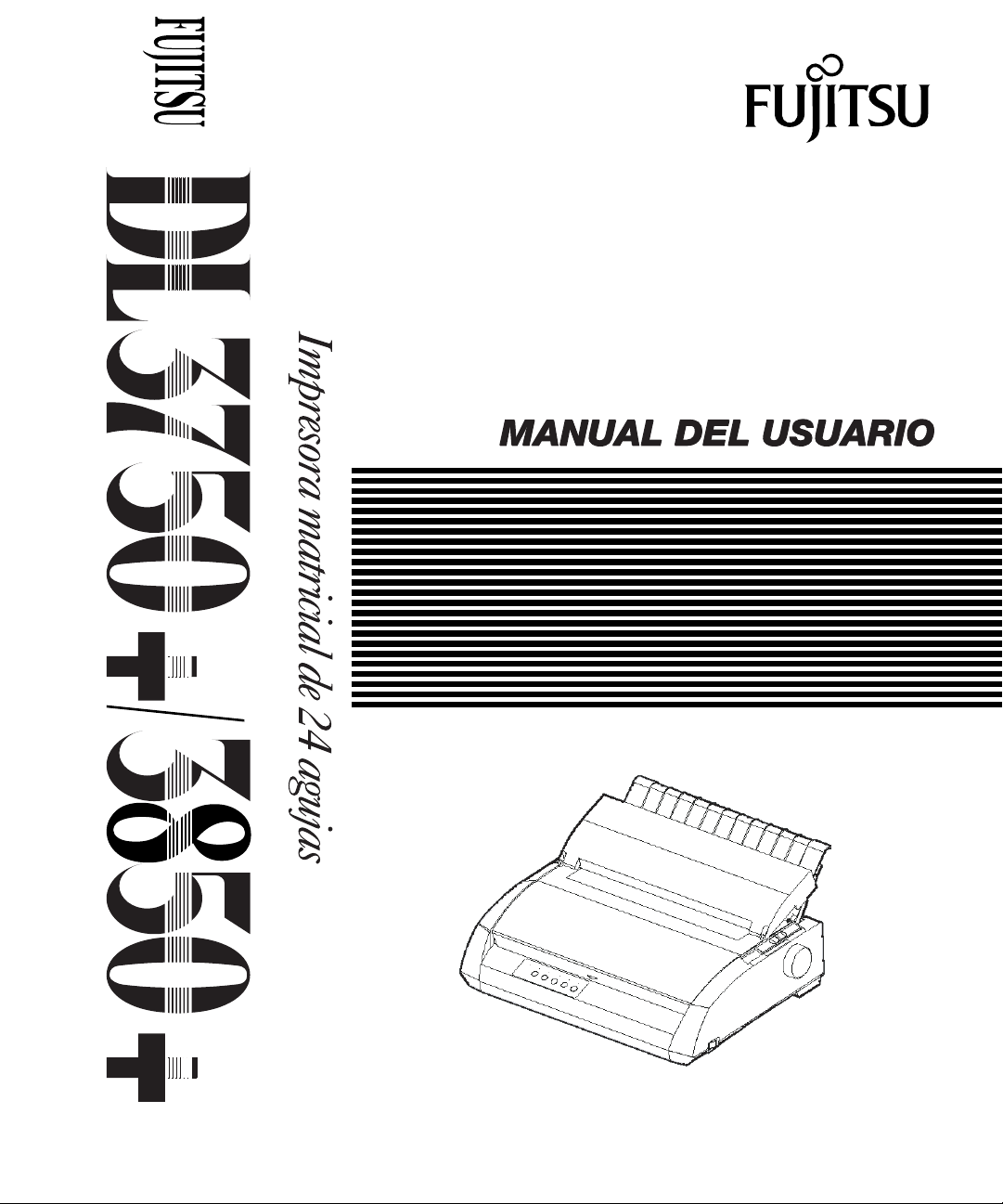
Page 2
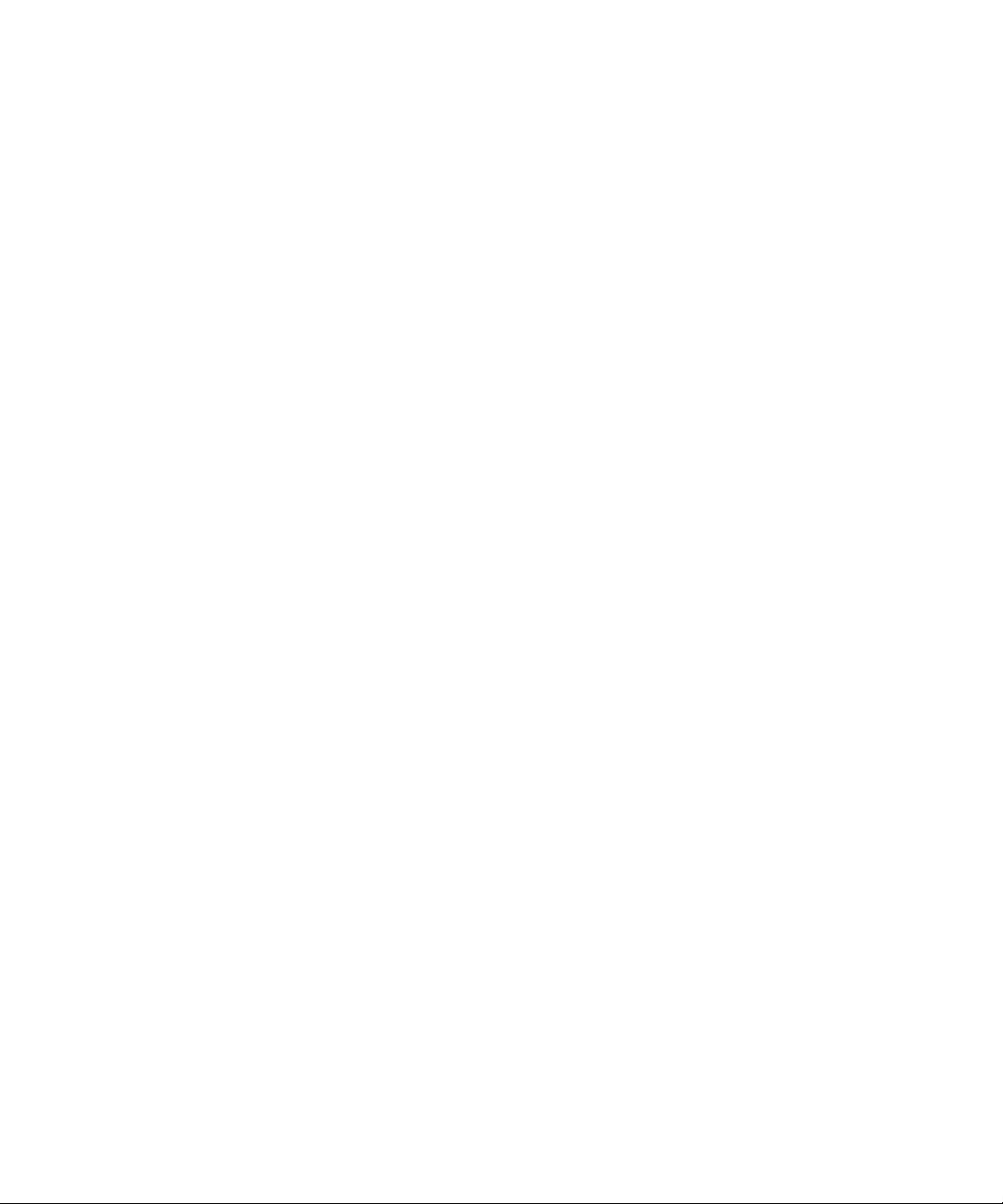
Page 3
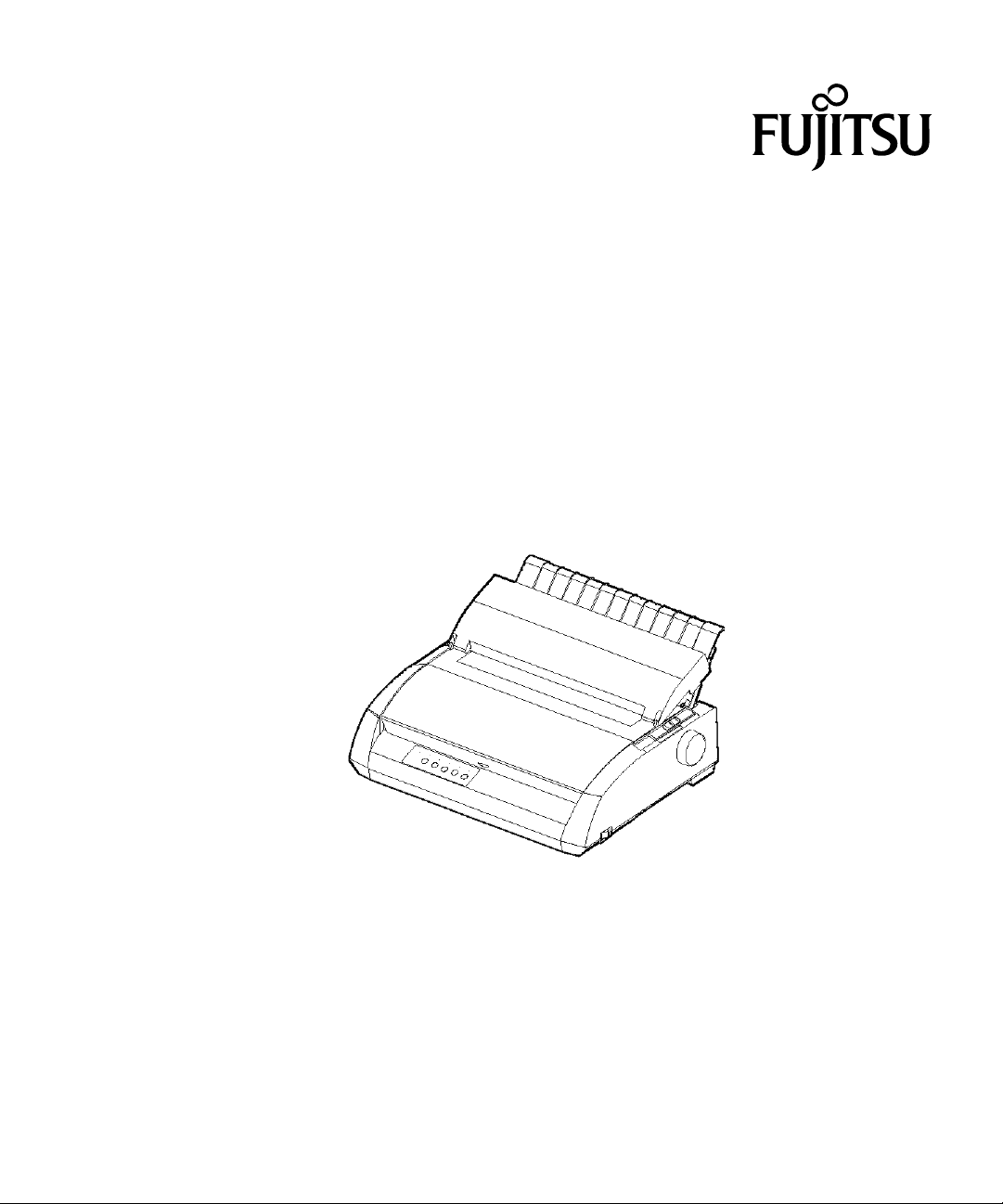
FUJITSU DL3750+/3850+
IMPRESORA MATRICIAL
MANUAL DEL USUARIO
Page 4
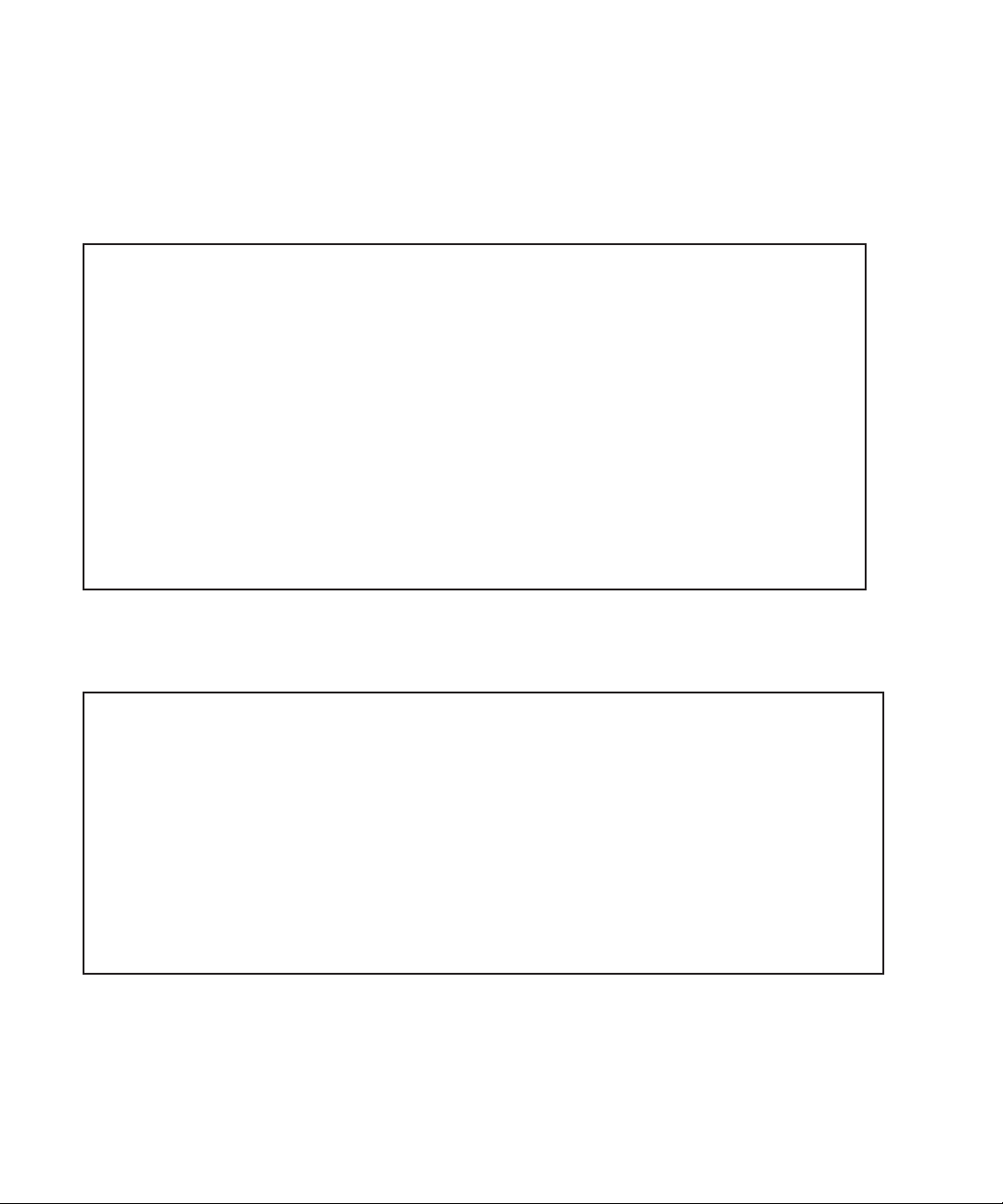
NOTA IMPORTANTE PARA LOS USUARIOS
LEA EL ATENTAMENTE EL MANUAL COMPLETO ANTES DE COMENZAR A USAR ESTE
PRODUCTO. EL USO INCORRECTO PUEDE OCASIONAR DAÑOS A LOS USUARIOS, A TERCEROS O
DAÑAR LA PROPIEDAD.
Si bien FUJITSU ISOTEC ha tratado de asegurar la precisión de toda la información que contiene este manual,
FUJITSU ISOTEC no asume responsabilidad alguna por cualquier daño ocasionado por error u omisión de este
manual, sus respectivas actualizaciones o ediciones complementarias, ya sea que esos errores hayan sido
consecuencia de negligencia, accidentes u omisiones, o de cualquier otra causa. Además, FUJITSU ISOTEC no
se hace responsable con respecto al uso de cualquier producto o sistema conforme a las descripciones o
instrucciones en el presente manual así como tampoco se responsabiliza de daños incidentales o que resulten
como consecuencia de las mismas.
FUJITSU ISOTEC NIEGA TODA RESPONSABILIDAD DE LAS GARANTÍAS CON RESPECTO A LA
INFORMACIÓN QUE CONTIENE EL PRESENTE MANUAL, YA SEA EXPRESA, IMPLÍCITA, O LEGAL.
FUJITSU ISOTEC se reserva el derecho de realizar cambios a cualquiera de los productos descritos en el
presente manual sin aviso previo ni obligación alguna.
El Uso de Este Producto en Situaciones de Alto Riesgo
Este producto está diseñado y fabricado con fines de uso estándar, como por ejemplo para el ámbito laboral en
una oficina, dispositivos personales, electrodomésticos, así como también para uso industrial general. Este
producto no tiene usos especiales (control de un reactor nuclear en instalaciones de energía atómica, sistemas de
espacio y aeronáutica, control de tráfico aéreo, control de operaciones en sistemas de transporte público, equipos
médicos de soporte vital, o controles de lanzamiento de misiles en instalaciones de armas), casos en los que
existen requerimientos que son particularmente de alta fiabilidad, y para los cuales no se garantizan los niveles de
seguridad pertinentes, o en los que una falla o error operacional pudiese atentar contra la vida o causar daños
físicos (en adelante, uso "de alto riesgo").
Los compradores que consideren el uso de este producto para uso de alto riesgo deben contar, de antemano, con
las medidas de seguridad pertinentes. Además, se les ruega que consulten con nuestro representante de ventas
antes de destinar el producto a tal uso especializado.
Page 5
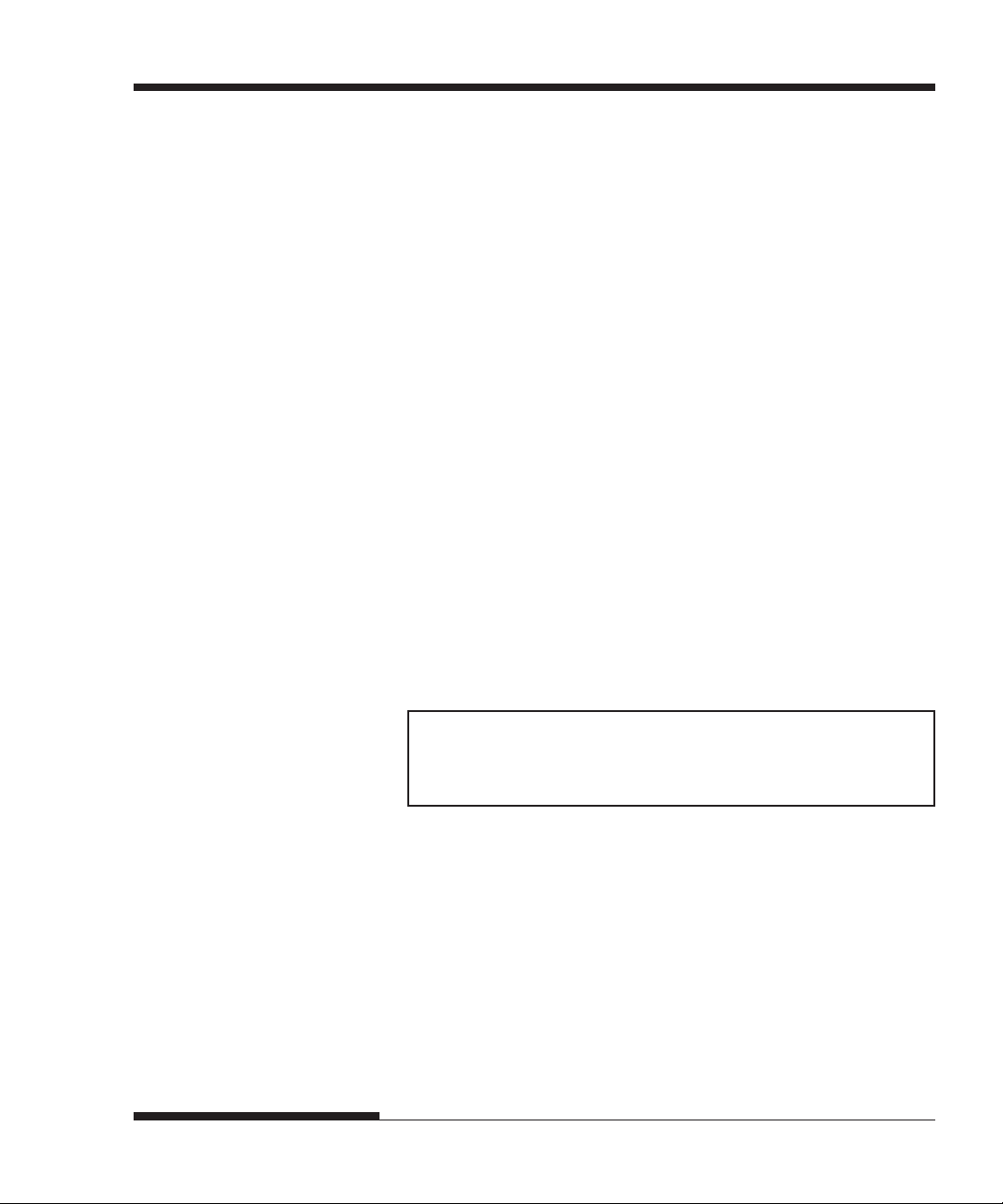
Federal Communications Commission
Radio Frequency Interference Statement
for United States Users
NOTE: This equipment has been tested and found to comply with the limits
for a Class B digital device, pursuant to Part 15B of the FCC Rules. These
limits are designed to provide reasonable protection against harmful
interference in a residential installation. This equipment generates, uses, and
can radiate radio frequency energy and, if not installed and used in accordance
with the instructions, may cause harmful interference to radio
communications. However, there is no guarantee that interference will not
occur in a particular installation. If this equipment does cause harmful
interference to radio or television reception, which can be determined by
turning the equipment off and on, the user is encouraged to try to correct the
interference by one or more of the following measure:
• Reorient or relocate the receiving antenna.
• Increase the separation between the equipment and receiver.
• Connect the equipment into an outlet on a circuit different from that to
which the receiver is connected.
• Consult the dealer or an experienced radio/TV technician for help.
FCC warning: Changes or modifications not expressly approved by the
party responsible for compliance could void the user’s authority to
operate the equipment.
NOTES
1. Testing of this equipment was performed on model number M33331A or
M33333A.
2. The use of a nonshielded interface cable with the referenced device is
prohibited. The length of the parallel interface cable must be 3 meters (10
feet) or less. The length of the optional serial interface cable must be 15
meters (50 feet) or less. The length of the LAN cable must be 100 meters
(330feet) or less.
3. The length of the power cord must be 2 meters (6.6 feet) or less.
Manual del Usuario i
Page 6
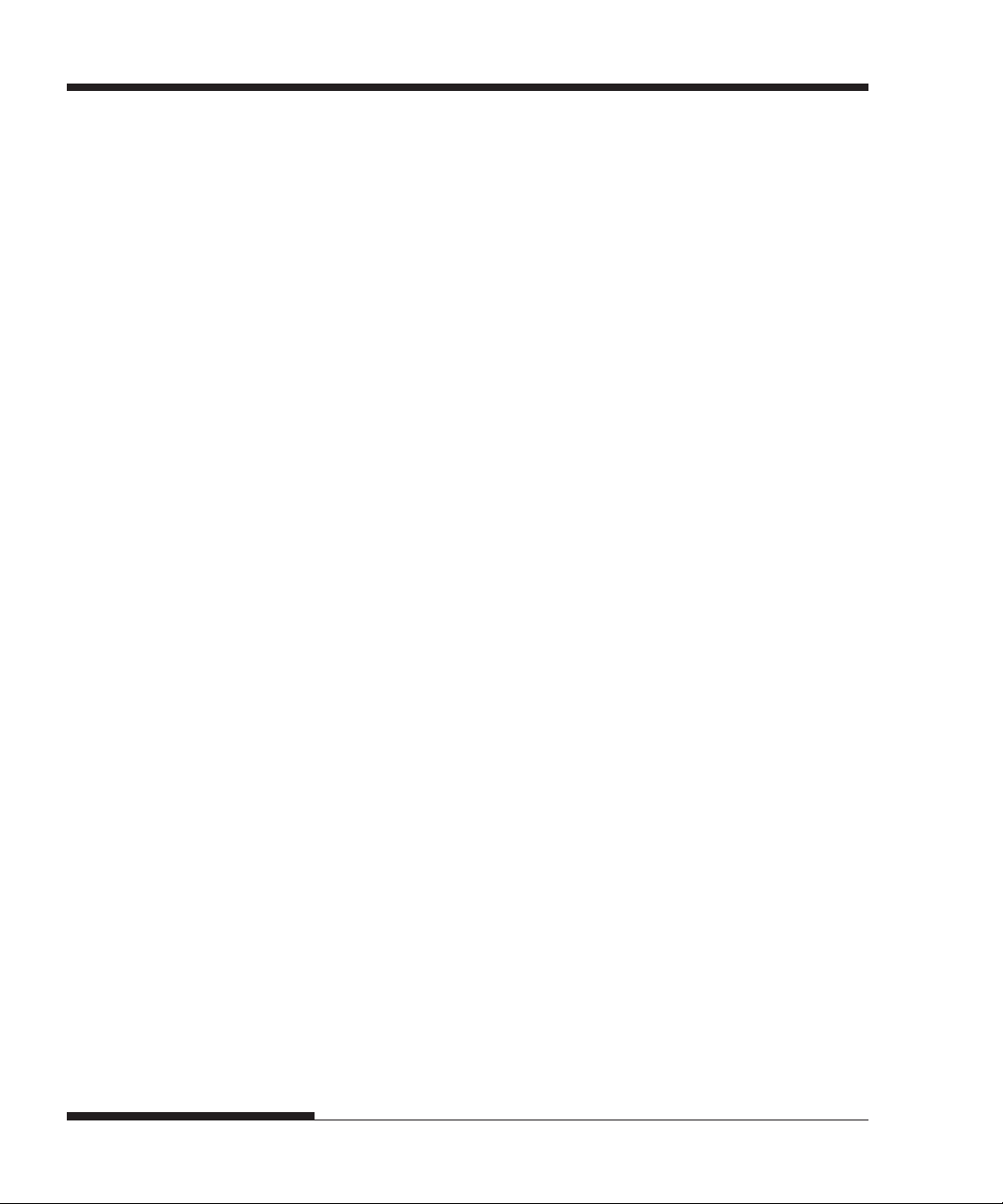
Notice for Canadian Users
This class B digital apparatus meets all requirements of the Canadian
Interference-Causing Equipment Regulations.
Cet appareil numérique de la Classe B respecte toutes les exigences du
Règlement sur le matériel brouilleur du Canada.
Notice for German Users
Bescheinigung des Herstellers/Importeurs
Hiermit wird bescheinigt, daß der/die/das
• M33330B
• M33331B
• M33332B
• M33333B
in Übereinstimmung mit den Bestimmungen der
• EN 45014 (CE)
funkentstört ist.
Der Deutschen Bundesport wurde das Inverkehrbringen dieses Gerätes
angezeigt und die Berechtigung zur Überprüfung der Serie auf Einhaltung der
Bestimmungen eingeräumt.
• Maschinenlärminformations-Verordnung - 3. GPSGV, 06.01.2004:
Der höchste Schalldruckpegel beträgt 70 dB(A) oder weniger gemäß
EN ISO 7779
Manual del Usuarioii
Page 7
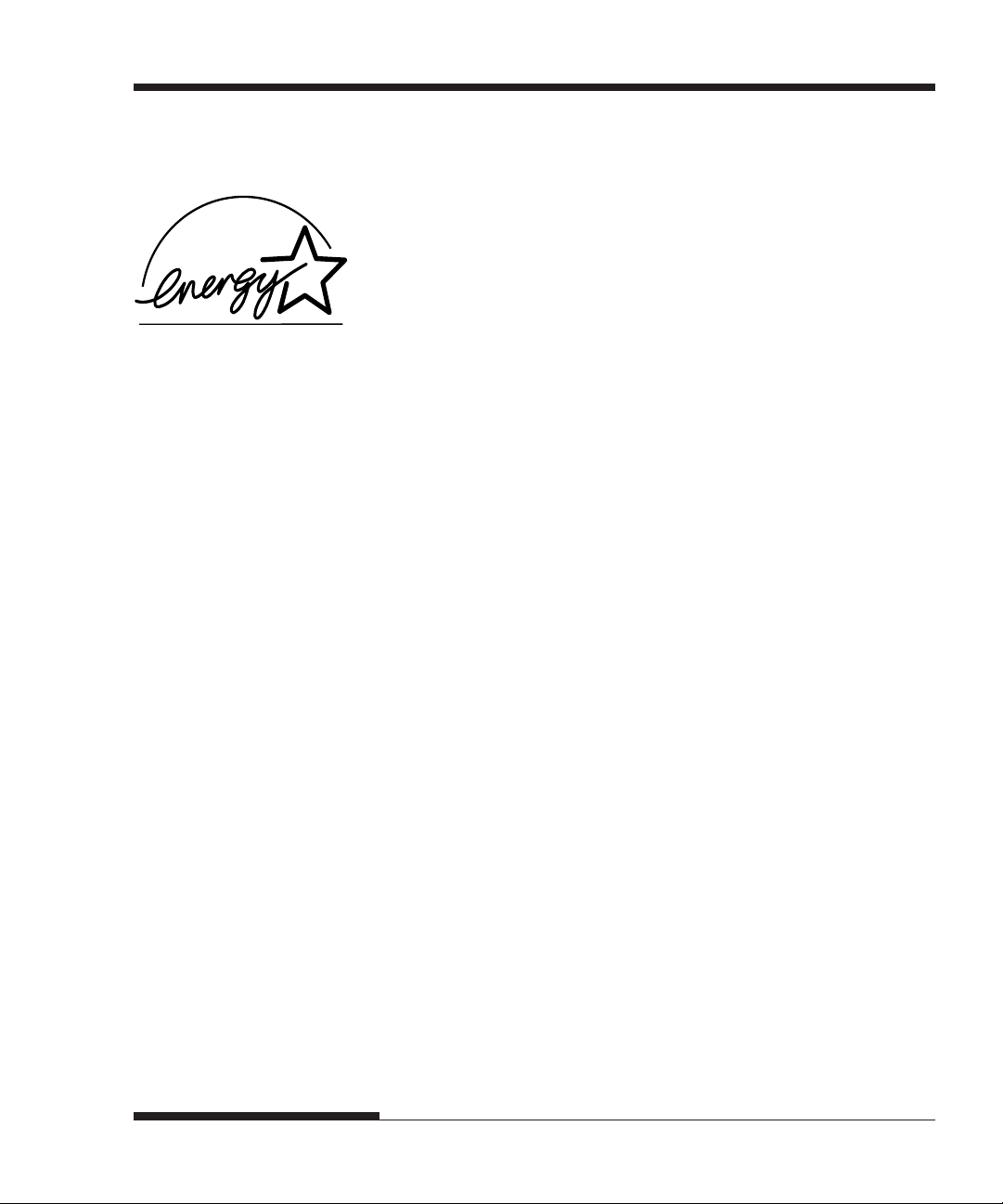
Ahorro de energía
Como asociados de ENERGY STAR®, FUJITSU ISOTEC LIMITED ha
procurado que este producto cumpla con las directrices de ENERGY STAR®
sobre ahorro de energía.
El programa internacional de equipos de oficina de ENERGY STAR®
promueve el ahorro de energía en la utilización de ordenadores y otros
equipos de oficina . El programa respalda el desarrollo y expansión de
productos que tengan funciones con las que se reduzca eficazmente el
consumo de energía. Se trata de un sistema abierto en el que los propietarios
de negocios pueden participar voluntariamente. Los productos a los que se
destina son equipos de oficina como ordenadores, pantallas, impresoras,
máquinas de fax y fotocopiadoras. Las normas y los logotipos son uniformes
entre todos los países que participan.
Declaración CE
La venta de este producto en Europa cumple con las normas dictadas en las
directivas de la CE.
Manual del Usuario iii
Page 8
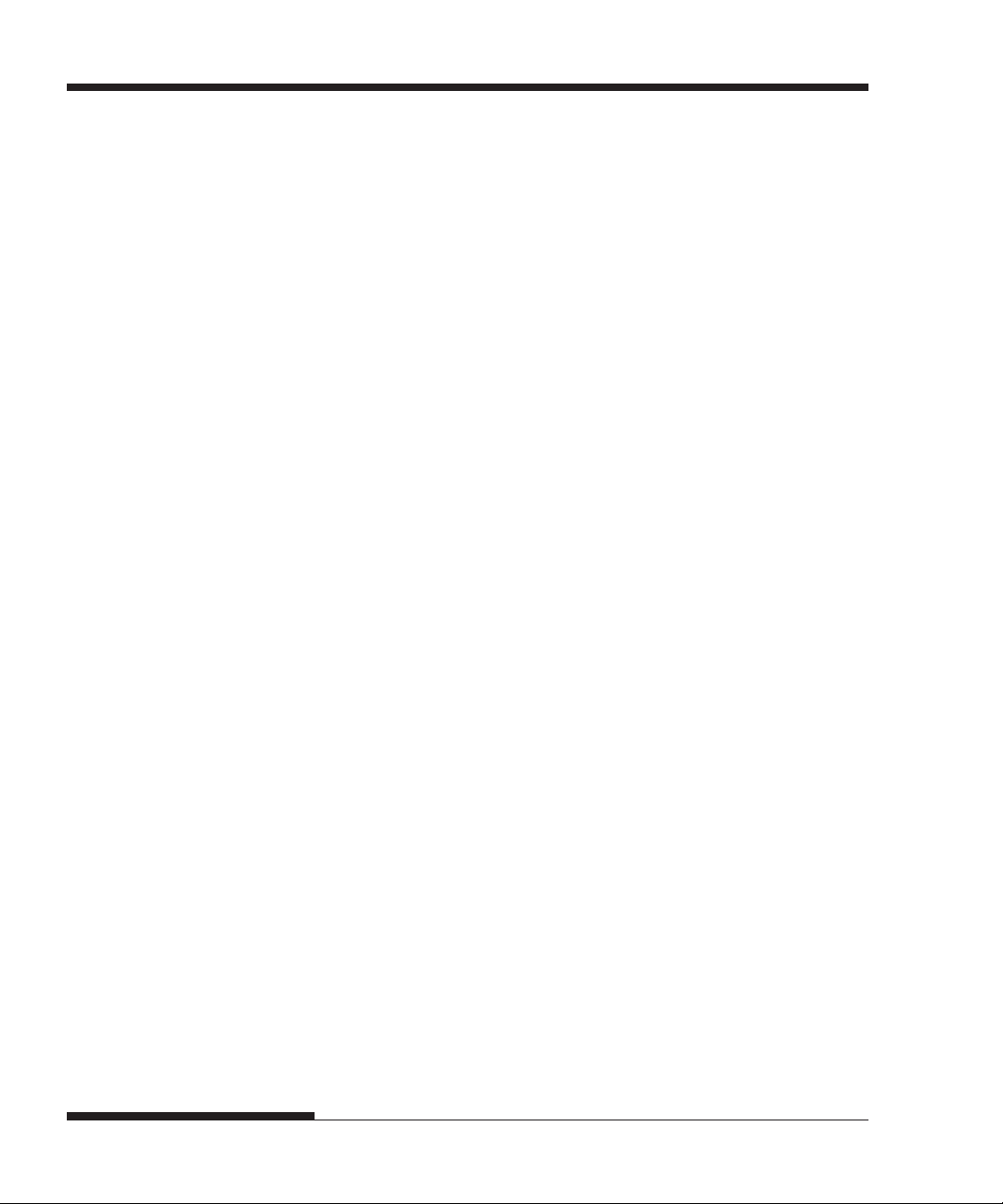
El contenido de este manual se puede revisar sin previo aviso y sin que ello
suponga la obligación de incorporar cambios o mejoras en las unidades ya
suministradas.
Se han realizado todos los esfuerzos posibles para garantizar que la
información incluida en este manual fuera completa y exacta en el momento
de su publicación, a pesar de lo cual Fujitsu Isotec Limited no acepta
responsabilidad alguna por posibles errores u omisiones.
Las especificaciones de la impresora varían según las columnas de impresión
(80 o 136) y la la fuente de alimentación (100-120 V CA ó 220-240 V CA).
C147-E047-01ES, Julio de 2004
Copyright © 2004 Fujitsu Isotec Limited
Impreso en Japón. Reservados todos los derechos. Ninguna parte de este
manual se puede reproducir o traducir, almacenar en una base de datos o
sistema de recuperación ni transmitir en forma alguna o por cualquier medio
electrónico, mecánico, de fotocopiado, de registro o de otra manera sin el
consentimiento previo por escrito de Fujitsu Isotec Limited.
RECONOCIMIENTO DE
MARCAS COMERCIALES
FUJITSU es marca registrada y Fujitsu Creative Faces es marca comercial de
Fujitsu Limited. Centronics es marca registrada de Centronics Data Computer
Corporation. IBM PC e IBM Proprinter XL24E son marcas registradas de
International Business Machines Corporation. ESC/P2 es marca registrada de
Seiko Epson Corporation. Microsoft es marca registrada y MS-DOS y
Windows son marcas comerciales de Microsoft Corporation. Nimbus Sans es
marca registrada de URW Unternehmensberatung Karow Rubow Weber
GmbH, Hamburgo.
Otros nombres de productos citados en este manual pueden ser asimismo
marcas comerciales, y se utilizan únicamente con fines de identificación.
Manual del Usuarioiv
Page 9
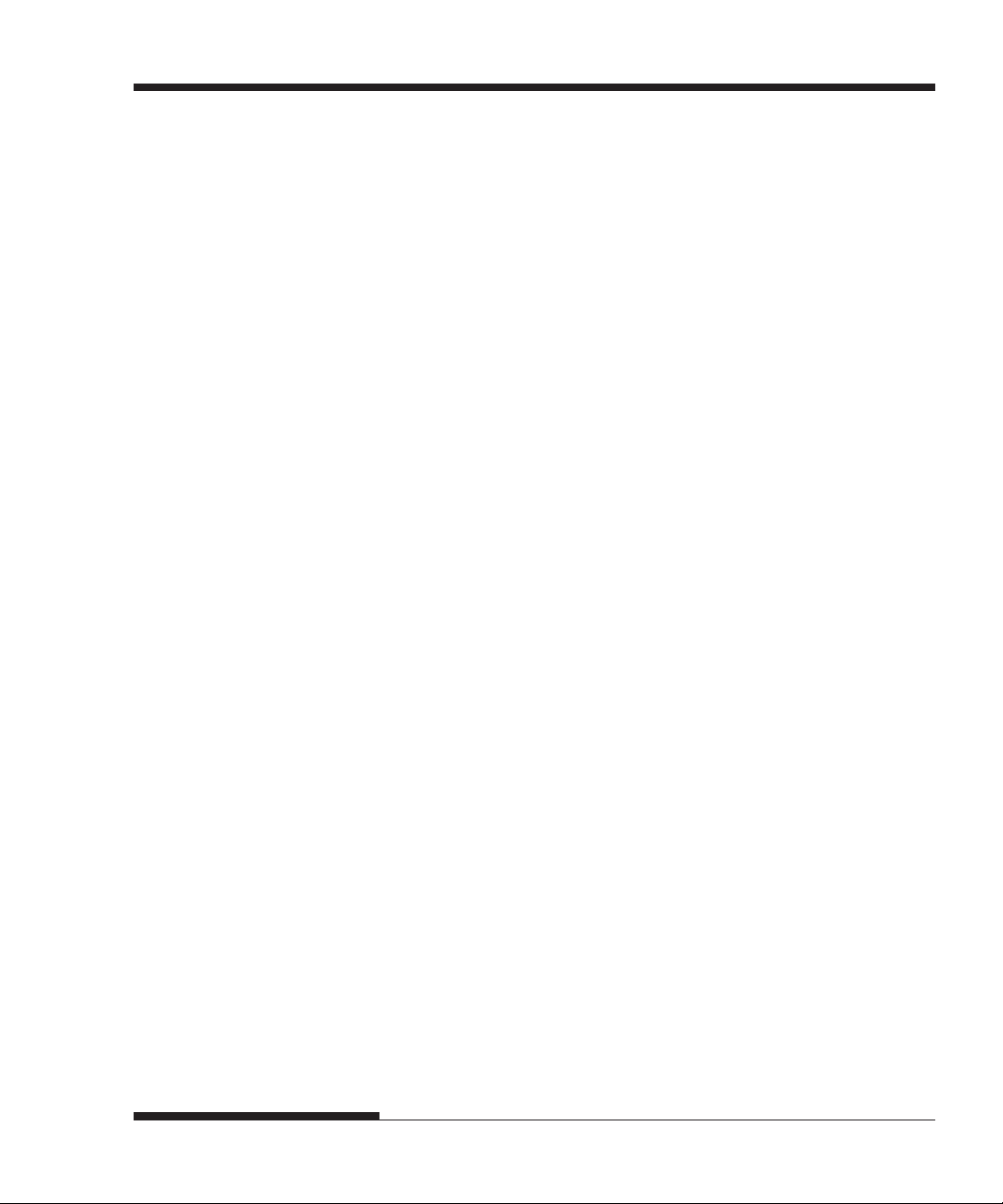
ACERCA DE ESTE MANUAL
Agradecemos la confianza que ha depositado en Fujitsu al adquirir esta
impresora matricial DL3750+/3850+. Puede esperar de ella un perfecto
servicio durante muchos años con un mantenimiento muy reducido. En este
manual se explica cómo debe utilizar la impresora para obtener de ella el
máximo rendimiento. Está redactado tanto para principantes como para
usuarios con experiencia.
En este manual se explica asimismo cómo debe instalar, configurar y utilizar
la impresora y sus accesorios. También se indica cómo puede mantenerla en
perfectas condiciones de funcionamiento y qué debe hacer si se le plantea
algún problema. Asimismo, se detallan los distintos procedimientos paso a
paso para los usuarios inexpertos. Los usuarios con cierta experiencia pueden
pasar por alto determinados detalles, y utilizar el índice de materias y la
introducción de cada capítulo para localizar la información que precisen.
El manual cuenta con varios apéndices, un glosario y un índice alfabético. En
el Apéndice A se indican otros manuales e información adicional, que puede
solicitar a su distribuidor oficial de Fujitsu. Al final del manual encontrará una
lista de representantes de Fujitsu.
MODELO DE IMPRESORA
Y OPCIONES
Este manual trata sobre el modelo DL3750+, impresora de 80 columnas, y el
modelo DL3850+, impresora de 136 columnas. Cada modelo posee una fuente
de alimentación ya sea de 100 a 120 V CA o de 220 a 240 V CA. La interfaz
de tipo serie es una opción de fábrica. Una tarjeta LAN, un accesorio opcional
del usuario, puede instalarse en los modelos de impresoras que cuentan con las
interfaces Centronics paralelo + USB. Esta opción debe especificarse al
comprar la impresora.
Manual del Usuario v
Page 10
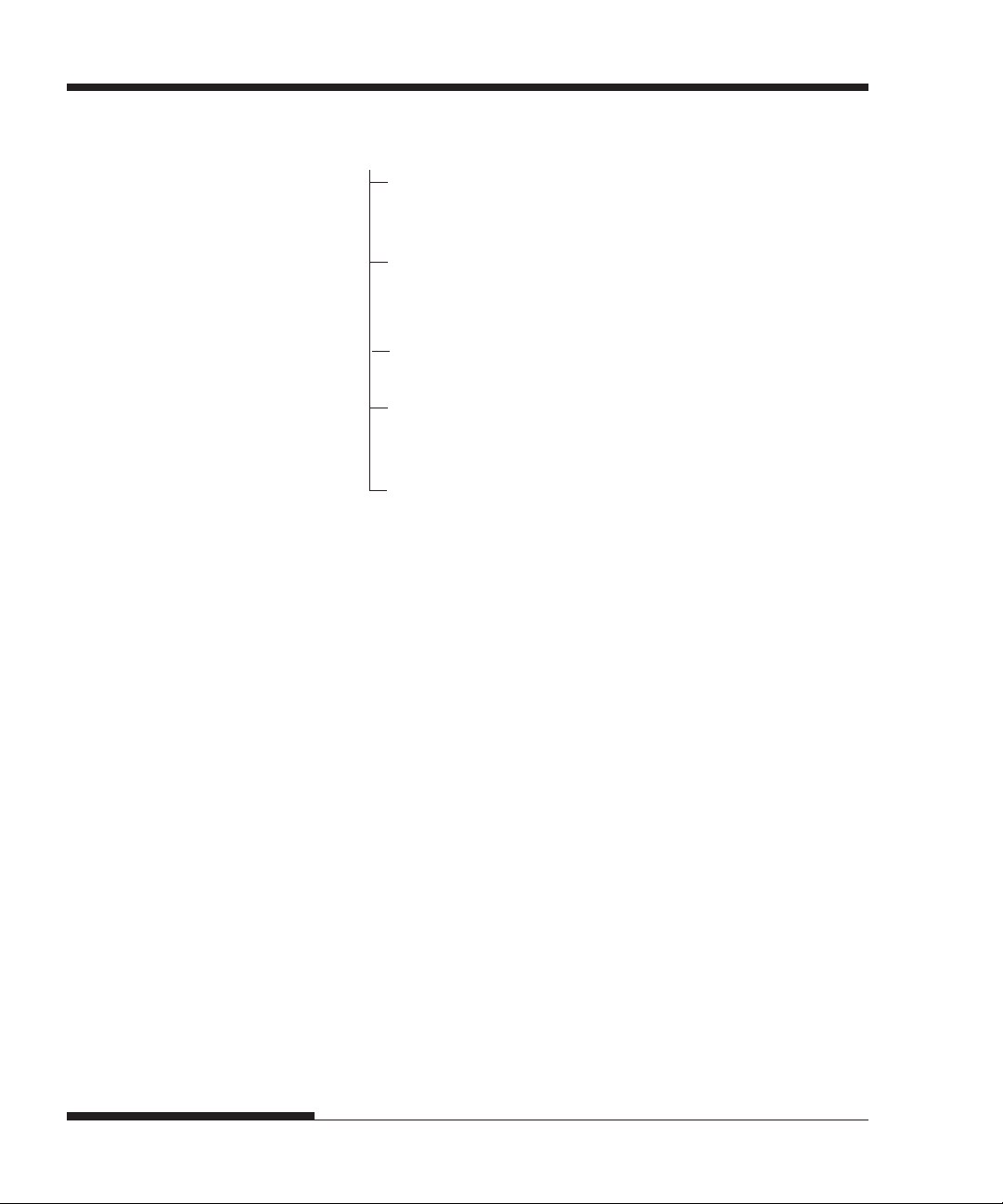
DL3750+/3850+
Especificaciones básicas
Impresión, a 10 cpi: 80 columnas (DL3750+)
Interfaz:Centronics paralelo
Centronics ™paralelo + RS-232C
Centronics paralelo + USB+ LAN (LAN: accesorio opcional
del usuario)
Especificación alternativa
Fuente de alimentación:100-120 V CA o 220-240 V CA
Opción instalada en la fábrica
Interfaz serie tipo RS-232C (sólo para el modelo Centronics
paralelo. Debe ser instalada por un ingeniero especialista en el
tema).
Tarjeta LAN opcional
cpi: caracteres por pulgada
136 columnas (DL3850+)
ORGANIZACION
Este manual está organizado de la siguiente forma:
Guía rápida. En ella se resumen las operaciones habituales de la impresora.
Esta sección le servirá de recordatorio una vez se haya familiarizado con la
impresora.
Capítulo 1. Introducción. En él se describe la impresora y se indican sus
principales funciones, así como los accesorios que le permiten mejorar su
rendimiento.
Capítulo 2. Preparación de la impresora. En él se indica, paso a paso, cómo
debe disponer la impresora para su uso inmediato. Asimismo, le permitirá
familiarizarse con los nombres de sus componentes básicos. Si es la primera
vez que utiliza una impresora, le aconsejamos que lea este capítulo en su
totalidad antes de ponerla en marcha.
Capítulo 3. Carga y utilización del papel. En él se explica cómo debe cargar
y usar el papel en la impresora.
Manual del Usuariovi
Page 11
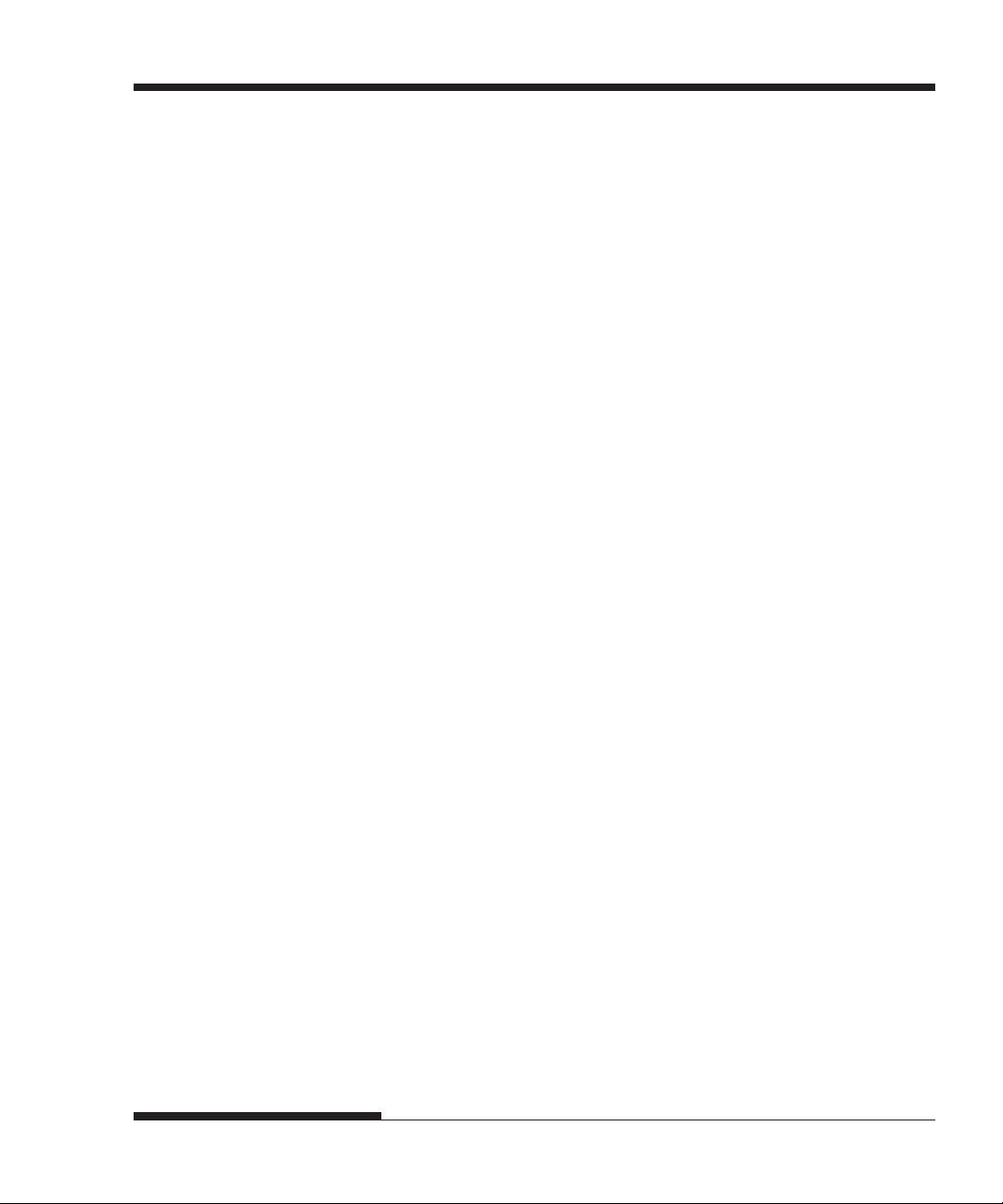
Capítulo 4. Imprimiendo. En él se describen las operaciones básicas de
impresión, tales como el uso del panel de control para carga de papel y
selección de características de impresión. Cuando se haya familiarizado con el
uso de la impresora, utilice la Guía rápida como guía de consulta cuando lo
necesite.
Capítulo 5. Uso del modo de configuración de la impresora. En él se
describe cómo puede modificar determinadas opciones de configuración,
como las características de impresión, las opciones de hardware y la cabecera
de impresión. La mayoría de los valores asignados afectan únicamente a las
características de impresión, como el tipo de letra, o el formato de página.
Tenga en cuenta que algunos parámetros influyen directamente en la
compatibilidad del hardware y del software. Consulte este capítulo a medida
que encuentre referencias a él en el Capítulo 2 y cada vez que lo considere
necesario.
Capítulo 6. Mantenimiento. En él se detallan los procedimientos básicos de
mantenimiento de la impresora.
Capítulo 7. Solución de problemas. En él se explican los procedimientos
básicos para la resolución de problemas. Antes de solicitar la ayuda de su
distribuidor, utilice la lista de problemas y soluciones que figura en este
capítulo.
Capítulo 8. Opciones de Instalación. En él se describen las opciones
disponibles para la impresora y cómo instalarlas.
Al final del manual figuran varios apéndices y un glosario. En el Apéndice A
se indican los números de pedido de todos los consumibles, accesorios y
manuales. Los restantes apéndices recogen información técnica
complementaria.
Manual del Usuario vii
Page 12
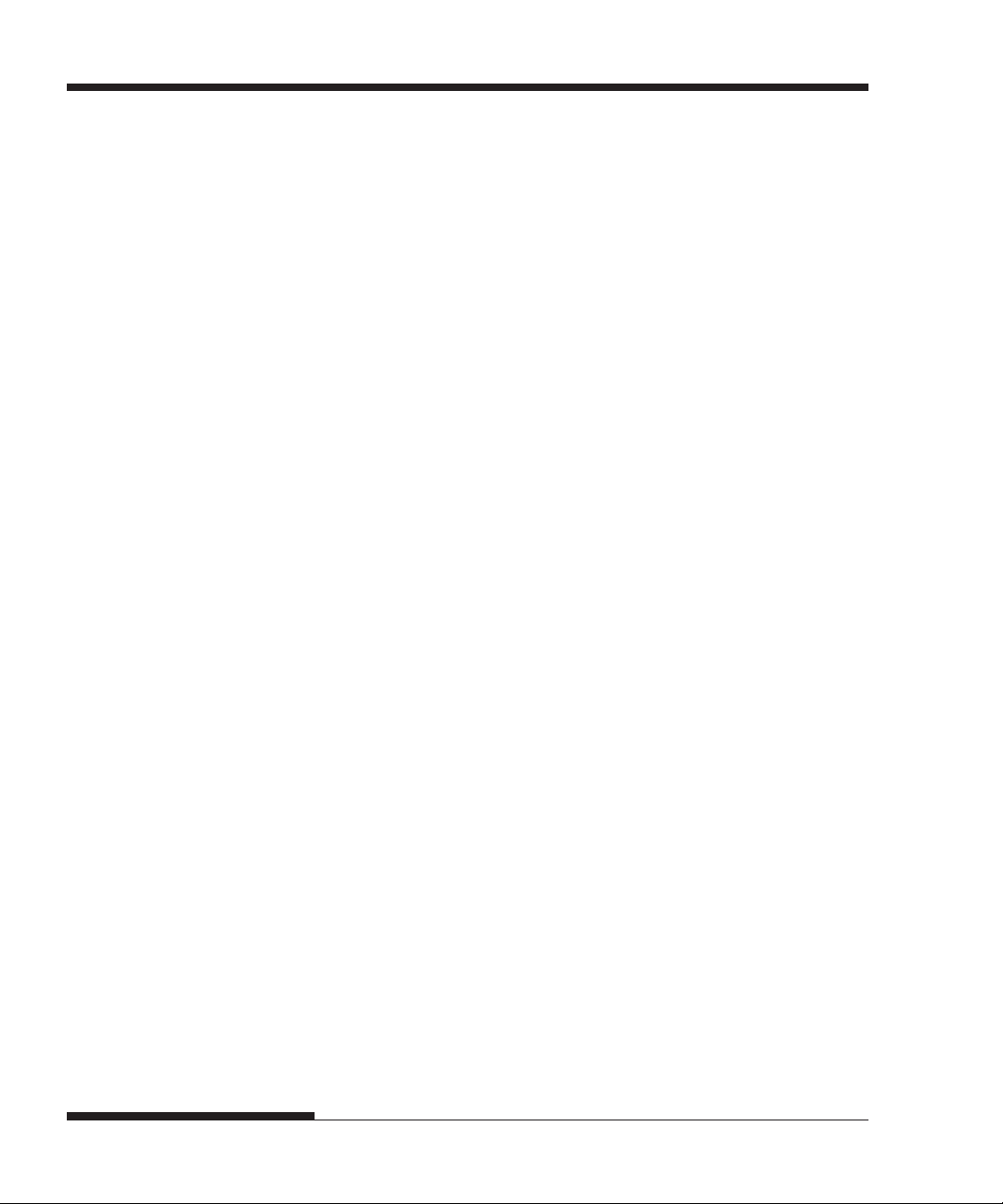
CONVENCIONES
Las notas, avisos y notas de precaución se indican de la siguiente forma:
Aviso:
Indica que el usuario puede resultar lesionado si no se sigue correctamente
un determinado procedimiento.
Precaución:
Indica que la impresora puede resultar dañada si no se sigue correctamente
un determinado procedimiento.
Nota:
Incluye consejos o sugerencias para ayudarle a realizar correctamente un
determinado procedimiento. Las notas resultan especialmente útiles para
los usuarios sin experiencia.
Para usuarios con experiencia:
Si ya está familiarizado con esta impresora o con las impresoras matriciales
en general, esta información le ayudará a utilizar el manual con mayor
eficiencia.
Manual del Usuarioviii
Page 13
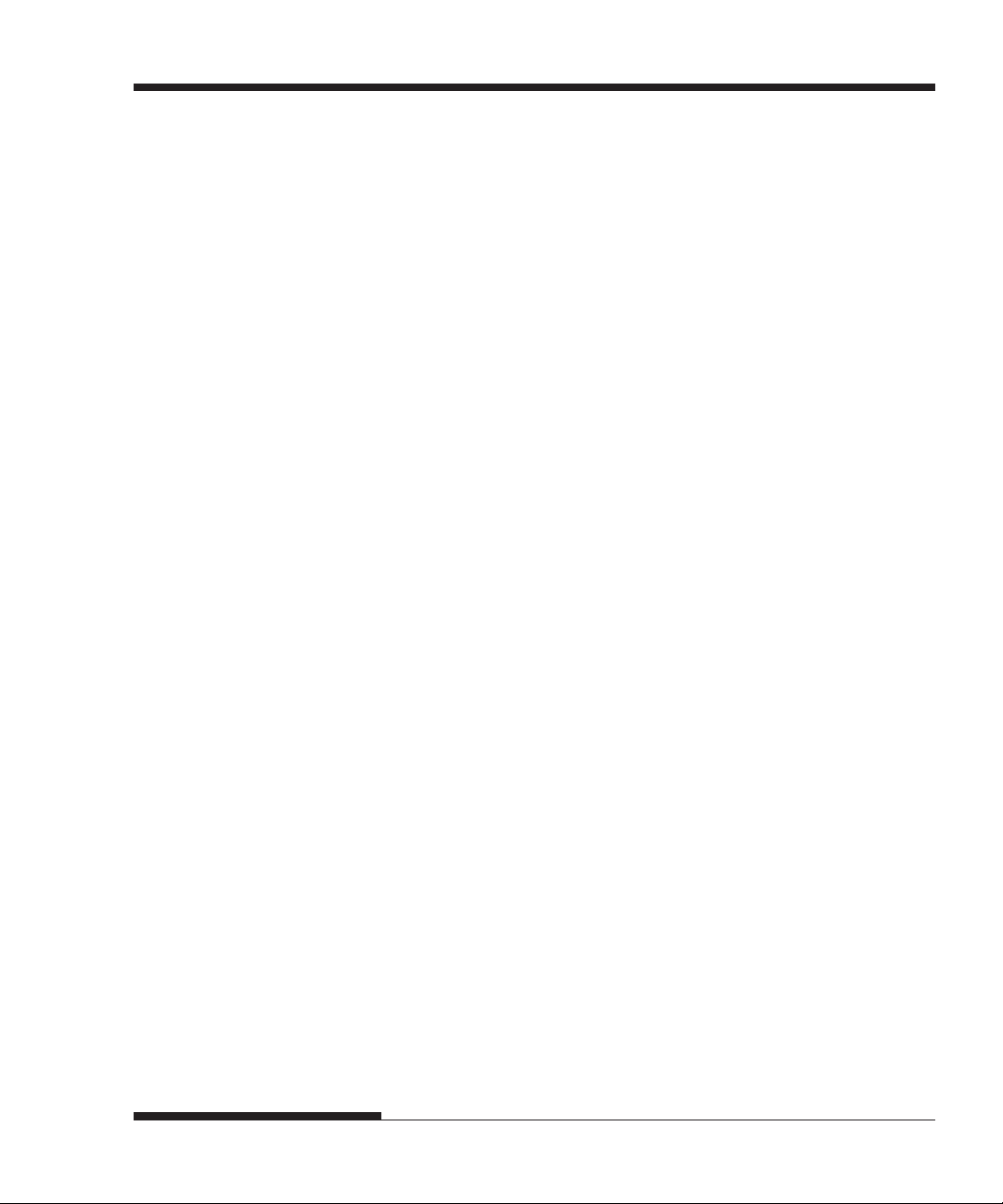
GUIA RAPIDA .........................................................GR–1
CAPITULO 1 INTRODUCCION
CARACTERISTICAS .................................................. 1–1
OPCIONES................................................................. 1–2
CAPITULO 2 CONFIGURACION
ELECCION DE UN EMPLAZAMIENTO IDONEO ...... 2–1
DESEMBALAJE ......................................................... 2–3
MONTAJE DE LA IMPRESORA ................................. 2–6
FAMILIARIZACION CON LA IMPRESORA .............. 2–11
CONEXION DEL CABLE DE ALIMENTACION ........ 2–12
PROCEDIMIENTO DE PRUEBA DE LA
CONEXION DE LA IMPRESORA AL ORDENADOR .....
SELECCION DE UN MODO DE EMULACION ........ 2–25
IMPRESION DE UNA PAGINA DE EJEMPLO
INSTALACIÓN DEL CONTROLADOR DE LA
Maintenance
CONTENIDO
Comprobación de opciones y accesorios ............ 2–5
Instalación del soporte de hojas sueltas.............. 2–6
Instalación del cartucho de cinta ......................... 2–7
IMPRESORA (OFFLINE)..................................... 2–14
Carga de papel para el autotest ........................ 2–14
Impresión del autotest ....................................... 2–16
2–21
Selección del cable de interfaz paralelo ............2–21
Selección del cable de interfaz serie .................2–21
Selección del Cable USB ................................. 2–22
Selección del Cable LAN ...................................2–22
Conexión del cable de interfaz .......................... 2–22
(ONLINE) ............................................................. 2–29
IMPRESORA ....................................................... 2–32
CAPITULO 3 CARGA Y UTILIZACION DEL PAPEL
SELECCION DEL PAPEL .......................................... 3–1
RESUMEN DE LAS OPERACIONES QUE SE
REALIZAN CON EL PAPEL .................................. 3–2
AJUSTE DEL GROSOR DEL PAPEL ........................ 3–5
UTILIZACION DE HOJAS SUELTAS ......................... 3–6
Carga de una hoja suelta .................................... 3–6
Manual del Usuario ix
Page 14
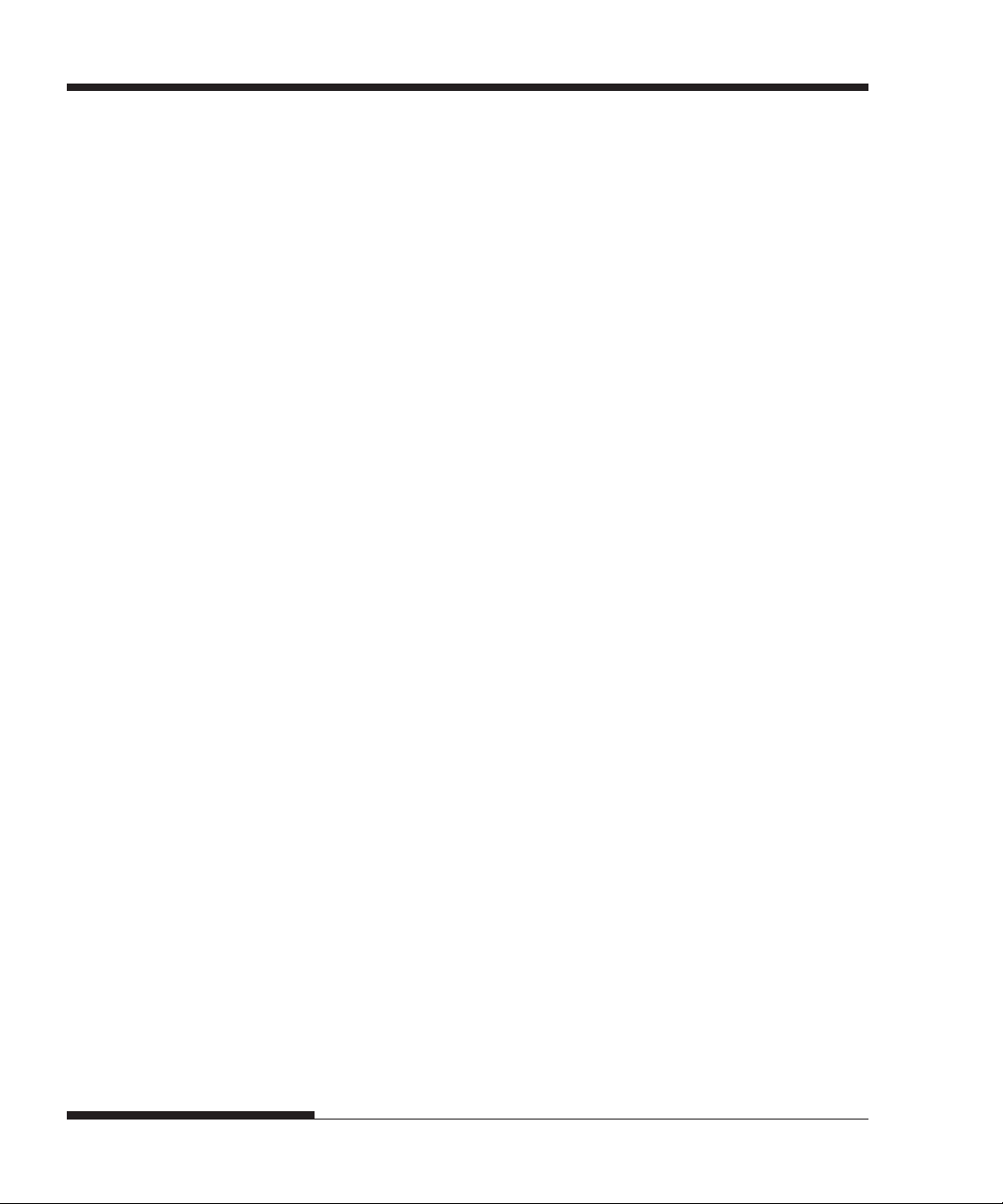
CAPITULO 4 IMPRIMIENDO
Ajuste del margen izquierdo ................................3–7
Expulsión de hojas sueltas ..................................3–9
UTILIZACION DE PAPEL CONTINUO ....................... 3–9
Colocación de la pila de papel........................... 3–10
Carga de papel continuo ................................... 3–11
Ajuste del margen izquierdo ..............................3–12
Ajustar la Posición de Corte .............................. 3–14
Descarga de papel continuo .............................. 3–15
Instalación de la Unidad de Tractores ...............3–16
Para cortar el papel continuo............................. 3–17
AVANCE Y POSICIONAMIENTO DEL PAPEL ........ 3–18
Avance de línea/cambio de página ................... 3–18
Microdesplazamiento ........................................ 3–19
Ajuste de la posición de carga........................... 3–19
CAMBIO DE TIPO DE PAPEL.................................. 3–19
Para cambiar a hojas sueltas ............................ 3–19
Para cambiar a papel continuo ..........................3–20
CONSEJOS PARA EL MANEJO DEL PAPEL ......... 3–20
Consejos generales........................................... 3–20
Papel continuo multicopia.................................. 3–21
Sobres ............................................................... 3–21
Etiquetas ........................................................... 3–21
SELECCION DE LAS CARACTERISTICAS
DE IMPRESION .................................................... 4–1
Utilización del software comercial ....................... 4–2
Utilización del panel de control ............................ 4–2
Selección del MENU1 o del MENU2 ................... 4–3
INICIO Y DETENCIÓN DE LAS IMPRESIONES ........ 4–5
Inicio de la impresión ........................................... 4–5
Detención de la impresión ...................................4–5
Reanudación después de Paper-Out
(sin papel)..................................................... 4–5
Imprimir las restantes líneas de la página ........... 4–6
Reanudar la impresión una vez cargado el papel ........
Reanudación después de la advertencia Area
Over (fuera de bordes) .................................4–7
PARA RECOGER LAS PAGINAS YA IMPRESAS ..... 4–8
Para recoger hojas sueltas .................................. 4–8
Para recoger el papel continuo............................ 4–8
4–6
Manual del Usuariox
Page 15
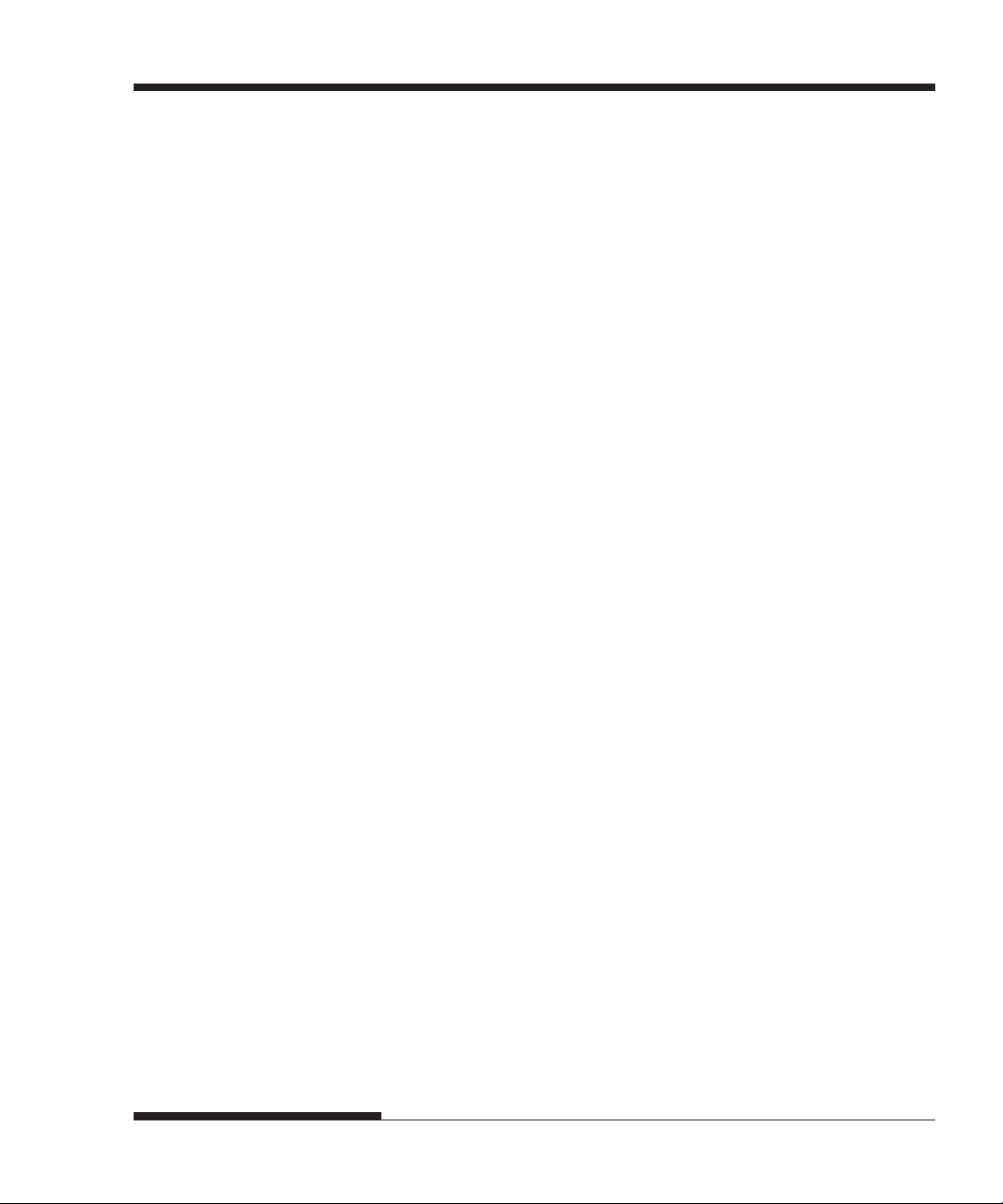
VACIADO DEL BUFFER DE IMPRESION ................. 4–8
CAPITULO 5 MODO DE CONFIGURACION
FORMA DE UTILIZAR ESTE CAPITULO................... 5–2
ENTRADA EN EL MODO DE CONFIGURACION ...... 5–3
DESCRIPCION DEL MODO DE CONFIGURACION ...........
Ejemplo del modo de configuración .................... 5–7
Algunos puntos que conviene tener presentes ..........
IMPRESION DE UN LISTADO DE LAS OPCIONES
SELECCIONADAS .............................................. 5–11
DETERMINACION DE LAS OPCIONES QUE
DEBEN MODIFICARSE ........................................... 5–14
MODIFICACION DE LAS OPCIONES DE
MENU1 Y MENU2 .................................................... 5–16
Procedimiento ................................................... 5–30
Recuperación de los valores por defecto de
MENU1 y MENU2 ...................................... 5–31
MODIFICACION DE LAS OPCIONES DE
HARDWARE........................................................ 5–32
Procedimiento ................................................... 5–37
AJUSTE DE LA CABECERA DE PAGINA ............... 5–38
Procedimiento ................................................... 5–42
MODIFICACION DE LAS OPCIONES DE
CONFIGURACION .............................................. 5–43
Procedimiento ................................................... 5–50
SALIDA Y ALMACENAMIENTO ............................... 5–51
Procedimiento ................................................... 5–51
RECUPERACION DE LOS VALORES POR
DEFECTO ........................................................... 5–52
Recuperación de los valores por defecto en la
puesta en marcha....................................... 5–52
Recuperación de los valores por defecto
asignados de fábrica .................................. 5–52
Recuperación de los valores por defecto
asignados de fábrica a MENU1 y MENU2
USO DE LAS FUNCIONES DE DIAGNOSTICO ...... 5–54
Impresión del autotest ....................................... 5–54
Procedimiento ................................................... 5–55
Impresión de volcados hexadecimales.............. 5–56
Procedimiento ................................................... 5–56
Maintenance
5–5
5–10
. ....... 5–53
Manual del Usuario xi
Page 16
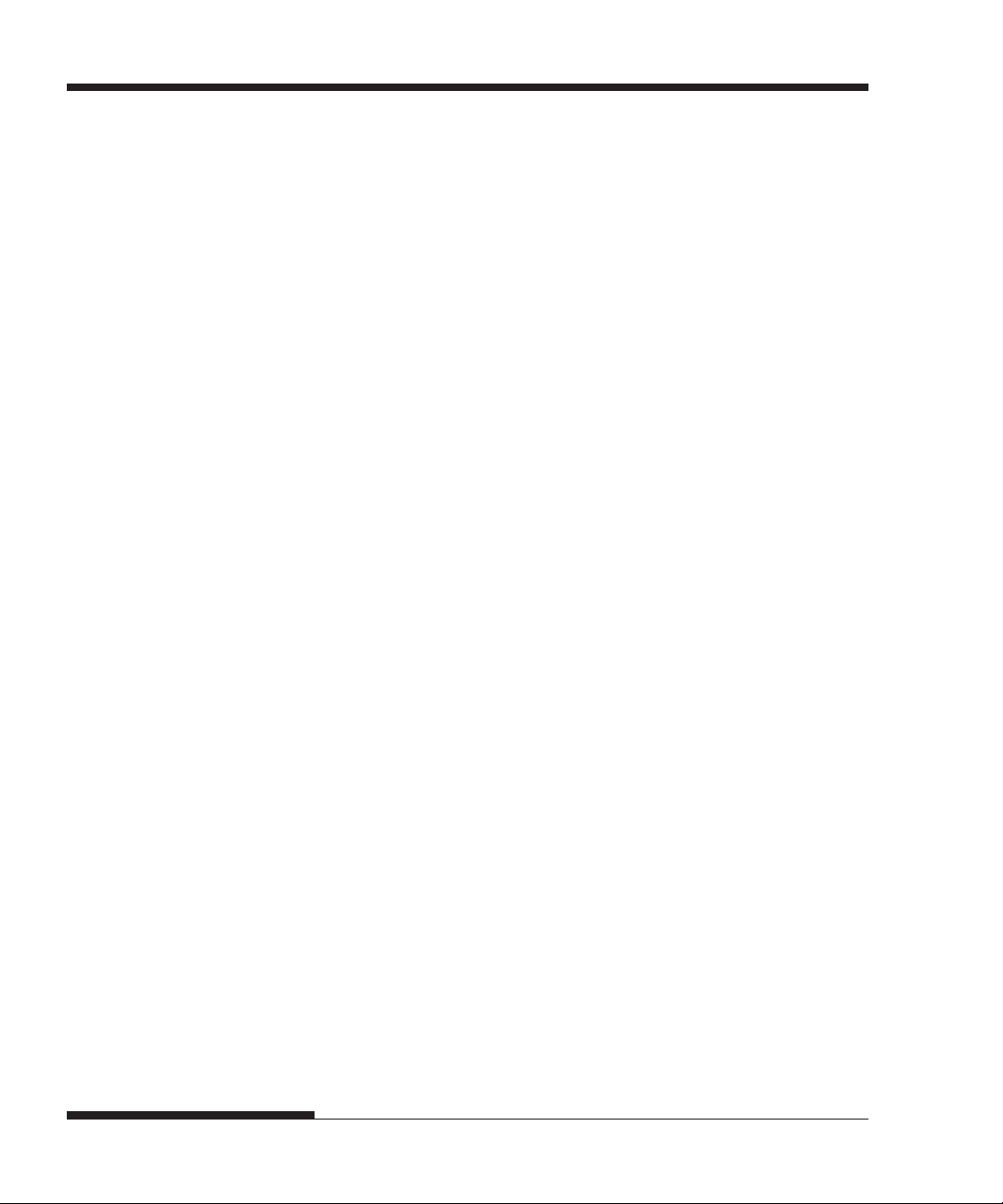
Comprobación de la alineación vertical
(V-ALMNT) ................................................. 5–59
Procedimiento ................................................... 5–59
REFERENCIA DEL MODO DE CONFIGURACION ..........
Organización DPL24C PLUS ............................ 5–63
Diferencias con el modo de emulación IBM
Proprinter XL24E ........................................ 5–65
Diferencias con el modo de emulación Epson
ESC/P2....................................................... 5–66
CONFIGURACION EN LINEA (ON LINE) ................ 5–67
CAPITULO 6 MANTENIMIENTO
LIMPIEZA ................................................................... 6–1
Limpieza y aspiración de la impresora ................ 6–1
Limpieza del rodillo y los rodillos de salida .......... 6–3
CAMBIO DE LA CINTA .............................................. 6–3
CAMBIO DEL CABEZAL ............................................ 6–7
CAPITULO 7 SOLUCION DE PROBLEMAS
PROBLEMAS Y SOLUCIONES ................................. 7–1
Problemas de impresión ...................................... 7–1
Problemas de manejo del papel ..........................7–4
Consejos para solucionar una hoja atascada
en la impresora............................................. 7–6
Problemas operativos .......................................... 7–7
Fallos de la impresora ......................................... 7–9
FUNCIONES DE DIAGNOSTICO ............................ 7–10
OBTENCION DE AYUDA ......................................... 7–10
5–62
CAPITULO 8 INSTALACIÓN DE ACCESORIOS
APENDICE A SUMINISTROS Y ACCESORIOS
CONSUMIBLES .........................................................A–1
ACCESORIOS............................................................A–1
APENDICE B ESPECIFICACIONES DEL PAPEL Y DE LA IMPRESORA
ESPECIFICACIONES FISICAS .................................. B–1
ESPECIFICACIONES FUNCIONALES ......................B–2
ESPECIFICACIONES DE RENDIMIENTO.................B–4
ESPECIFICACIONES DEL PAPEL ............................B–6
Área de impresión .............................................. B–6
Grosor del papel ................................................. B–8
Manual del Usuarioxii
Page 17
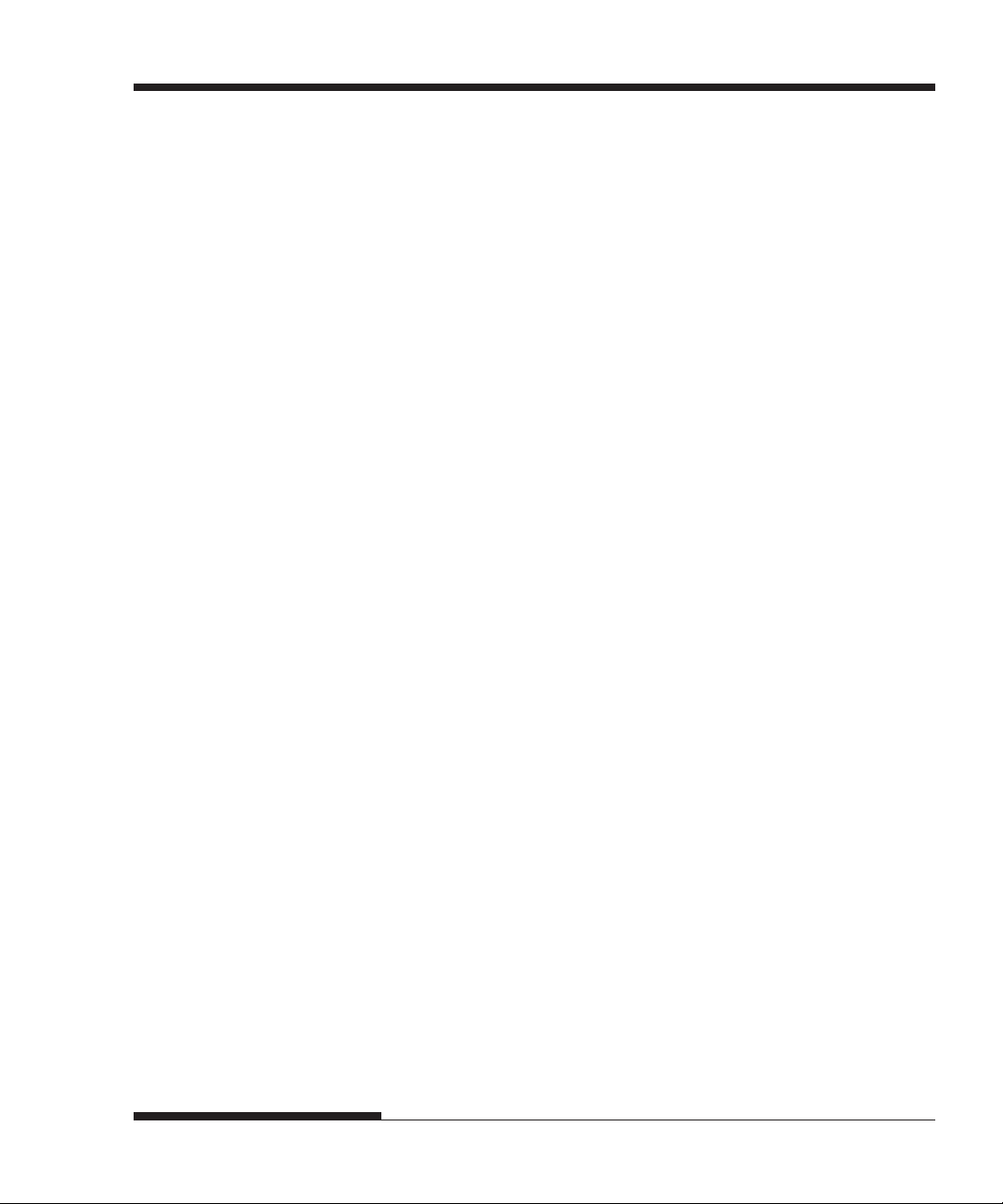
APENDICE C JUEGOS DE COMANDOS
FUJITSU DPL24C PLUS ........................................... C–2
Ajuste de los valores por defecto de fábrica ..... C–15
EMULACION IBM PROPRINTER XL24E ................ C–18
EMULACION EPSON ESC/P2 ................................ C–23
APENDICE D INFORMACION DE LA INTERFAZ
INTERFAZ PARALELO ............................................. D–1
Mode Compatible ............................................... D–2
Modo Nibble ....................................................... D–4
Sincronización de la Transmisión de Datos ....... D–6
INTERFAZ SERIE ..................................................... D–7
Opciones Serie ................................................... D–9
Cableado ............................................................ D–9
Protocolos Serie ............................................... D–11
INTERFAZ USB ....................................................... D–12
Especificación .................................................. D–12
INTERFAZ LAN ....................................................... D–13
APENDICE E JUEGOS DE CARACTERES
JUEGOS DE CARACTERES 1 Y 2
(EMULACIONES DPL24C + E IBM XL24E) ..........E–1
JUEGOS DE CARACTERES EN CURSIVA Y
GRÁFICOS (EMULACIÓN ESC/P2 ) ...................E–2
JUEGOS DE CARACTERES
(TODAS LAS EMULACIONES) .............................E–4
JUEGOS DE CARACTERES NACIONALES
(EMULACIONES DPL24C PLUS E IBM XL24E) . E–15
JUEGOS DE CARACTERES NACIONALES
(EMULACIÓN ESC/P2) .......................................E–16
JUEGOS DE CARACTERES NACIONALES Y
TIPOS DE LETRA RESIDENTES UTILIZABLES
(TODAS LAS EMULACIONES) ...........................E–20
Maintenance
APENDICE F TIPOS DE LETRA RESIDENTES .................................................F-1
GLOSARIO ........................................................................................................ GL-1
INDICE ................................................................................................................ IN-1
Manual del Usuario xiii
Page 18
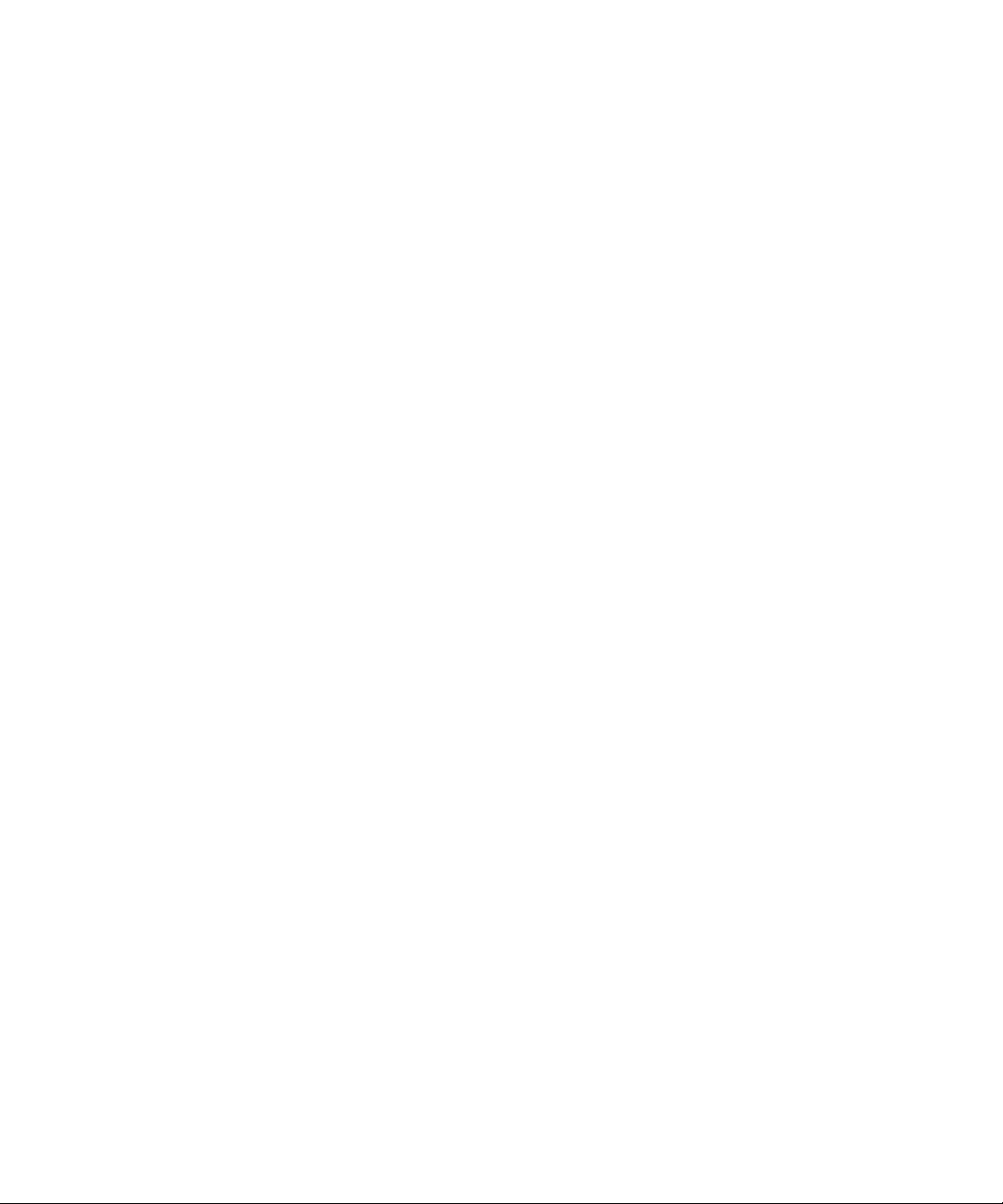
Page 19
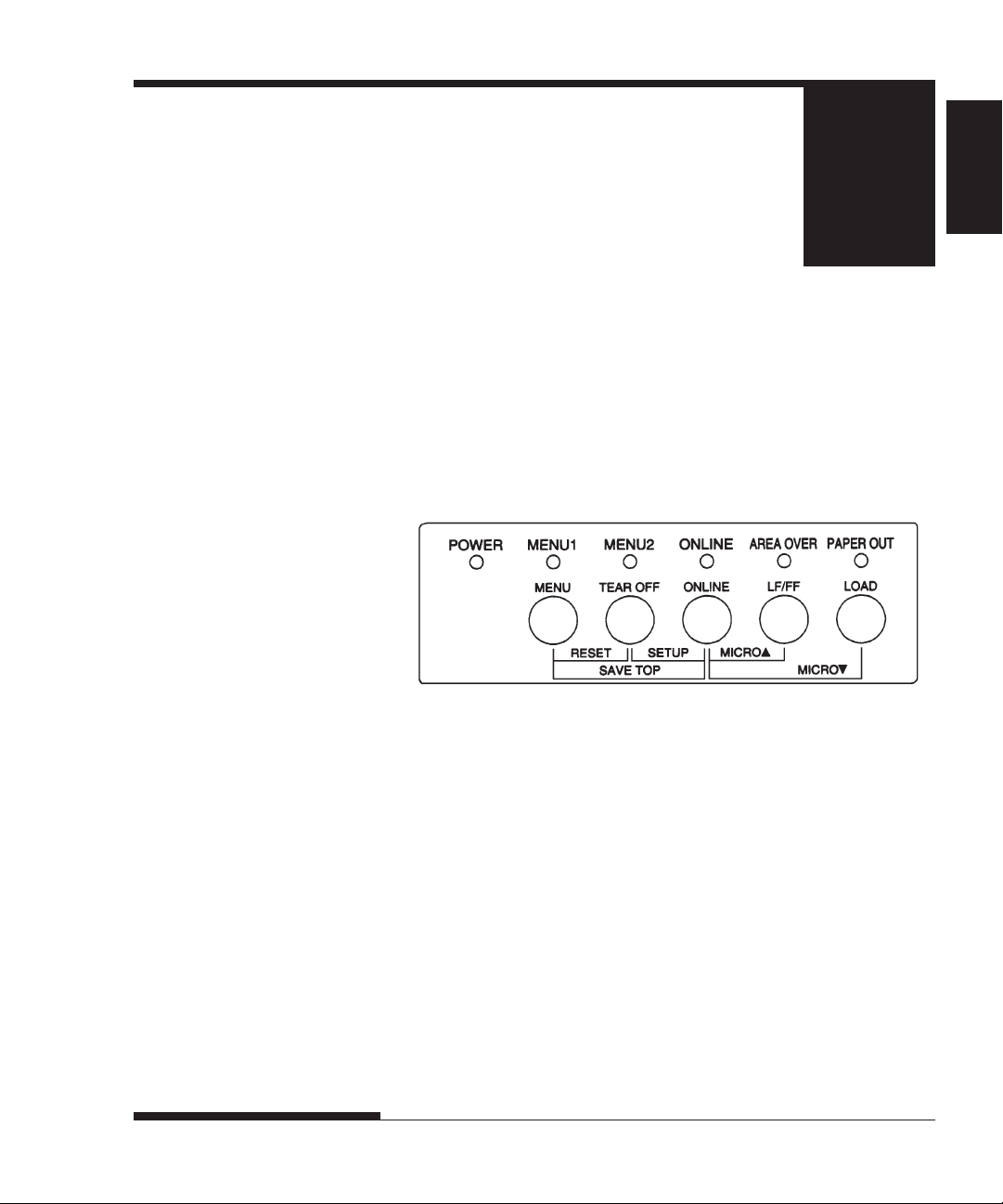
GUIA RAPIDA
GUIA RAPIDA
Rápida
Guía
Esta Guía Rápida va dirigida a los usuarios con
experiencia, familiarizados con el funcionamiento de
la impresora y que no necesitan explicaciones detalladas.
Trata únicamente del modo de funcionamiento normal de
la impresora (pero no del modo de configuración). Para más información
sobre el modo de configuración, consulte el Capítulo 5.
El modo normal de funcionamiento cubre las operaciones cotidianas como el
manejo del papel y la selección de tipos de letra, y es el modo que se activa
cuando se enciende la impresora. Para entrar en modo de configuración, debe
pulsar simultáneamente los botones TEAR OFF y ONLINE cuando el
indicador ONLINE se encuentre apagado.
Panel de control
G
En la tabla siguiente se enumeran las operaciones normales en modo normal,
con indicación del estado de la impresora (online u offline) y de los botones
que es preciso pulsar.
Manual del Usuario GR-1
Page 20
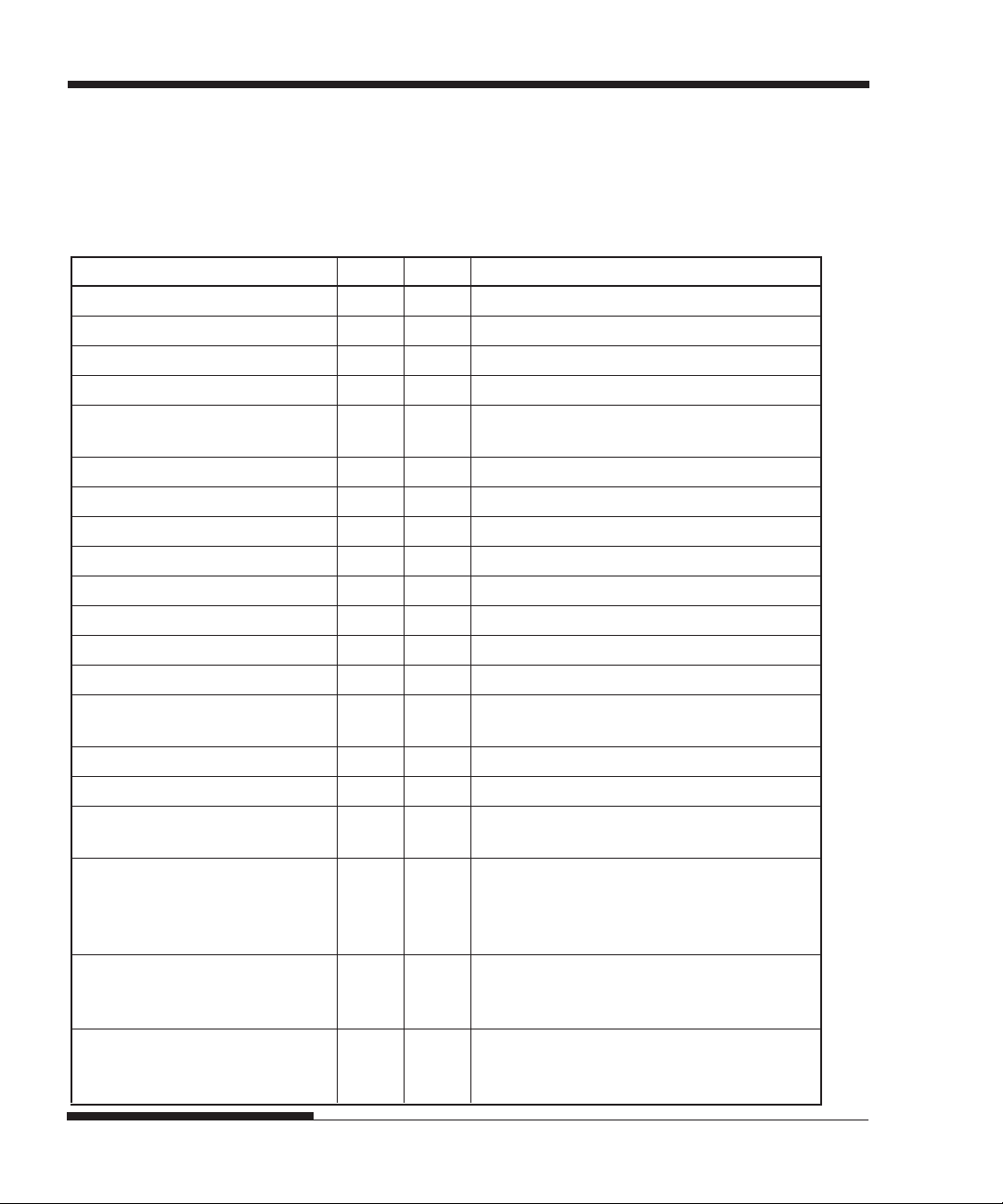
GUIA RAPIDA
Operaciones de impresión (Modo normal)
√ : La operación se realiza con la impresora en este estado.
— : La operación no puede realizarse cuando la impresora de encuentra en este estado
N/A : No aplicable.
Operación Online Offline Lo que debe hacer
Vaciado del buffer de impresión — √ Pulse MENU y TEAR OFF
Expulsión de una hoja suelta √√Pulse LF/FF.
Entrada en modo normal N/A N/A
Encienda la impresora (interruptor en posición |)
Entrada en modo de configuración — √ Pulse TEAR OFF y ONLINE.
Vuelta al modo normal — √
Pulse ONLINE. Luego pulse TEAR OFF o
MENU
Avance de papel continuo √√
Mantenga pulsado LF/FF hasta que se inicie el avance.
Avance de línea √√Pulse LF/FF tres segundos.
Carga de papel √√Pulse LOAD.
Microavance — √ Pulse ONLINE y LOAD.
Microrretroceso — √ Pulse ONLINE y LF/FF.
Situar la impresora fuera de línea √ — Pulse ONLINE.
Situar la impresora en línea — √ Pulse ONLINE.
Recuperar valores por defecto √√Apague y vuelva a encender la impresora.
Reanudación de la impresión — √ Pulse ONLINE.
tras acabarse el papel
Guardar las posiciones de carga — √ Pulse ONLINE y MENU.
Selección de MENU1 o MENU2 — √ Pulse MENU.
Iniciar/detener/reanudar √√Iniciar: Envíe un comando de impresora
Detener/reanudar: Pulse ONLINE
Impresión del autotest √√Inicio: Apague la impresora y vuelva a
tiempo que pulsa LF/FF.
Pausa/reanudación: Pulse TEAR OFF.
Salida: Pulse ONLINE.
Corte de papel continuo √√Pulse TEAR OFF. Corte el papel y pulse
(sólo para papel continuo)
cualquier botón para hacer retroceder el
papel.
Colocar el papel en la posición √√Pulse LOAD.
de "aparcamiento"
(sólo para papel continuo)
GR-2 Manual del Usuario
Page 21
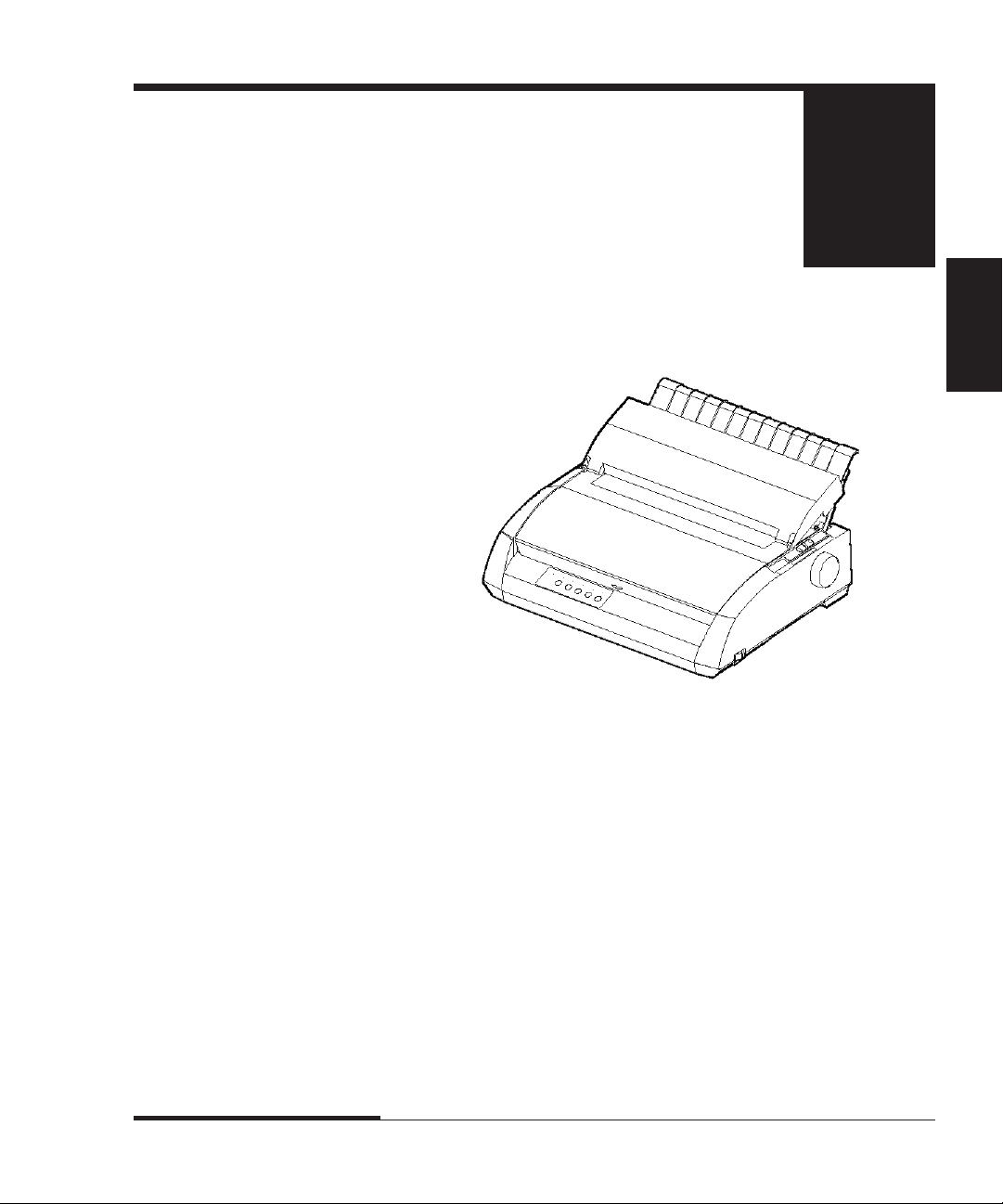
INTRODUCCION
INTRODUCCION
Enhorabuena por comprar esta impresora. Ha hecho
una buena elección. Esta impresora ofrece una
gran versatilidad así como máxima compatibilidad con
ordenadores personales y software actuales. El
tipo de impresión, nítida y clara, es ideal en cualquier entorno de trabajo
empresarial o profesional. Es, además, muy fácil de instalar y utilizar.
Impresora matricial
1
Introducción
CARACTERISTICAS
Manual del Usuario
Las principales características de la impresora son las siguientes:
• Compatibilidad del software. Esta impresora, que en principio utiliza el
juego de comandos Fujitsu DPL24C PLUS, es asimismo compatible con
los juegos de comandos de las impresoras IBM Proprinter XL24E y Epson
ESC/P2.
• Varios juegos de caracteres. Como juegos de caracteres básicos, los
juegos de caracteres IBM PC 1 y 2 están disponibles para el juego de
comandos Fujitsu DPL24C PLUS y la emulación IBM Proprinter XL24E,
y los juegos de caracteres en cursiva y caracteres gráficos 1 y 2 están
disponibles para la emulación Epson ESC/P2. Como juegos de caracteres
nacionales, están disponibles un total de 57 o 61 de éstos (en función de la
emulación) incluidos los juegos de caracteres IBM PS/2.
1-1
Page 22
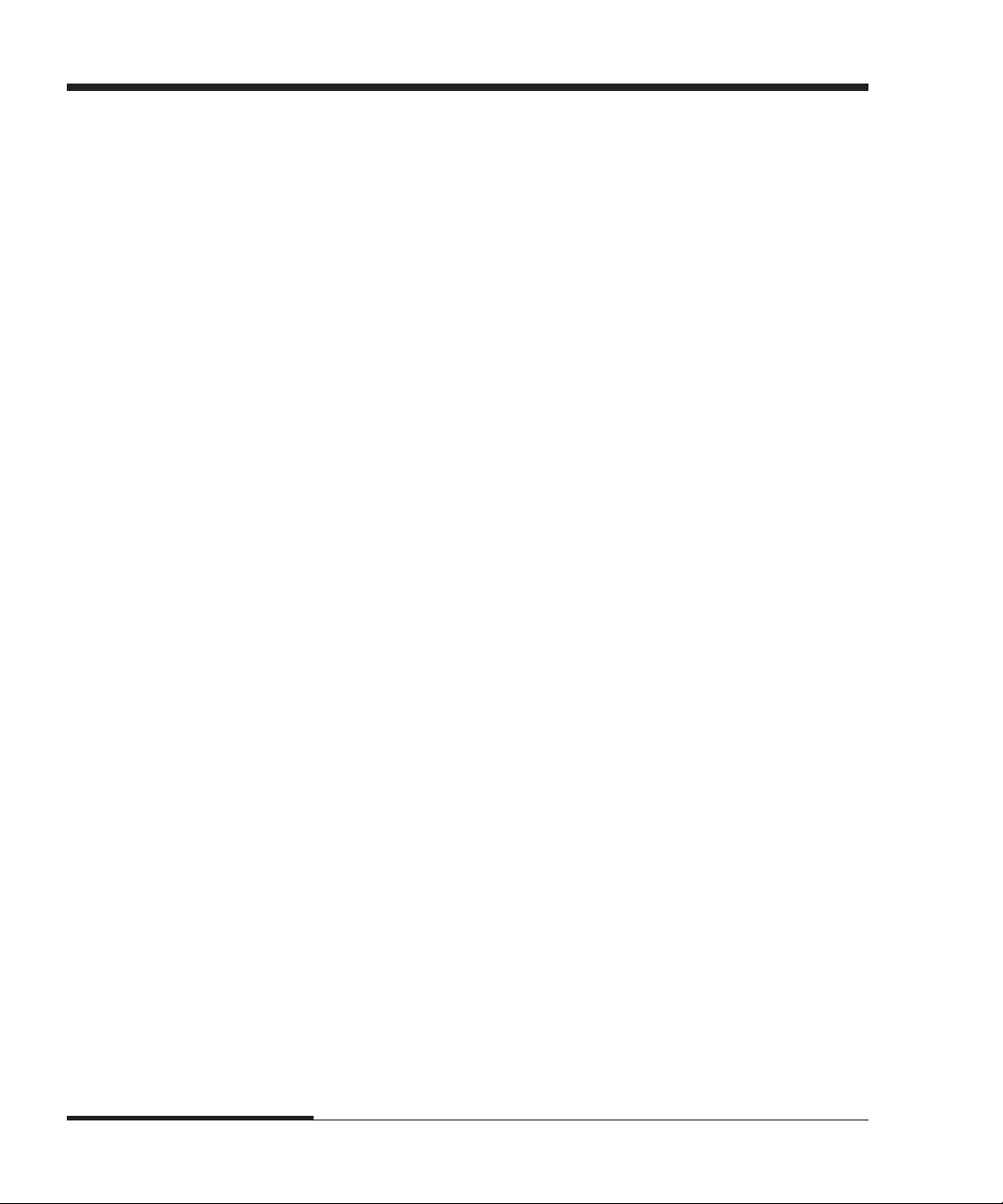
INTRODUCCION
• Múltiples tipos de letra. Diecinueve tipos residentes: diez en mapa de
bits (Courier 10, Pica 10, Prestige Elite 12, Boldface PS, OCR-B 10,
OCR-A 10, Correspondence, Compressed, Draft y High-speed Draft) y
nueve tipos escalables (Timeless, Nimbus Sans y Courier, cada uno de
ellos en las variantes redonda, cursiva y negrita).
• Impresión a alta velocidad. A un paso de 10 cpi, la velocidad de
impresión oscila entre 113 cps en calidad carta y 400 cps (impresora de 80
columnas) o 448 cps (impresora de 136 columnas) en calidad borrador a
alta velocidad.
• Gran buffer de impresión. Dispone de un total de 128 Kb para datos de
entrada y tipos de letra cargables. Un buffer de estas dimensiones le
permite enviar archivos a la impresora y rápidamente seguir trabajando en
su programa, así como personalizar los tipos de letra.
• Línea de impresión de 80 o 136 columnas. Las impresoras de 80
columnas son más convenientes para imprimir en modo apaisado en papel
de tamaño carta o papel tamaño A4. Las impresoras de 136 columnas son
más convenientes para imprimir en modo apaisado en papel de tamaño
legal o formatos estándar.
OPCIONES
1-2
• Grandes facilidades para el manejo del papel. La función de
"aparcamiento" del papel continuo facilita el cambio de éste a hojas
sueltas y viceversa.
• "Tear-off" automático. Al terminar cada trabajo de impresión, la
impresora desplaza automáticamente el papel continuo hasta la siguiente
posición de corte.
• Sin mantenimiento. Sólo requiere una limpieza periódica y el cambio del
cartucho de cinta.
Una tarjeta LAN se encuentra disponible como accesorio opcional de la
impresora. Como función instalable por el usuario, la tarjeta LAN puede
instalarse sólo en los modelos de impresora que cuentan con las interfaces
Centronics paralelo + USB. Para más detalles, véase el Capítulo 8.
Manual del Usuario
Page 23
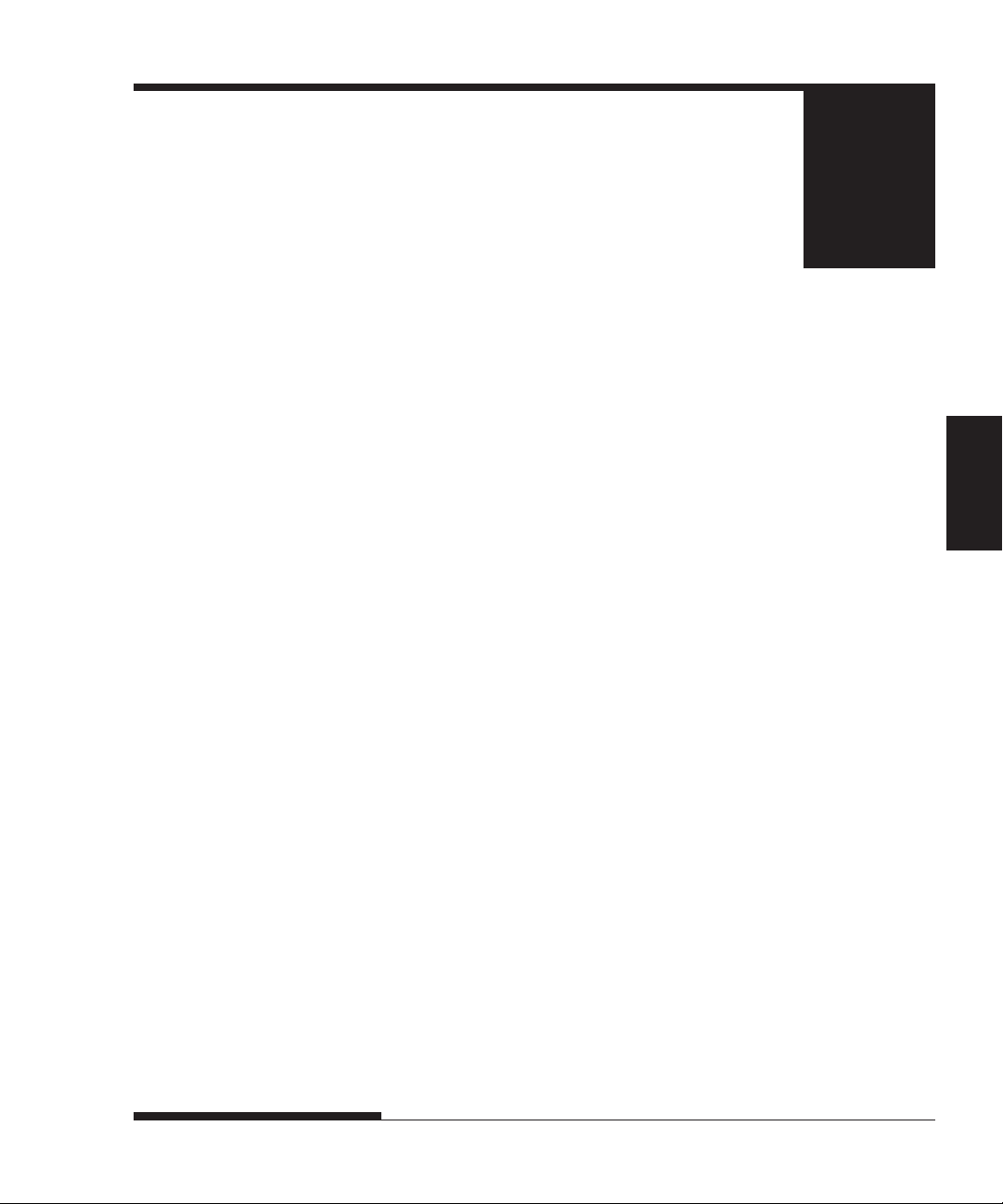
CONFIGURACION
CONFIGURACION
ELECCION DE UN EMPLAZAMIENTO IDONEO
La impresora es muy fácil de instalar y
configurar. En este capítulo se indica cómo debe
disponer la impresora para utilizarla de forma
inmediata. Si es ésta su primera impresora, le
sugerimos que lea en su totalidad este capítulo antes de utilizarla. En él se
incluyen las instrucciones siguientes:
• Colocación, desembalaje y montaje de la impresora.
• Indicación de los principales componentes de la impresora.
• Conexión del cable de alimentación y de interfaz.
• Comprobación de la impresora antes de conectarla al ordenador.
• Selección de los modos de emulación e impresión por medio de
software.
• Instalación del controlador de la impresora.
Si encuentra algún problema al configurar la impresora, consulte la lista de
problemas y soluciones que figura en el Capítulo 7. Si aun así no consigue
solucionarlo, póngase en contacto con su proveedor.
Esta impresora se adapta perfectamente a casi todos los entornos
empresariales y profesionales actuales. El emplazamiento de la impresora
debe cumplir los siguientes requisitos para obtener el máximo rendimiento:
√ Coloque la impresora sobre una superficie nivelada y resistente.
√ Sitúela en las proximidades de un enchufe de corriente alterna con
toma de tierra.
√ Deje un espacio libre de varios centímetros en torno a la impresora
para facilitar el acceso a los paneles frontal y posterior. No bloquee los
orificios de ventilación situados en la parte delantera, izquierda y
derecha de la impresora.
√ No coloque la impresora bajo la luz solar directa ni próxima a
radiadores.
√ Asegúrese de que la habitación esté bien ventilada y sin exceso de
polvo.
√ No exponga la impresora a temperaturas y niveles de humedad
extremos.
2
Configuración
Manual del Usuario 2-1
Page 24
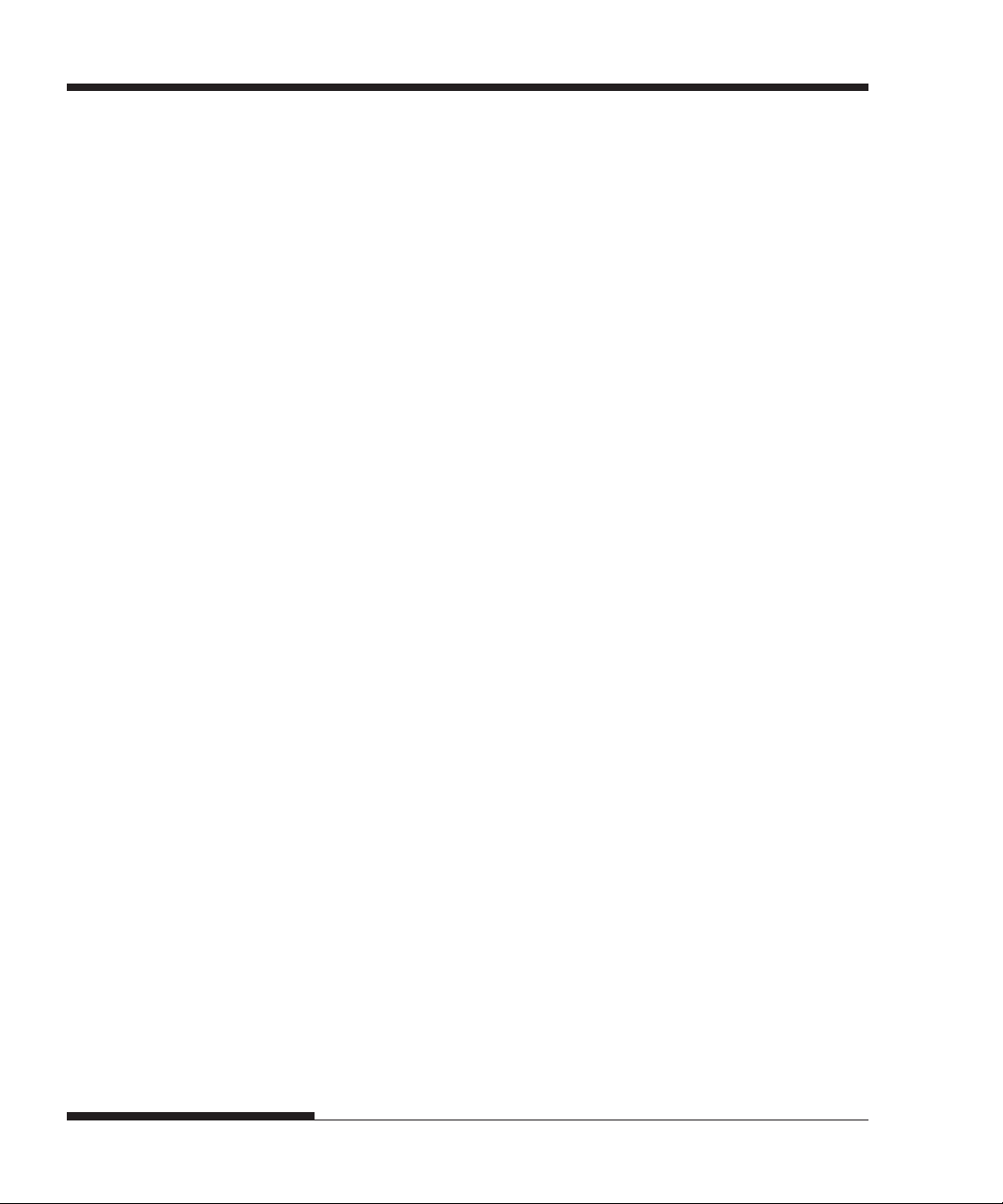
CONFIGURACION
√ Utilice únicamente el cable de alimentación suministrado con la
impresora; no utilice cables prolongadores.
√ No enchufe la impresora a una línea compartida con otros equipos
industriales (como motores) o aparatos eléctricos (como
fotocopiadoras o cafeteras). Tales equipos suele emitir ruidos
eléctricos.
2-2 Manual del Usuario
Page 25
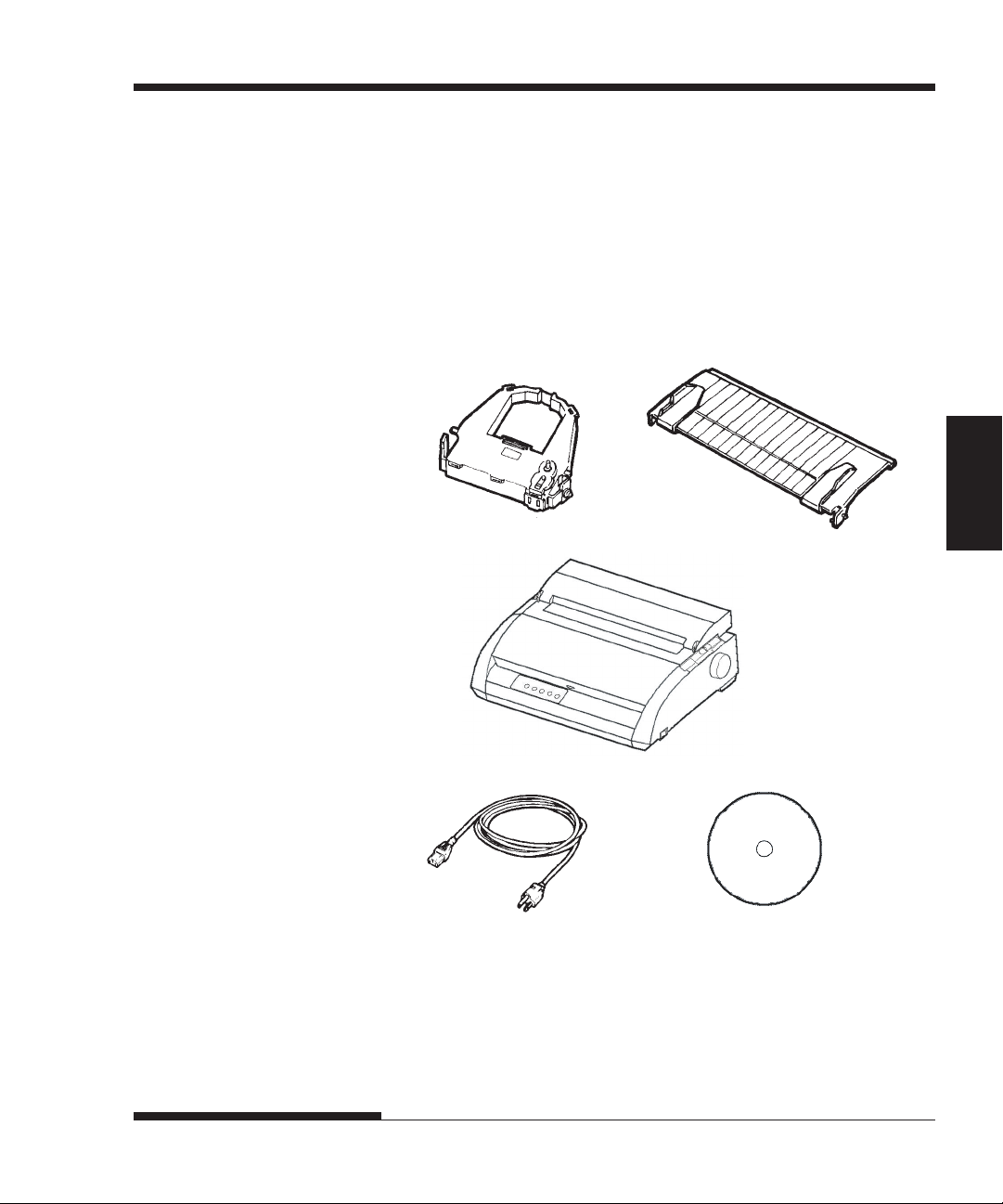
DESEMBALAJE Desembale la impresora de la siguiente forma:
1. Abra la caja de cartón y saque la impresora y sus componentes.
Compruebe si ha recibido todos los elementos que se indican a
continuación. Tenga en cuenta que el cable de alimentación
suministrado depende del modelo de la impresora (100-120 V CA o
220-240 V CA).
CONFIGURACION
Cartucho de cinta
(Negra)
Impresora
Cable de alimentación Disco de configuración
Soporte de hojas
sueltas
Configuración
Comprobación de los elementos recibidos
Manual del Usuario 2-3
Page 26
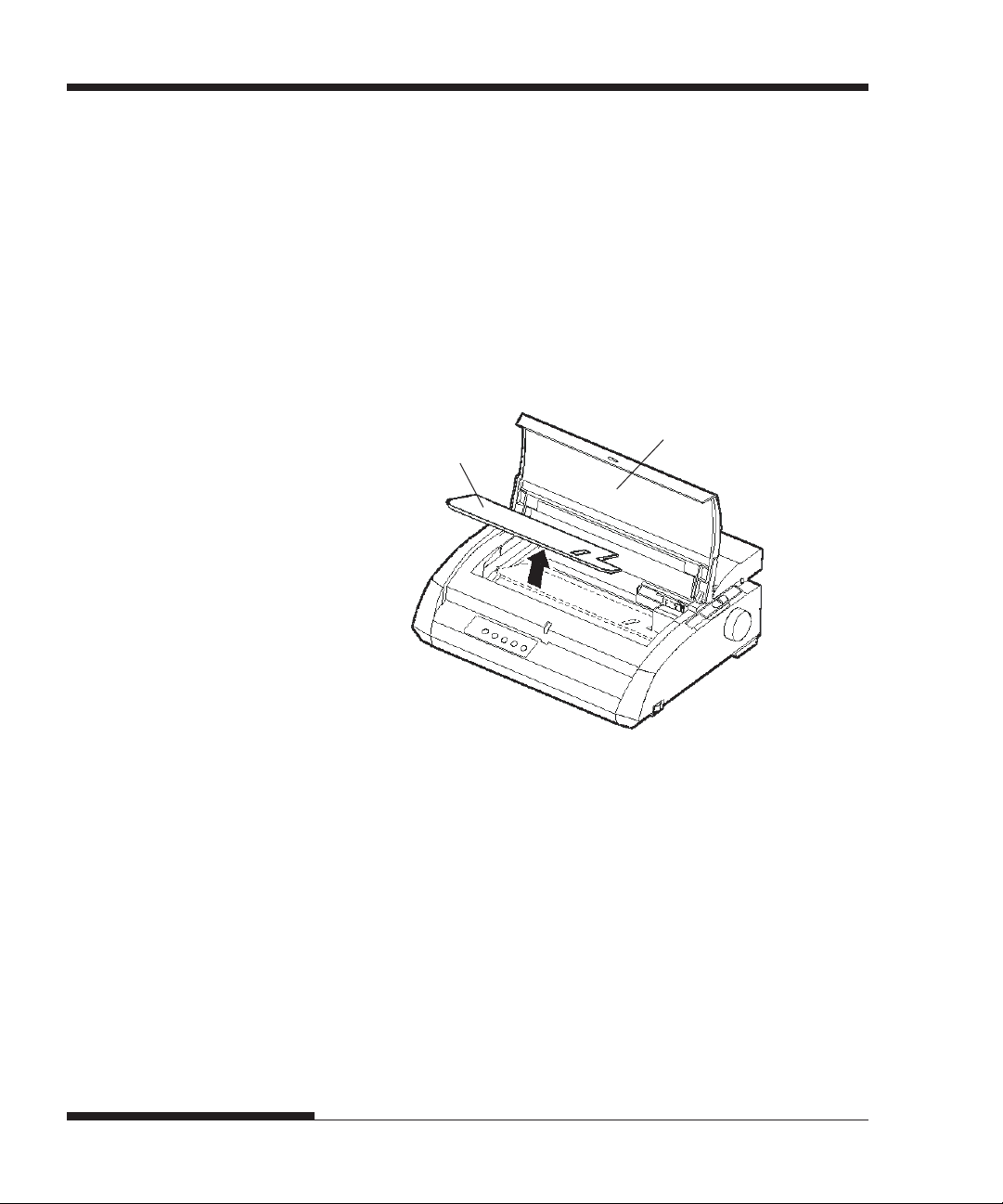
CONFIGURACION
2. Examine cuidadosamente todas las unidades recibidas. Si alguna de
ellas estuviera dañada o fuera defectuosa, informe a su proveedor.
3. Coloque la impresora donde tenga previsto utilizarla.
4. Retire las cintas adhesivas que sujetan la tapa frontal, la tapa de
expulsión y la tapa posterior. Abra la tapa frontal y retire la cartulina
que mantiene sujeto el carro del cabezal durante el transporte (observe
la figura).
Tapa frontal
Cartulina
Retirada de la cartulina de sujeción
5. Guarde la caja de cartón original así como los materiales de embalaje.
El embalaje original es el ideal para trasladar o transportar la
impresora hasta una nueva ubicación.
NOTA
El cable de interfaz no está incluido en la impresora. Debe conseguir uno.
Consulte más adelante en este capítulo.
2-4 Manual del Usuario
Page 27
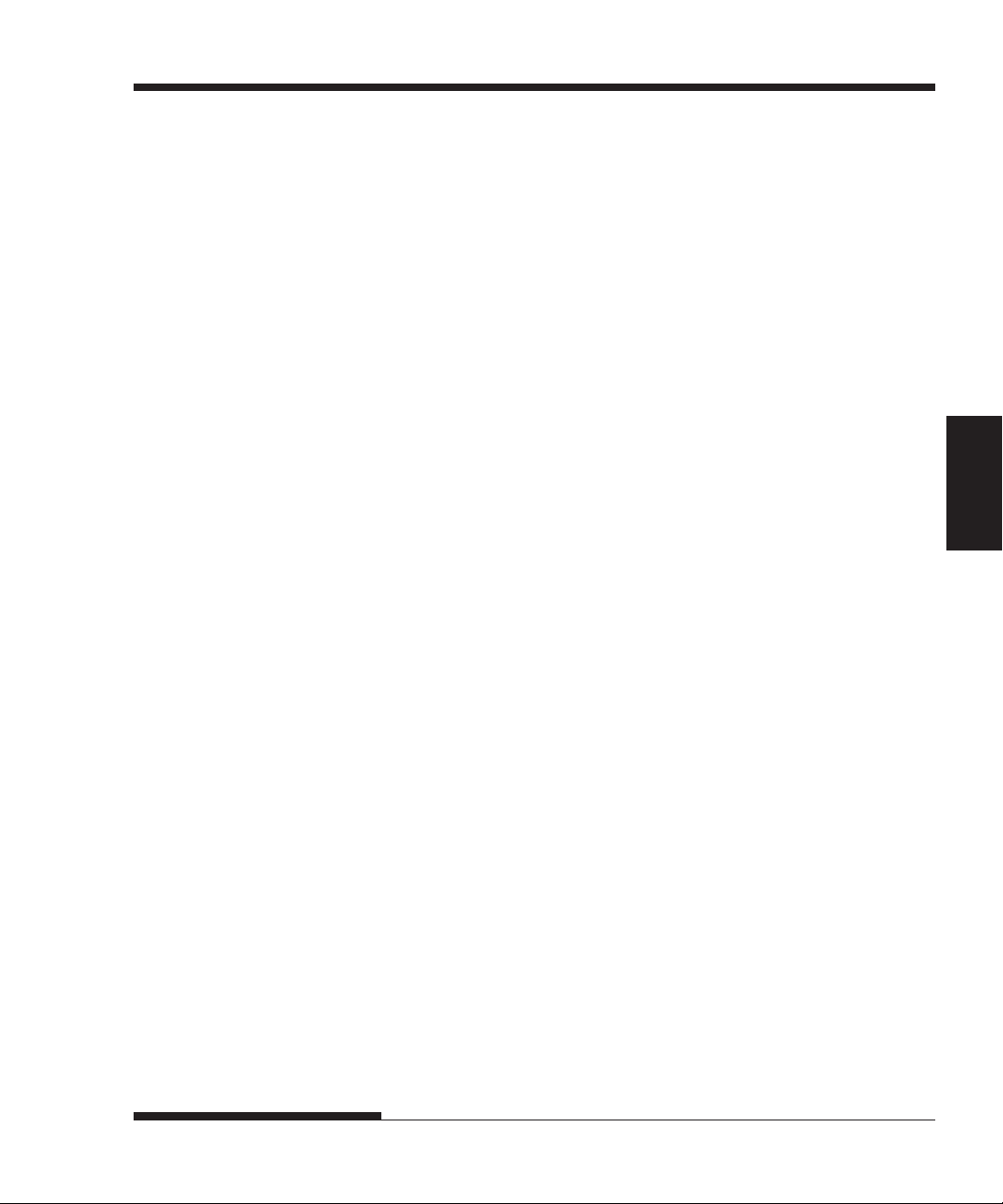
CONFIGURACION
Comprobación de opciones y accesorios
Las siguientes opciones y accesorios se suministran en paquetes distintos,
previo pedido:
• Tarjeta LAN (opción instalable por el usuario)
• Cartuchos de cinta monocroma de repuesto.
La interfaz serie RS-232C es una opción de fábrica. Debe ser instalada por un
ingeniero especialista en el tema. Si la ha solicitado, la placa controladora
estará ya instalada en la impresora.
Compruebe si ha recibido todas las opciones solicitadas.
Cuando esté seguro de que tiene todos los elementos en su poder podrá
empezar a montar la impresora.
Configuración
Manual del Usuario 2-5
Page 28
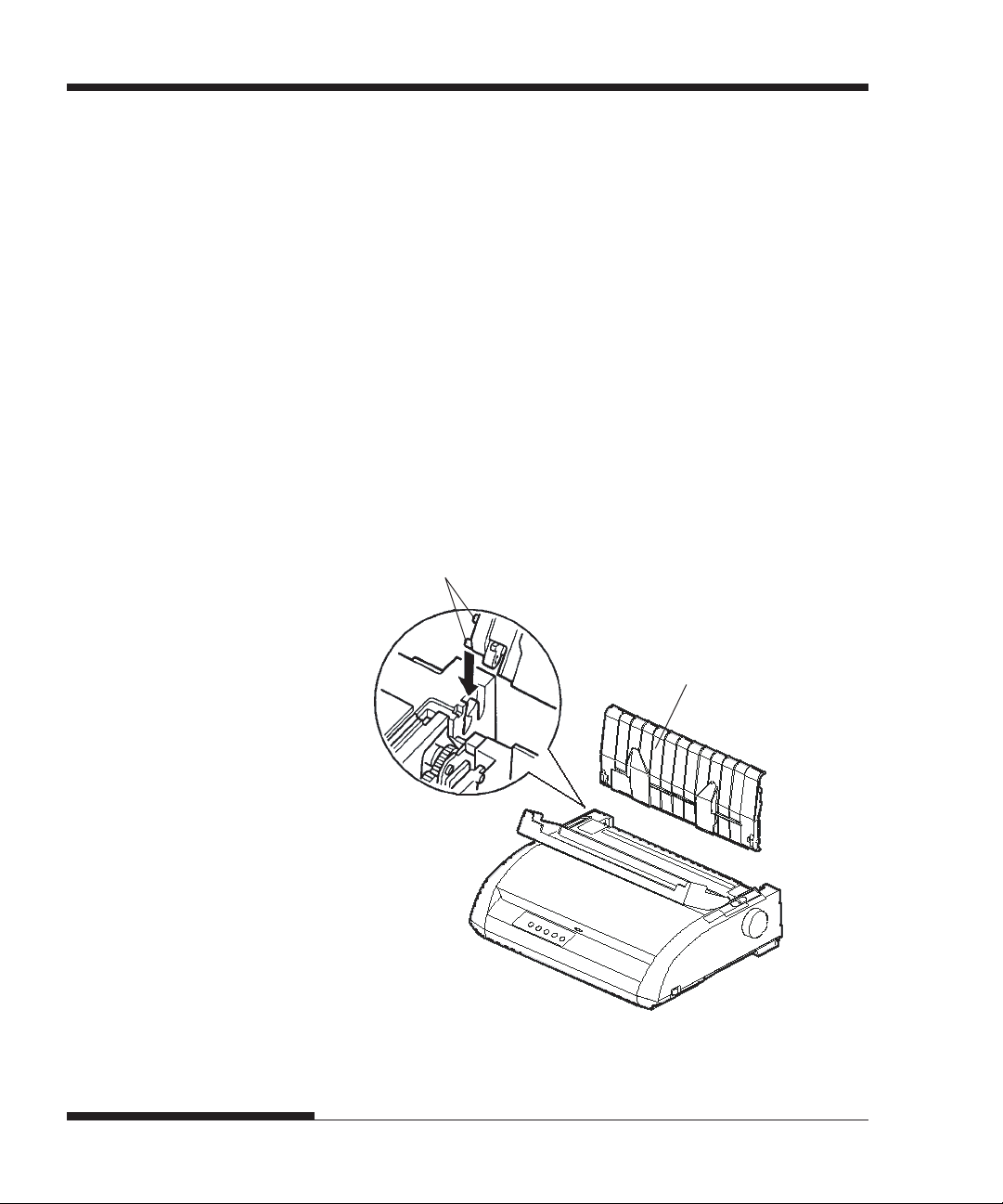
CONFIGURACION
MONTAJE DE LA IMPRESORA
En este apartado se indica como montar el soporte de hojas sueltas y el
cartucho de cinta.
Instalación del soporte de hojas sueltas
El soporte de hojas sueltas permite una alimentación sin dificultades tanto
para las hojas sueltas como para el papel continuo. Instale el soporte de hojas
sueltas de la manera que se describe a continuación:
1. Consultando la figura siguiente, ubique las dos muescas en las
entalladuras de la parte superior de la impresora, detrás de la tapa
superior. Note que cada entalladura tiene una muesca frontal y una
muesca posterior.
2. Ubique las dos espigas de montaje en cada lado del soporte de hojas
sueltas.
Espigas de montaje
Soporte de hojas
sueltas
Instalación del soporte de hojas sueltas
2-6 Manual del Usuario
Page 29
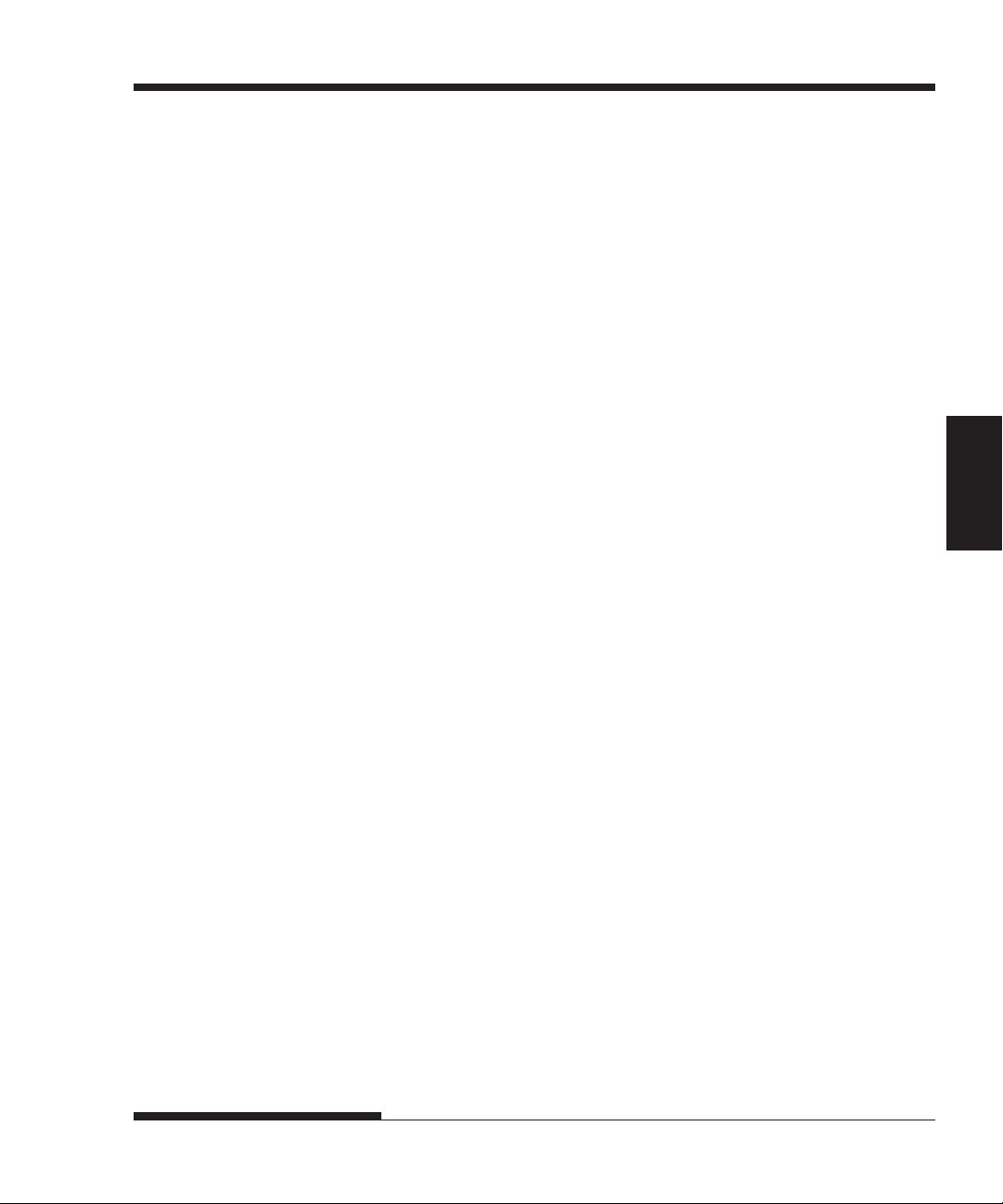
CONFIGURACION
3. Sostenga el soporte de hojas sueltas oblicuamente sobre la cubierta de
la impresora. Deslice las espigas de montaje en las muescas frontales
de las entalladuras. Esta es la posición erecta del soporte, la que se
usa para imprimir hojas sueltas.
Para hacer girar el soporte de hojas sueltas a su posición inferior, tome
el soporte por los lados y álcelo hasta que las dos espigas superiores
de montaje se desprendan de las entalladuras delanteras.
Gire el soporte de hojas sueltas hacia atrás para ubicar las dos espigas
superiores en las muescas posteriores.
Instalación del cartucho de cinta
La impresora utiliza un cartucho de cinta negra. Para instalar el cartucho de
cinta:
1. Apague la impresora. Abra la tapa frontal de la impresora. Para
facilitar la instalación, deslice el carro del cabezal de impresión hasta
una posición alejada de los rodillos de presión.
Configuración
Manual del Usuario 2-7
Page 30
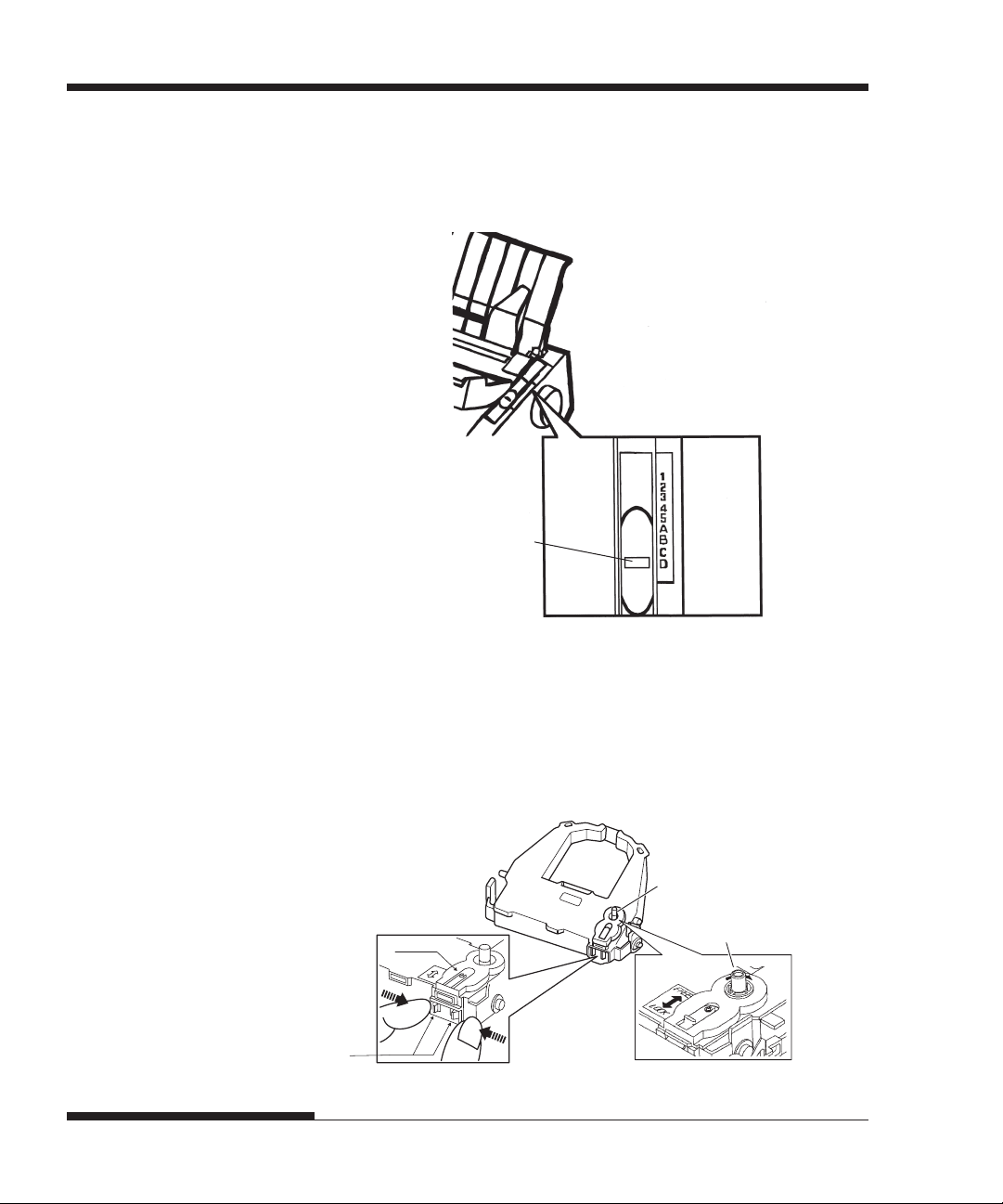
CONFIGURACION
2. En la parte derecha de la impresora se encuentra la palanca de grosor de
papel, como se muestra en la figura siguiente. Para instalar el cartucho de
cinta, sitúe la palanca en la posición D.
Palanca de grosor
de papel
Sitúe la
palanca en
la posición D
Preparación para instalar la cinta
3. Siguiendo el procedimiento mostrado abajo, libere el rodillo de la
posición LOCK y gire el mando de alimentación de la cinta en el
sentido de las agujas del reloj para estirar la cinta. Presione los retenes
de bloqueo de la cinta de color gris del lado del cartucho de cinta para
liberarlos, y deslice el rodillo desde la posición LOCK hasta la
posición FREE.
Mando de alimentación
de la cinta
Gire el mando en el sentido
de las agujas del reloj
Rodillo
Retenes de
bloqueo
Preparación del cartucho de cinta
2-8 Manual del Usuario
Page 31

CONFIGURACION
PRECAUCION
No gire el mando de alimentación de la cinta en sentido contrario a las
agujas del reloj.
4. Verifique que la impresora esté apagada.(Asegúrese de que el
interruptor de encendido se encuentre presionado del lado donde se
encuentra el círculo)
Instalación del cartucho de cinta
5. Mueva la palanca de grosor de papel hacia la posición D.
6. Abra la tapa frontal.
Configuración
7. Alinee la posición del cabezal de impresión con el punto (verde) que se
encuentra en la tapa de expulsión.
Punto (verde)
AVISO
Evite tocar el cabezal de impresión mientras esté utilizando la impresora o
inmediatamente después de haberla utilizado; de hacerlo, podría
ocasionarle una quemadura. Espere hasta que el cabezal de impresión se
enfríe antes de tocarlo.
Manual del Usuario 2-9
Page 32

CONFIGURACION
8. Ubique la cinta entre el cabezal de impresión y la guía de impresión,
luego presione con suavidad hacia abajo el cartucho de cinta hasta que
encaje en su lugar.(Asegúrese de que el mando de alimentación de la
cinta esté ubicado mirando hacia arriba)
Guía de impresión
Cabezal de impresión
Cartucho de cinta
Cinta
Guía de impresión
Punta del cabezal
de impresión
9. Gire el mando de alimentación de la cinta en el sentido de las agujas
del reloj para estirar la cinta.
10. Luego de instalar la cinta en la impresora, ajuste la palanca de grosor
de papel para hacer coincidir el grosor del papel y el número de hojas
de papel por utilizar.Para información acerca de la palanca de grosor
de papel, vea la sección titulada Ajuste del grosor de papel, en el
Capítulo 3.
2-10 Manual del Usuario
Page 33

CONFIGURACION
FAMILIARIZACION CON LA IMPRESORA
Ahora que la impresora ya está montada, tómese unos minutos para
familiarizarse con los componentes principales de la misma.
Si observa la impresora desde el extremo derecho de la parte frontal, podrá ver
los componentes que aparecen en la figura que se muestra a continuación.
Tapa frontal
Guía de impresión
Soporte de hojas sueltas
Configuración
Cabezal de impresión
Tapa acústica
Palanca de
grosor de
papel
Pomo de
rodillo
Rodillo
Panel de control
Interruptor
Elementos de los paneles frontal y lateral de la impresora
En el panel de control de la impresora se encuentran los botones y los
indicadores utilizados para cargar y alimentar el papel (consulte el Capítulo 3)
y para seleccionar las características de impresión (consulte el Capítulo 4). El
panel de control también le permitirá cambiar los valores de configuración de
la impresora (consulte el Capítulo 5).
Manual del Usuario 2-11
Page 34

CONFIGURACION
Si mira la impresora desde la parte posterior, podrá observar en ella los
siguientes componentes:
Tapa de expulsión
CONEXION DEL CABLE DE ALIMENTACION
Guía de papel
Tapa posterior
Enchufe de
alimentación
Tractores de papel continuo
Vista posterior de la impresora
Antes de enchufar la impresora, haga lo siguiente:
√ Asegúrese de que el interruptor principal está apagado. El lado con la
marca "1" debe hallarse presionado.
√ Asegúrese de que el enchufe de la red está debidamente conectado a
tierra.
√ Utilice el cable de alimentación suministrado con la impresora. Este
cable está pensado para evitar posibles interferencias de
radiofrecuencias.
Conector de
interfaz
Palanca de selección de papel
2-12 Manual del Usuario
Page 35

CONFIGURACION
Conexión del cable de alimentación:
1. Enchufe un extremo del cable en el conector que se encuentra en el
lado derecho del panel posterior de la impresora.
2. Conecte el otro extremo al enchufe de la red.
Configuración
Conexión del cable de alimentación.
3. Asegúrese de que el cable está correctamente enchufado.
4. Encienda el interruptor principal presionando sobre el lado con la
marca “1”. Al cabo de unos segundos, se iluminará el indicador
POWER, ubicado en el panel de control de la impresora, el cabezal de
impresión se moverá hacia su posición inicial y se iluminará el
indicador ONLINE (verde).
Manual del Usuario 2-13
Page 36

CONFIGURACION
NOTA
Si la palanca selectora del papel está puesta hacia atrás, es decir, hacia la
posición de papeles continuos y no hay papel cargado, es posible que la
impresora emita un pitido y que se encienda el indicador rojo PAPER
OUT, además, no se encenderá el indicador ONLINE. Mueva la palanca
de selección del papel hacia la posición de selección de hojas sueltas (como
se describe en el apartado siguiente). Se apagará el indicador PAPER
OUT. Esta condición es el resultado de la disposición de mandos por
defecto original que se hace en la fábrica y no es la indicación de algún
problema.
PROCEDIMIENTO DE PRUEBA DE LA IMPRESORA (OFFLINE)
Una vez llegado a este punto, ya puede cargar papel y realizar el autotest de la
impresora. El autotest permite comprobar el comportamiento de la impresora y
la calidad de impresión antes de conectar la impresora al ordenador. Para ello
puede utilizar hojas sueltas o papel continuo (véase el Capítulo 3). En este
apartado se describe el procedimiento utilizando hojas sueltas.
Carga de papel para el autotest
Al realizar esta prueba utilice papel de anchura superior a 215,9 mm para
evitar que se trunque la impresión. Puede utilizar papel normal tamaño carta o
A4 colocado a lo ancho (apaisado).
Antes de cargar el papel compruebe que la impresora se encuentra conectada y
proceda de la siguiente forma:
2-14 Manual del Usuario
Page 37

CONFIGURACION
1. Asegúrese de que la palanca de grosor de papel (situada en la parte
superior derecha de la impresora) se encuentra en la posición 1.
Compruebe asimismo que la palanca de selección del papel (situada en
la parte superior izquierda de la impresora) se encuentra en su
posición más adelantada, como se indica en la figura siguiente.
Configuración
Carga del papel
2. Levante el soporte de hojas sueltas. Desplace hasta el extremo derecho
la guía de papel izquierda e introduzca una hoja de papel. Aunque
utilice papel tamaño carta o A4 si lo coloca a lo ancho no se truncará
la impresión.
Ajuste la guía de papel derecha de modo que el papel repose de plano
sobre el soporte de hojas sueltas.
3. Deslice el papel sobre el soporte de hojas sueltas hasta que su borde
inferior entre en contacto con el rodillo. Luego pulse el botón LOAD.
El papel avanzará automáticamente hasta la posición de cabecera de
página.
Manual del Usuario 2-15
Page 38

CONFIGURACION
Impresión del autotest
La impresora contiene un programa de comprobación automática que imprime
la versión del firmware, los nombres de las emulaciones residentes en la
impresora y todos los caracteres, incluidos los gráficos de línea y bloque. Se
imprimen 80 caracteres por línea.
Compruebe que haya una hoja de papel cargada y realice el siguiente
procedimiento:
1. Apague la impresora.
2. Manteniendo pulsado el botón LF/FF, encienda la impresora.
Mantenga pulsado el botón LF/FF hasta que la impresora dé un
zumbido. A continuación se iniciará la impresión.
Inicio del autotest
3. Deje que la impresora repita la impresión de doce líneas o más. Si
desea detener la impresión, pulse el botón TEAR OFF. Para extraer la
hoja de papel haga girar con la mano el pomo del rodillo en el sentido
de las agujas del reloj.
2-16 Manual del Usuario
Page 39

CONFIGURACION
NOTA
No utilice el botón LF/FF (salto de línea/cambio de página) para extraer el
papel. En el modo de autotest no puede utilizarse este botón para
arrastrar el papel.
4. Observe la hoja impresa. Deberá ser semejante a la que se muestra en
la página siguiente.
Compruebe si la impresión es uniforme, sin que se observen zonas
excesivamente claras, oscuras o emborronadas. Si la calidad de la
impresión es buena, pase directamente al punto 5. En caso contrario,
trate de solucionar el problema de la siguiente forma:
• Compruebe si el cartucho está instalado correctamente.
• Compruebe si la palanca de grosor del papel se encuentra en la
posición 1.
• Introduzca nuevamente una hoja de papel en el soporte de hojas
sueltas. Haga girar el pomo del rodillo para que avance el papel
hasta que el extremo superior de la hoja sobrepase los rodillos.
Configuración
• Pulse el botón TEAR OFF para repetir la impresión. Si ésta sigue
siendo de baja calidad, apague la impresora y consulte a su
proveedor.
Manual del Usuario 2-17
Page 40

CONFIGURACION
Ejemplo de página de autotest
5. Para salir del modo de autotest pulse el botón ONLINE.
2-18 Manual del Usuario
Page 41

CONFIGURACION
NOTA
La impresora puede imprimir asimismo una "hoja de demostración"
especial que muestra algunas de sus posibilidades. Para imprimir esta
hoja de demostración:
1. Cargue una hoja del papel tamaño carta o DINA4.
2. Apague la impresora.
3. Mantenga pulsado el botón TEAR OFF y vuelva a encender la
impresora. Comenzará a imprimirse la hoja de demostración.
4. La impresión del patrón demostrativo se detiene al terminar de
imprimir una hoja. Para hacer una pausa en la impresión o continuar
con ella durante la impresión de la página, pulse el botón ONLINE.
5. Para salir del modo de demostración, apague la impresora.
Configuración
Manual del Usuario 2-19
Page 42

CONFIGURACION
Hoja de demostración
2-20 Manual del Usuario
Page 43

CONFIGURACION
CONEXION DE LA IMPRESORA AL ORDENADOR
Su impresora soporta una de las siguientes interfaces:
• Sólo interfaz paralela Centronics
• Interfaz paralela Centronics + interfaz de serie RS-232C
• Interfaz paralela Centronics + interfaz USB (+LAN)
La interfaz de serie RS-232 es una opción instalada de fábrica para un modelo
de interfaz paralela Centronics. La instalación de la opción de tipo serie
provee la característica de una interfaz doble, lo cual hace posible la conexión
de cualquiera de las dos interfaces, pero no permite la operación de ambas al
mismo tiempo.
El conector de la interfaz paralelo posee dos abrazaderas de alambre y el de la
interfaz serie cuenta con dos orificios roscados. Podrá adquirir cables para estos
tipos de interfaz a distribuidores, fabricantes de cables y otros suministradores.
La tarjeta LAN es un accesorio instalable por el usuario. Para obtener detalles,
refiérase al Capítulo 8 o al Manual Online suministrado con la tarjeta LAN.
Para más información sobre las especificaciones de la interfaz véase el
Apéndice D.
Selección del cable de interfaz paralelo
Para la interfaz paralelo utilice un cable que cumpla los requisitos siguientes:
√ En el extremo que se conecta a la impresora utilice un conector
Centronics macho blindado del tipo Amphenol DDK 57FE-30360 o
equivalente. Para evitar interferencias por radiofrecuencias, la cubierta
del conector debe conectarse al blindaje del cable.
√ Por lo que respecta al extremo que se conecta al ordenador, la mayoría
de ellos utilizan un conector DB-25P macho, aunque algunos utilizan
un conector Centronics. Consulte el manual de su ordenador para
determinar el tipo de conector que debe utilizar.
√ La longitud del cable no debe ser superior a 3 metros (10 pies).
Configuración
Selección del cable de interfaz serie
Para la interfaz serie utilice un cable que cumpla los requisitos siguientes:
√ En el extremo que se conecta a la impresora utilice un conector macho
de 25 patillas del tipo Canon DB-25P o equivalente.
√ Consulte el manual de su ordenador o pregunte a su proveedor el tipo
de conector que debe utilizar.
√ El cable puede tener una longitud máxima de 15 metros (50 pies). Esta
es la longitud necesaria para la mayor parte de las configuraciones de
red y de impresoras compartidas.
Manual del Usuario 2-21
Page 44

CONFIGURACION
Selección del Cable USB
√ Cuando se utilza la interfaz USB para conectar el ordenador principal,
la interfaz paralela y de serie (opción agregada en fábrica) no pueden
conectarse al mismo tiempo.
√ La interfaz USB no garantiza todas las conexiones de los dispositivos
soportados por USB.
Selección del Cable LAN
√ Cuando el cable LAN se encuentra conectado, los cables paralelo y
USB no pueden utilizarse.
√ El cable LAN, cuando se utiliza en entornos 100BASE-TX, debe
corresponder a la categoría 5 o superior.
Conexión del cable de interfaz
Para conectar el cable de interfaz:
1. Apague tanto la impresora como el ordenador.
2. Tire hacia arriba de la tapa que se encuentra en el lado izquierdo de la
impresora hasta que pueda.
Ta pa
Abrir la tapa
NOTA
Extracción y colocación de la tapa.
Cuando la tapa no es necesaria, se puede desprender siguiendo el
procedimiento detallado a continuación.
2-22 Manual del Usuario
Page 45

Extracción de la tapa
CONFIGURACION
1. Abra la tapa
2
Ta pa
3
2
Colocación de la tapa
Ranuras de montaje
2. Empuje con suavidad el extremo posterior
de la tapa hacia la parte frontal de la
1
impresora.
3. Mientras sostiene la tapa en la posición
descrita en el paso 2, rótela como se ve en
la figura a la izquierda para
Configuración
desengancharla.
4. Extraiga la tapa.
4
(a)
Retenes
Ta pa
5
5. Incline la tapa y pase los retenes por las
ranuras de montaje, comenzando por la
ranura del lado (a), como se muestra en la
figura a la izquierda. El orden en que se
pasan los retenes por las ranuras es el
contrario al de la extracción de la tapa.
PRECAUCION
Asegúrese de no hacer demasiada fuerza al empujar la parte posterior de
la tapa hacia la parte frontal de la impresora. De lo contrario, los retenes
de la tapa podrían dañarse.
Manual del Usuario 2-23
Page 46

CONFIGURACION
Para volver a instalar la tapa, inclínela e inserte una de sus partes
convexas en el orificio de instalación de la impresora, y luego inserte la
otra parte en el otro orificio. Después de haber insertado ambas partes,
baje y empuje la tapa hacia su posición original.
3. Conecte el cable de interfaz al conector. No conecte simultáneamente
más de un tipo de cable de interfaz a la impresora.
Centronics Paralelo Centronics Paralelo + USB(+LAN)Centronics Paralelo + RS-232C
Conexión de la interfaz
NOTA
La interfaz LAN es opcional para el usuario.
Cuando instale una tarjeta LAN, retire los dos tornillos que ajustan la
tapa y extraiga la tapa. Luego, inserte la tarjeta LAN y coloque
nuevamente la tapa con los dos tornillos que habían sido previamente
retirados. Para más detalles, refiérase al Manual Online suministrado
con la tarjeta LAN.
2-24 Manual del Usuario
Page 47

CONFIGURACION
4. Fije el cable. Para la interfaz paralelo, encaje las abrazaderas del
conector de la impresora en las muescas del conector del cable. Para la
interfaz serie apriete los tornillos del conector.
5. Enchufe el otro extremo del cable en el ordenador. Tire suavemente
del cable para comprobar si se encuentra debidamente sujeto.
6. Cierre la tapa.
SELECCION DE UN MODO DE EMULACION
Antes de imprimir mediante software compruebe si ha seleccionado el modo
de emulación correcto en la impresora. En este apartado se explican los
distintos modos de emulación y cómo se seleccionan.
Para usuarios con experiencia:
La emulación seleccionada de fábrica es la Fujitsu DPL24C PLUS. Si es ésta
la emulación que precisa, puede pasar por alto este apartado.
Por emulación se entiende un conjunto de comandos que el software utiliza
para comunicarse con la impresora. Existen varios tipos de emulación, con
características y funciones propias. Esta impresora cuenta con tres modos de
emulación residentes.
• Fujitsu DPL24C PLUS (para impresoras Fujitsu de la serie DL).
• IBM Proprinter XL24E.
• Epson ESC/P2
Los modos de emulación residentes se almacenan en la memoria permanente
de la impresora.
Configuración
Manual del Usuario 2-25
Page 48

CONFIGURACION
A continuación le ofrecemos algunos consejos para ayudarle a determinar el
tipo de emulación que debe seleccionar:
√ Determine los modos de emulación que admite el software de
aplicación que utiliza consultando la documentación del mismo.
Como la mayoría de los programas admiten esta impresora, le
aconsejamos que empieze por ejecutar un programa utilizando el
modo de emulación por omisión (DPL24C PLUS). Realice esta
prueba aun cuando no esté seguro del modo de emulación que debe
seleccionar. Para más información sobre la comunicación entre la
impresora y el software consulte el Capítulo 5.
√ Si utiliza varios programas de aplicación, determine qué modo de
emulación admite el programa que utiliza con mayor frecuencia y
selecciónelo en la impresora.
√ Si el programa admite varios modos de emulación seleccione el modo
DPLC24C PLUS si es posible, ya que es el que mayores posibilidades
ofrece.
√ Si desea utilizar un modo de emulación que no admite el software de
aplicación que utiliza, póngase en contacto con el fabricante del
software o con el proveedor o importador de la impresora y solicite
asesoramiento. De este modo quizá pueda obtener un controlador de
impresora que no se suministra normalmente con el paquete de
software.
Para seleccionar un modo de emulación proceda de la siguiente forma:
1. Encienda la impresora y cargue una hoja de papel.
Si sólo piensa modificar un parámetro de la impresora, el modo de
emulación, por ejemplo, puede utilizar una hoja suelta. Si desea
modificar varios parámetros, como se indica en el Capítulo 5, deberá
cargar papel continuo. Para más información sobre la carga de papel,
véase el Capítulo 3.
2-26 Manual del Usuario
Page 49

CONFIGURACION
2. Entre en el modo de configuración.
Pulse el botón ONLINE para situar la impresora fuera de línea. A
continuación pulse los botones TEAR OFF o ONLINE.
Al entrar la impresora en el modo de configuración fuera de línea se
imprime la información siguiente.
Menú <<FUNCTION>>
Función
Configuración
Cursor rojo de la guía
de impresión
Impresión inicial en modo de configuración
Asegúrese de que en la parte inferior de la hoja se imprime el menú
<<FUNCTION>>.
Manual del Usuario 2-27
Page 50

CONFIGURACION
3. Seleccione la función MENU1.
Localice el cursor rojo en la guía de impresión de plástico.
Inicialmente debe encontrarse situada debajo de la opción
SAVE & END, al comienzo del menú <<FUNCTION>>. Pulse el
botón LOAD varias veces para colocar el cursor debajo de la opción
MENU1, como muestra la figura siguiente:
<<Function>>
SAVE&END MENU1 MENU2 HARDWRE ADJUST CONFIG DEFAULT LIST SELF-TST HEX-DUMP
V-ALMNT
Pulse LOAD para situar el cursor
rojo.
Pulse MENU para seleccionar MENU1 e imprimir las opciones de
<EMULATE>.
<EMULATE> DPL24C+ XL24E ESC/P2
El modo de emulación seleccionado aparece subrayado. En el ejemplo
de la figura anterior se encuentra seleccionado el modo Fujitsu
DPL24C PLUS.
4. Seleccione un modo de emulación.
Pulse el botón LOAD varias veces para colocar el cursor rojo debajo
del modo de emulación que desee. Pulse el botón MENU para
seleccionar el modo de emulación e imprimir la siguiente opción del
MENU1.
2-28 Manual del Usuario
Page 51

CONFIGURACION
5. Salga de MENU1.
Pulse el botón ONLINE para abandonar la función MENU1 e
imprimir de nuevo el menú <<FUNCTION>>.
6. Salga del modo de configuración y almacene el modo de
emulación.
Para salir del modo de configuración y almacenar el nuevo modo de
emulación seleccionado, compruebe que el cursor se encuentra situado
debajo de SAVE & END y pulse a continuación MENU. La impresora
seleccionará la función SAVE & END se situará nuevamente en línea.
Para modificar otros parámetros de la impresora utilizando el modo de
configuración de la misma, consulte el Capítulo 5.
Configuración
IMPRESION DE UNA PAGINA DE EJEMPLO (ONLINE)
Una vez que haya realizado el autotest y haya comprobado que la impresora
funciona correctamente, haya una impresión de prueba utilizando sus paquetes
de software para comprobar si se halla correctamente conectada al ordenador.
Si utiliza una interfaz paralelo, los caracteres se imprimirán normalmente de
forma correcta. Quizá deba ajustar el formato de página o algunas de las
características de la impresión mediante el software o utilizando el modo de
configuración de la impresora. Sin embargo, si utiliza una interfaz serie es
posible que la impresora no funcione en absoluto o que imprima una sucesión
de caracteres "?", lo cual significa que los valores asignados a los parámetros
de serie de la impresora no coinciden con los del ordenador o los del software.
Antes de modificar estos valores, utilice el procedimiento siguiente para
imprimir utilizando los valores seleccionados de fábrica.
Para comprobar el estado de la comunicación entre la impresora y el
ordenador proceda de la siguiente forma:
1. Cargue una hoja de papel.
2. Compruebe que la impresora se encuentre en línea. En tal caso, el
indicador ONLINE se hallará iluminado en color verde. De no ser así,
pulse el botón ONLINE.
Manual del Usuario 2-29
Page 52

CONFIGURACION
3. Realice una prueba de impresión utilizando un programa de
tratamiento de textos, un lenguaje de programación u otro programa.
4. Si el formato de página o cualquier otra característica e impresión
fuera incorrecto, realice los cambios necesarios utilizando los menús
de selección de impresora del software o el modo de configuración de
la propia impresora, como se describe en el Capítulo 5.
Si la impresora no imprime nada en absoluto o imprime caracteres
erróneos, proceda de la siguiente forma:
• Compruebe si el cable de interfaz está debidamente conectado.
• Compruebe si el modo de emulación seleccionado en el software es
el mismo que ha seleccionado en la impresora.
• Si utiliza una interfaz serie, compruebe si los valores de
configuración de interfaz serie de la impresora coinciden con los
asignados en el ordenador. En el caso de la impresora, los valores
seleccionados de fábrica son: 8 bits de datos, sin paridad, 1 bit de
parada, 9600 baudios y protocolo XON/XOFF.
Puede modificar los valores asignados en la impresora o en el
ordenador. Para cambiar los valores en la impresora, consulte el
Capítulo 5. Para cambiar los valores en el ordenador utilice los
menús de selección del software o los comandos adecuados del
sistema operativo del ordenador. A continuación encontrará un
ejemplo en el que se utiliza el sistema operativo MS-DOS:
2-30 Manual del Usuario
Page 53

CONFIGURACION
Uso de MS-DOS para especificar los parámetros de la
interfaz serie
Si utiliza un PC IBM o compatible, los siguientes comandos del MSDOS pueden preparar la salida serie del ordenador para esta
impresora:
MODE COM1:9600,N,8,1,P
MODE LPT1:= COM1
Para que estos valores se activen cada vez que encienda el
ordenador, incluya estos comandos en el fichero AUTOEXEC.BAT.
Asegúrese de que el fichero MODE.COM se encuentre en el
directorio raíz.
Si aun así la impresora sigue sin funcionar, consulte a su
distribuidor o a alguna persona con experiencia en comunicaciones
con interfaz serie.
• Si ocurre un error cuando imprime en Windows, imprimir
nuevamente la página sólo dará como resultado caracteres
indescifrables. Para evitar este problema, ejecute reset desde el
panel de control o apague la impresora, luego vuelva a imprimir.
De este modo se completa el procedimiento de configuración y comprobación
de la impresora. Si desea familiarizarse con las operaciones normales de cada
día, como la carga de papel, la selección de características de impresión o el
procedimiento de impresión, consulte los capítulos 3 y 4.
Configuración
Manual del Usuario 2-31
Page 54

CONFIGURACION
INSTALACIÓN DEL CONTROLADOR DE LA IMPRESORA
Es necesario un controlador de impresora para utilizarla en un entorno
Windows. La impresora DL3750+/3850+ provee controladores especiales de
impresora para Windows 95, 98, Me, NT 4.0, XP, y 2003.
Para obtener información sobre cómo instalar los controladores de impresora,
hága referencia al archivo Readme.txt del controlador de la impresora que va a
instalar.
• Estos controladores de impresora corren con la emulación DLP24C+.
Asegúrese de especificar emulación DLP24C+ para el modo
impresora.
• El controlador de impresora DL3750+/3850+ es un controlador de
impresora para impresión monocromática. El resultado de la impresión
de datos a color puede diferir de su vista previa o del resultado de
impresión de datos en blanco y negro.
2-32 Manual del Usuario
Page 55

CARGA Y UTILIZACION DEL PAPEL
CARGA Y UTILIZACION DEL PAPEL
SELECCION DEL PAPEL
En este capítulo se explica cómo utiliza el papel
esta impresora. Se explican los siguientes puntos:
• Selección de papel.
• Resumen de las operaciones que se realizan con el papel.
• Ajuste del grosor de papel.
• Utilización de hojas sueltas.
• Utilización de papel continuo.
• Avance y posicionamiento del papel.
• Selección del tipo de papel.
Al final del capítulo encontrará algunos consejos sobre el manejo del papel. Si
utiliza papel multicopia, sobres o etiquetas lea dicha sección.
Esta impresora puede trabajar con hojas sueltas o con papel continuo. Entre
las hojas sueltas se incluyen los sobres y las hojas multicopia. En el papel
continuo se incluyen las etiquetas y el papel continuo multicopia, siempre que
se utilicen los tractores de papel.
Para obtener mejores resultados, asegúrese que el papel que va a utilizar
cumple las especificaciones que se indican en la tabla siguiente. Para mayor
información, consulte el Apéndice B. Si las especificaciones del papel no son
suficientemente claras, haga pruebas con él y consulte a su proveedor.
3
Uso del papel
Manual del Usuario
Longitud
Anchura
Grosor
Copias
80 columnas Hojas sueltas: 76 a 364 mm (3 a 14,3 pulg.)
Papel continuo: 102 mm (4 pulg.) o más
136 columnas Hojas sueltas: 76 a 420 mm (3 a 16,5 pulg.)
Papel continuo: 102 mm (4 plug.) o más
80 columnas Hojas sueltas: 102 a 267 mm (4 a 10,5 pulg.)
Papel continuo: 102 mm a 267 mm (4 a 10,5 pulg.)
136 columnas Hojas sueltas: 102 a 420 mm (4 a 16,5 pulg.)
Papel continuo: 102 mm a 420 mm (4 a 16,5 pulg.)
0,35 mm (0,014 pulg.) como máximo de grosor total.
1 a 5 copias, original inclusive. Para copias con papel-
carbón intercalado, éste cuenta como una copia.
3-1
Page 56

CARGA Y UTILIZACION DEL PAPEL
RESUMEN DE LAS OPERACIONES QUE SE REALIZAN CON EL PAPEL
La impresora dispone de los siguientes botones y palancas para manejar papel:
• Palanca de selección de papel; se encuentra en la parte superior
izquierda de la impresora.
• Palanca de grosor de papel; se encuentra en la parte superior derecha
de la impresora.
• Los botones LF/FF, TEAR OFF, LOAD y MENU del panel de control
(las funciones cambian cuando se pulsan simultáneamente con el
botón ONLINE).
Observe la localización de dichas palancas y botones en la figura de la página
siguiente.
Palanca de
selección de
papel
Panel de control
Indicadores de menú
Palanca de grosor de
papel
Botones
Palancas y botones de la impresora
La tabla 3.1 resume la utilización de las palancas y botones para manejar el
papel. Si desea una información más detallada, consulte los restantes
apartados de este capítulo.
Manual del Usuario3-2
Page 57

CARGA Y UTILIZACION DEL PAPEL
NOTA
Para cargar y hacer avanzar el papel, la impresora debe hallarse:
• En línea pero sin recibir ni imprimir datos.
• Fuera de línea pero no en modo de configuración.
Para realizar un microdesplazamiento del papel con el botón ONLINE, la
impresora debe hallarse:
• Fuera de línea pero no en modo de configuración.
Uso del papel
Manual del Usuario
3-3
Page 58

CARGA Y UTILIZACION DEL PAPEL
Tabla 3.1 Palancas y botones para el manejo del papel
Palanca/Botón Función Qué debe hacer
LF/FF Cambio de pág. Pulse LF/FF y manténgalo pulsado para
ejecutar un avance de página.
La impresora alimentará el papel continuo
avanzando una página.
Expulsará las hojas sueltas.
Avance de línea Pulse LF/FF durante tres segundos para que
el papel avance una línea.
Microavance Pulse LF/FF y ONLINE para que el papel
avance 1/180 de pulgada.
TEAR OFF Hacer avanzar Pulse el botón TEAR OFF para
LOAD Carga/descarga Pulse el botón LOAD para cargar el papel o
MENU Almacenamiento Pulse MENU y ONLINE para
Palanca de Selección del Mueva la palanca de selección de
selección tipo de papel papel hacia adelante para
de papel* para la impresora alimentación de hojas sueltas
Palanca de Ajuste para el Utilice el número correspondiente al número
grosor grosor del papel de copias (incluido el original). Utilice una
del papel o el número de posición superior o inferior (de A a D) si la
el papel continuo hacer avanzar las perforaciones del
para cortarlo papel hasta el extremo de corte.
Corte el papel y a continuación pulse
cualquier botón para que éste vuelva a su
posición anterior.
del papel para descargar (hacer retroceder) el papel
continuo hasta la "posición de aparcamiento".
Microrretroceso Pulse LOAD y ONLINE para
que el papel retroceda 1/180 de pulgada.
de la posición de almacenar permanentemente la
posición de carga posición de carga ajustada mediante
microavance.
(soporte de hojas sueltas). Mueva la palanca
hacia atrás para papel continuo.
copias impresión no es satisafactoria.
Utilice la posición D para cambiar la cinta y
resolver atascos de papel.
* En la tapa de la impresora se encuentran grabadas las siguientes marcas:
: Papel continuo
: Hojas sueltas
Manual del Usuario3-4
Page 59

CARGA Y UTILIZACION DEL PAPEL
AJUSTE DEL GROSOR DEL PAPEL
Esta impresora puede operar con papeles de distinto grosor. También puede
operar con papeles multicopia de hasta cinco hojas (original más cuatro
copias). Si desea especificaciones más detalladas de los grosores del papel,
consulte el Apéndice B.
La palanca de grosor del papel, situada en la parte superior derecha de la
impresora, le permitirá ajustarla para los distintos grosores de papel.
Asegúrese de ajustar la palanca de grosor de papel cada vez que varíe el
número de copias que desea imprimir.
La palanca de grosor de papel tiene cinco posiciones, de 1 a 5 y de A a D.
Utilice la tabla que figura a continuación para determinar el ajuste más
adecuado para cada papel y sitúe la palanca en la posición correspondiente.
Uso del papel
Palanca de grosor
de papel
Manual del Usuario
Sitúe la palanca
en la posición D
Ajuste de la palanca de grosor de papel
3-5
Page 60

CARGA Y UTILIZACION DEL PAPEL
Tabla 3.2 Posiciones de palanca de grosor de papel
Número de copias
(Incluido el original) *1
1 copia 1
2 copias 2
3 copias 3
4 copias 4
5 copias 5
Cambio de la cinta D
*1 Si utiliza papel-carbón intercalado, cada hoja de papel-carbón
cuenta como una copia.
*2 Utilice una posición superior o inferior (incluidas las posiciones de la
A a la D) si la impresión no es satisafactoria.
Utilice la posición D para cambiar la cinta y eliminar atascos de
papel. Para etiquetas y sobres pruebe las distintas posiciones hasta
encontrar la que mejores resultados ofrezca.
NOTA
Si la impresión resulta defectuosa, la cinta no corre debidamente o se
atasca el papel, utilice una posición superior.
Posición *2
UTILIZACION DE HOJAS SUELTAS
En este apartado se explica cómo cargar el papel en el soporte de hojas
sueltas.
Con el soporte de hojas sueltas podrá cargar manualmente una sola hoja
cada vez.
Carga de una hoja suelta
Para cargar una hoja de papel en el soporte de hojas sueltas:
1. Compruebe que la impresora está apagada. Compruebe también
que el papel continuo cargado en la ranura posterior ha
retrocedido hasta la posición de aparcamiento (para más detalles,
consulte Descarga de papel continuo más adelante en este
mismo capítulo).
Manual del Usuario3-6
Page 61

CARGA Y UTILIZACION DEL PAPEL
2. En caso necesario, reajuste la palanca de grosor de papel (consulte
Ajuste del grosor de papel en un apartado anterior de este mismo
capítulo).
3. Mueva hacia adelante la palanca de selección de papel (situada en la
parte superior izquierda de la impresora).
4. Levante el soporte de hojas sueltas. Sitúe la guía de papel de la
izquierda. Advertirá que tiene un movimiento limitado.
Ajuste del margen izquierdo
El soporte de hojas sueltas cuenta con una escala graduada en 1/10 de pulgada
debajo de la guía izquierda. Cuando esta guía se halla situada totalmente a la
derecha, el margen izquierdo es de aproximadamente 5 mm (0,2 pulg.). Para
alinear el papel, utilice asimismo las dos reglas en pulgadas de la tapa de
expulsión. La regla muestra un paso de 10 columnas por pulgada.
Uso del papel
Manual del Usuario
Margen izquierdo
(mínimo)
Preparación para cargar una hoja de papel
5. Introduzca una hoja de papel en el soporte de hojas sueltas.
Compruebe que el extremo inferior del papel encaja bien en los
rodillos. Ajuste entonces la guía de papel derecha.
3-7
Page 62

CARGA Y UTILIZACION DEL PAPEL
6. Pulse el botón LOAD. El papel avanzará hasta la primera línea de
impresión. Para ajustar ligeramente la posición del papel, pulse la
tecla ONLINE junto con la tecla LF/FF o LOAD para que el papel
avance o retroceda en incrementos de 1/180 de pulgada
respectivamente.
Carga de una hoja de papel
7. Ponga la impresora en estado online. Imprima una página de muestra y
compruebe los márgenes. Si es necesario, haga los siguientes ajustes:
• Alineación horizontal del papel. Reajuste las guías de papel, si es
necesario.
• Valores de cabecera (consulte el Capítulo 5).
• Valores de los márgenes. Utilice su software o el modo de
configuración de la impresora (consulte el Capítulo 5).
Manual del Usuario3-8
Page 63

CARGA Y UTILIZACION DEL PAPEL
Expulsión de hojas sueltas
Si imprime mediante software, la impresora automáticamente expulsará cada
una de las hojas al finalizar su impresión. Para expulsar hojas de papel
manualmente, utilice uno de los métodos siguientes:
• Pulse el botón LF/FF y manténgalo pulsado para avanzar una
página.
• Haga girar el pomo del rodillo en el sentido de las agujas del reloj.
UTILIZACION DE PAPEL CONTINUO
El papel continuo, doblado en abanico por las perforaciones horizontales, es
idóneo para imprimir borradores y archivos extensos y se carga en la
impresora por medio de los tractores para papel continuo. La unidad de
tractores empujan el papel desde la parte posterior de la impresora hacia el
rodillo. Esta forma de alimentación se denomina carga por tractor de empuje.
Uso del papel
Manual del Usuario
3-9
Page 64

CARGA Y UTILIZACION DEL PAPEL
Colocación de la pila de papel
Sitúe la pila de papel inmediatamente debajo de la parte trasera de la
impresora . Una vez instalado el papel en la impresora, realizará el recorrido
que se muestra en la página siguiente
Disposición correcta
Cargar desde la ranura
posterior
Disposición incorrecta
ARRIBA
Ubicación del papel continuo
Manual del Usuario3-10
Page 65

CARGA Y UTILIZACION DEL PAPEL
Carga de papel continuo
En este apartado se describe la utilización de papel continuo los tractores
empujan el papel continuo. Los tractores empujan el papel continuo.
Para cargar el papel continuo:
1. Compruebe que la impresora está encendida. Si la impresora estuviera
cargada con alguna hoja suelta, sáquela.
2. En caso necesario, reajuste la palanca de grosor de papel (consulte
Ajuste del grosor de papel en un apartado anterior de este mismo
capítulo).
Palanca de grosor
de papel
N° de Copias Ajuste
1 1 a 2
2 a 3 2 a 3
4 3 a 4
5 4 a 5
Uso del papel
Manual del Usuario
Ajuste de la palanca de grosor de papel
3. Mueva hacia atrás la palanca de sele cción de papel (consulte la figura
siguiente).
Lado del papel continuo
Preparación para cargar papel continuo
3-11
Page 66

CARGA Y UTILIZACION DEL PAPEL
4. Libere las palancas de bloqueo de los tractores empujándolas hacia
5. Posicione el tractor derecho (visto desde detrás de la impresora).
arriba y abra las pinzas de los tractores. Observe la figura siguiente.
Empuje hacia abajo la palanca de bloqueo derecha para fijar el
tractor. Centre el soporte de papel continuo.
Soporte de hojas sueltas
Tractores
del papel
continuo
Lado del
papel
Palancas de bloqueo
Guía de tractores
Palanca de
selección de papel
continuo
Posicionamiento de los tractores
Ajuste del margen izquierdo
Detrás del tractor derecho (visto desde detrás de la impresora), hay una
pequeña regla en pulgadas basada en un paso de 10 columnas por pulgada.
Utilícela para posicionar el tractor. Si el borde del papel se sitúa sobre la línea
del extremo izquierdo, el margen izquierdo es de apoximadamente 12 mm (0,5
pulg.) incluida la zona de perforaciones.
Tractores de papel continuo
Tractores de papel continuo
Ajuste del margen izquierdo
Manual del Usuario3-12
Page 67

CARGA Y UTILIZACION DEL PAPEL
6. Encaje los agujeros del papel continuo en las patillas de los tractores
derecho e izquierdo, ajustando el tractor izquierdo (visto desde detrás
de la impresora) al ancho del papel continuo. Cierre las pinzas de los
tractores.
7. Tire del tractor izquierdo (visto desde detrás de la impresora) para
tensar el papel. Tire hacia adelante de la palanca de bloqueo
izquierda para fijar el tractor en su sitio. Cierre la tapa posterior.
8. Tire con fuerza la tapa posterior del soporte de hojas sueltas (en la
dirección que indica la flecha) y déjela hacia abajo.
Soporte de hojas sueltas
Tapa posterior
Uso del papel
Manual del Usuario
Ajuste de la tapa posterior
9. Instale el soporte de hojas sueltas. Para instalación consulte el
apartado Instalación del soporte de hojas sueltas en el Capítulo 2.
10. Pulse el botón LOAD. El papel avanzará hasta la primera línea de
impresión.
11. Pulse el botón ONLINE para situar la impresora en línea. Imprima
una página de muestra y compruebe los márgenes de la página. Haga
los siguientes ajustes, si es necesario:
• Alineación horizontal del papel. Reajuste la posición de los
tractores de papel continuo, según el error.
• Valores de cabecera (consulte el Capítulo 5).
• Valores de los márgenes. Utilice su software o el modo de
configuración de la impresora (consulte el Capítulo 5).
Si la posición de corte de papel y la de perforación no coinciden, ajústelas de
acuerdo con el siguiente procedimiento.
3-13
Page 68

CARGA Y UTILIZACION DEL PAPEL
Incorrecto
NOTA
Cuando utilice papel continuo, asegúrese de que los bordes de las guías de
papel, tanto del lado derecho como izquierdo, no toquen el papel.
Deslice ambas guías hacia el exterior de los bordes del papel.
Correcto
Guía de papel
izquierda
Ajustar la Posición de Corte
Cuando se utiliza el botón TEAR OFF para que el papel avance y poder
cortarlo, cabe la posibilidad de que la posición de corte y la de perforación no
coincidan. En tal caso, ajuste las posiciones siguiendo el procedimiento
detallado a continuación.
Procedimiento de Ajuste:
Papel continuo
Soporte de
hojas sueltas
Guía de papel
derecha
1. Utilice el botón TEAR OFF para que el papel avance hasta la posición
de corte. (Mantenga presionado el botón TEAR OFF)
2. Mientras mantiene presionado el botón TEAR OFF, ajuste la posición
de corte con el botón LF/FF o LOAD.
- Botón LF/FF: Si presiona este botón una vez, extiende la carga de
papel 1/180 pulgadas.
- Botón LOAD: Si presiona este botón una vez, reduce la carga de
papel 1/180 pulgadas.
- El ajuste varía entre más o menos 63/180 pulgadas
(aproximadamente 9 mm). Cuando se excede, suena una alarma.
3. Cuando se ajusta la posición de corte, deje de presionar el botón
TEAR OFF. Se almacena la carga de papel de acuerdo con el ajuste
realizado para la próxima vez que presione el botón TEAR OFF.
Manual del Usuario3-14
Page 69

CARGA Y UTILIZACION DEL PAPEL
Descarga de papel continuo
Para descargar el papel continuo:
1. Compruebe que la palanca de selección de papel se encuentra en su
posición posterior.
2. Pulse el botón LOAD. El papel continuo retrocederá hasta la posición
de aparcamiento. Si el papel continuo no queda aparcado en una sola
operación, siga pulsando el botón LOAD hasta que el papel quede
aparcado.
NOTA
Esta impresora puede hacer retroceder el papel continuo hasta
un máximo de 55,8 cm (22 pulgadas) por operación.
3. Para extraer el papel continuo, levante el soporte de hojas sueltas y
saque, levantándolo, el papel.
Uso del papel
Manual del Usuario
3-15
Page 70

CARGA Y UTILIZACION DEL PAPEL
Instalación de la Unidad de Tractores
Instale la unidad de tractores de acuerdo con el siguiente procedimiento en el
caso de que se desenganchen los vástagos.
1. Apague la impresora.
2. Retire el soporte de hojas sueltas y abra la cubierta acústica.
3. Enganche la entalladura del tractor en el vástago 1, y luego gire la unidad
de tractores hacia abajo para fijar la entalladura en el vástago 2.
Tapa acústica
Vástago 1
Vástago 2
Vástago 1
Vástago 2
Manual del Usuario3-16
Page 71

CARGA Y UTILIZACION DEL PAPEL
Para cortar el papel continuo
Esta impresora dispone de una "función de corte" especial que le permitirá
sacar las páginas impresas sin malgastar papel. El borde de corte se encuentra
en la tapa de expulsión.
Para cortar papel continuo:
1. Pulse el botón TEAR OFF. La línea de perforaciones del extremo
inferior de la última página avanzará hasta el borde del corte. Si ha
especificado TEAR OFF: AUTO en la función CONFIG del modo de
configuración, el papel avanzará automáticamente hasta el borde de
corte al finalizar cada trabajo de impresión (o cuando la impresora
termine de imprimir todos los datos recibidos).
NOTA
Si las perforaciones inferiores del papel no se sitúan en el borde de
corte, ello indicará que no especificó correctamente la longitud del
papel en el software que está utilizando o en el modo de la
configuración de la impresora. Compruebe que la longitud del
papel está especificada correctamente. Si desea más información
sobre la especificación de la longitud de página mediante el modo
de configuración, consulte el Capítulo 5.
Uso del papel
Manual del Usuario
3-17
Page 72

CARGA Y UTILIZACION DEL PAPEL
2. Corte el papel por las perforaciones.
Corte del papel continuo
AVANCE Y POSICIONAMIENTO DEL PAPEL
3. Pulse cualquier botón para que el papel continuo vuelva a retroceder
hasta la primera línea de impresión.
Avance de línea/cambio de página
Utilice la función de avance de línea/cambio de página para hacer avanzar el
papel. Esta función se encuentra disponible cuando la impresora se encuentra
tanto en estado online como offline. Si mantiene pulsado el botón LF/FF, se
cargará una hoja de papel. Si lo pulsa una sola vez, el papel avanza una línea.
Esta impresora no le permite hacer retroceder el papel desde el panel de
control. Para desplazar el papel hacia atrás haga girar manualmente el pomo
del rodillo. Tenga en cuenta que se desplazará la posición de le primera línea
de impresión.
Manual del Usuario3-18
Page 73

CARGA Y UTILIZACION DEL PAPEL
Microdesplazamiento
Utilice esta función para ajustar con precisión la posición del papel. Esta
función sólo está disponible cuando la impresora se encuentra en estado
offline. Si pulsa simultáneamente los botones ONLINE y LF/FF, el papel
avanzará. Si pulsa simultáneamente los botones ONLINE y LOAD, el papel
retrocederá.
Tenga en cuenta que se desplazará la posición de le primera línea de
impresión.
Ajuste de la posición de carga
La función de microdesplazamiento le permite ajustar asimismo la posición de
carga del papel. Si utiliza esta función inmediatamente después de pulsar el
botón LOAD con la impresora en estado offline, la posición con la función de
microdesplazamiento se mantiene temporariamente como posición de carga
hasta que se apaga la impresora. Si se pulsan simultáneamente los botones
ONLINE y MENU, posición de carga se almancena se almacena en la
memoria permanente de la impresora. Las posiciones de carga se guardan en
forma separada para las hojas sueltas y el papel continuo.
Uso del papel
CAMBIO DE TIPO DE PAPEL
Manual del Usuario
Si usted efectúa más de una tarea, a veces podrá serle muy útil poder cambiar
de papel continuo a hojas sueltas y viceversa. En este apartado se explica
cómo cambiar el tipo de papel. Para ello, no hace falta sacar el papel continuo
de la impresora.
Para cambiar a hojas sueltas
Para cambiar de papel continuo a hojas sueltas:
1. Corte las páginas impresas.
2. Haga retroceder el papel continuo hasta la posición de aparcamiento
(pulse el botón LOAD). El indicador PAPER OUT se encenderá.
PRECAUCION
Si no hace retroceder el papel continuo, el papel se atascará en la
impresora.
3-19
Page 74

CARGA Y UTILIZACION DEL PAPEL
3. Mueva la palanca de selección de papel hacia adelante (posición para
4. Instale el soporte de hojas sueltas. (Para más detalles consulte
Ahora la impresora ya está preparada para imprimir en hojas sueltas.
Para cambiar a papel continuo
Para cambiar de hojas sueltas a papel continuo:
1. Si hay alguna hoja suelta cargada, haga girar el pomo del rodillo o
hojas sueltas).
Utilización de hojas sueltas en un apartado anterior de este mismo
capítulo.) Si va a utilizar el soporte de hojas sueltas, asegúrese de
pulsar el botón LOAD para hacer avanzar el papel hasta la primera
línea de impresión.
avance una página para sacarla.
CONSEJOS PARA EL MANEJO DEL PAPEL
PRECAUCION
Si no saca las hojas sueltas, el papel se atascará en la impresora.
2. Mueva la palanca de selección de papel hacia atrás (posición para
papel continuo).
3. Pulse el botón LOAD. El papel continuo avanzará hasta la primera
línea de impresión.
Ahora la impresora ya está preparada para imprimir en papel continuo.
Consejos generales
• Utilice papel de calidad. No utilice papel arrugado ni doblado por los
extremos.
• No utilice papel con grapas ni ninguna otra parte metálica.
• No utilice papel cuyo grosor pueda variar de una zona a otra de la
hoja, por ejemplo, papel multicopia en el que las copias no tengan las
mismas dimensiones que el original, papel impreso en relieve u hojas
de etiquetas en las que el papel de soporte quede expuesto.
• Guarde el papel en un lugar seco y limpio.
Manual del Usuario3-20
Page 75

CARGA Y UTILIZACION DEL PAPEL
Papel continuo multicopia
• Evite utilizar hojas sueltas con papel-carbón intercalado. La impresión
tiende a quedar desalineada en la parte inferior.
• Para conseguir un avance más suave de papel continuo multicopia
cosido levante el soporte de hojas sueltas para que sirva de soporte al
papel.
Sobres
Para la impresión en sobres, utilice el soporte de hojas sueltas, la ranura de
carga manual. Tenga en cuenta lo siguiente:
• Coloque la palanca de grosor de papel en la posición más conveniente
según las circunstancias.
• Cuando cargue los sobres, asegúrese que la solapa de los mismos esté
hacia adelante. En caso contrario pueden producirse atascos.
Uso del papel
Manual del Usuario
Etiquetas
• Utilice las etiquetas en condiciones normales. Las etiquetas son muy
sensibles a la temperatura y a la humedad.
• Utilice sólo etiquetas pegadas en papel continuo. No imprima
etiquetas pegadas en hojas sueltas dado que tienden a deslizarse y a
quedar mal impresas.
• Coloque la palanca de grosor de papel en la posición más conveniente
según las circunstancias.
• No haga retroceder las etiquetas utilizando el botón LOAD del panel
de control, dado que pueden producirse atascos.
• No utilice la función de corte. Cuando las etiquetas retroceden pueden
desengancharse por las puntas y producir atascos.
• No deje etiquetas cargadas en la impresora dado que pueden quedar
curvadas y producirse atascos al reanudar la impresión.
• Haga una prueba corta de impresión con etiquetas antes de empezar la
impresión continuada. Si se produce algún atasco sitúe la palanca de
grosor de papel en una posición superior. Si persisten los atascos
utilice otro tipo de etiquetas.
3-21
Page 76

CARGA Y UTILIZACION DEL PAPEL
Manual del Usuario3-22
Page 77

IMPRIMIENDO
IMPRIMIENDO
Reference
Quick
SELECCION DE LAS CARACTERISTICAS DE IMPRESION
En este capítulo se describen las operaciones
cotidianas de impresión. Para cargar papel para
imprimir, consulte el Capítulo 3. Seguidamente,
utilice los procedimientos de este capítulo para:
• Seleccionar las características de impresión
• Iniciar, detener o reanudar la impresión
• Recoger las páginas impresas
• Vaciar el buffer de impresión
Las características de impresión que usted seleccione determinarán el aspecto
de las páginas impresas. Dentro de las características de impresión se incluyen
las siguientes funciones:
• Calidad de impresión
• Tipos de letra
• Paso (caracteres por pulgada horizontal)
• Longitud y ancho de página
• Paso de interlínea (líneas por pulgada vertical)
Para seleccionar las características de impresión, puede utilizar software
comercial o el panel de control de la impresora. Todo dependerá de las
posibilidades del software que utilice. Si el software dispone de la mayoría de
las características de impresión que usted necesita, difícilmente, por no decir
jamás, utilizará el panel de control para seleccionarlas. De hecho, las opciones
del software suelen prevalecer sobre los valores asignados a los parámetros
de la impresora.
4
Imprimiendo
Si el software que está utilizando tiene opciones limitadas, entonces puede
utilizar el panel de control de la impresora para seleccionar las características
de impresión. A veces el panel de control le permitirá seleccionar
características de impresión que no podría seleccionar mediante su software.
Por ejemplo, puede seleccionar tipos de letra cargables que quizá el software
que está utilizando no pueda ofrecer.
Manual del Usuario 4-1
Page 78

IMPRIMIENDO
Utilización del software comercial
La mayoría de los paquetes de software comercial actuales ofrecen una
variedad muy amplia de características de impresión; incluso características
que la impresora no ofrece. Por ejemplo, a menudo el software proporciona
una gama de tamaños de tipos de letra mayor que la impresora. También
permite especificar tipos de letra múltiples en una misma página. Para decidir
qué características de impresión soporta el software que está utilizando y la
forma de seleccionarlas, consulte la documentación de su software.
Utilización del panel de control
Utilíce el botón MENU para seleccionar directamente uno de los dos menús.
Panel de control de la impresora
MENU permite seleccionar el MENU1 o MENU2, en los que es posible
especificar de antemano distintos conjuntos de características de impresión,
que pueden variar la emulación, la calidad de impresión, los tipos de letra, la
interlínea, etc.
En el momento de poner en marcha la impresora se ilumina el indicador
MENU1, es decir, se activan todas las características de impresión asignadas
al MENU 1. No obstante, es muy fácil cambiar al MENU 2 antes de empezar
a imprimir. Además, también puede seleccionar un tipo de letra residente
distinto a los ya asignados al MENU 1 o al MENU 2.
NOTA
Para una consulta rápida, es una buena idea tener cerca de la impresora
un lista de los valores grabados en el MENU 1 y MENU 2. Para imprimir
una lista de los valores grabados consulte el apartado "Función de
listado" de las opciones seleccionadas, en el Capítulo 5. Puede que
también desee utilizar el espacio que se proporciona en la tabla 4.1 para
apuntar los valores.
4-2 Manual del Usuario
Page 79

IMPRIMIENDO
Selección del MENU1 o del MENU2
En el momento de poner en marcha la impresora, se activa el MENU 1. Para
cambiar al MENU 2 o para, posteriormente, volver a cambiar al MENU 1,
utilice el siguiente procedimiento:
1. Pulse el botón ONLINE para que la impresora entre en estado offline.
2. Pulse varias veces el botón MENU. Los indicadores iluminados (1 ó
2), muestran el menú seleccionado. Cuando se cambie la selección del
menú, será válido el tipo de letra (tipo de letra, paso y calidad)
asignado en el menú seleccionado.
Reference
Quick
Manual del Usuario 4-3
Imprimiendo
Page 80

IMPRIMIENDO
Tabla 4.1 Valores asignados a MENU 1 y MENU 2
Valores por defecto
Valores posibles
Caract. de impresión MENU1 MENU2
Emulación
Fujitsu DPL24C PLUS
IBM Proprinter XL24E
Epson ESC/P2
Schrift
Courier 10
Prestige Elite 12
Compressed 17
Boldface PS
Pica 10
Correspondence
OCR-B 10
OCR-A 10
Courier Normal 10 (Outline)
Courier Negrita 10 (Outline)
Courier Itálica 10 (Outline)
Nimbus Sans Normal PS (Outline)
Nimbus Sans Negrita PS (Outline)
Nimbus Sans Itálica PS (Outline)
Timeless Normal PS (Oultine)
Timeless Negrita PS (Outline)
Timeless Itálica PS (Outline)
Tipo de letra cargable 0
Tipo de letra cargable 1
Calidad de impresión
Carta (LETTER)
Informe (REPORT)
Borrador (DRAFT)
Borrador alta velocidad
(HIGH-SPEED DRAFT)
Paso
2.5, 3, 5, 6, 10, 12
15, 17, 18 oder 20 cpi
Paso proporcional
Otras características:
Para una consulta rápida marque (√ ) o anote
sus valores por defecto en el espacio inferior.
4-4 Manual del Usuario
Page 81

IMPRIMIENDO
3. Pulse el botón ONLINE para situar nuevamente la impresora en línea.
A partir de este momento la impresora está preparada para utilizar el
menú seleccionado.
Reference
Quick
INICIO Y DETENCIÓN DE LAS IMPRESIONES
Inicio de la impresión
Antes de empezar a imprimir compruebe que hay papel cargado en la
impresora. Verifique también que la palanca de grosor de papel está en la
posición adecuada (1 a D).
Para empezar a imprimir, pulse el botón ONLINE para situar la impresora en
línea y ejecute el programa de software.
Detención de la impresión
Para detener inmediatamente la impresión, pulse el botón ONLINE para situar
la impresora fuera de línea. También puede detener la impresión mediante el
software que esté utilizando, aunque de esta manera habrá un pequeño lapso
de tiempo antes de que la impresión se detenga realmente. Todos los datos
enviados al buffer de la impresora que aún no se hayan imprimido se
guardarán para cuando reanude la impresión o se perderán si apaga la
impresora.
Para reanudar la impresión, vuelva a pulsar el botón ONLINE. Para cancelar
la impresión, utilice los comandos de cancelación del software o los comandos
del ordenador. Para vaciar el buffer, sitúe la impresora fuera de línea y pulse
los botones MENU y TEAR OFF. Se perderán los datos enviados al buffer de
la impresora antes de la cancelación.
Imprimiendo
Reanudación después de Paper-Out (sin papel)
La impresora puede "detectar" cuándo se queda sin papel. Según cómo se
haya establecido la selección PPR-OUT (sin papel) en el modo de
configuración, la impresora:
• Detendrá la impresión y encenderá el indicador rojo de PAPER OUT,
o
• Continuará imprimiendo hasta que no haya más datos en la impresora
Manual del Usuario 4-5
Page 82

IMPRIMIENDO
Para más información sobre la asignación de valores a PPR-OUT, consulte el
Capítulo 5. El valor por defecto establecido de fábrica consiste en detener la
impresora cuando se termina el papel continuo y de seguir imprimiendo
cuando se agotan las hojas sueltas.
Existen dos métodos para reanudar la impresión cuando la impresora se ha
quedado sin papel:
Imprimir las restantes líneas de la página
Este método es muy útil cuando se da una condición de falta de papel.
1. Pulse el botón ONLINE. La impresora se sitúa en línea, imprime o
avanza una línea y vuelve a iluminarse el indicados PAPER OUT.
2. Esta operación puede repetirse mientras el papel llegue al cabezal de
impresión, pero el paso de interlínea puede ser desigual.
PRECAUCION
Cuando utilice el alimentador de hojas sueltas o aplique el método de
impresión de las líneas restantes, tenga cuidado de que la impresión no se
realice directamente sobre el rodillo, ya que podrían resultar dañados tanto
el rodillo como el cabezal de impresión.
Reanudar la impresión una vez cargado el papel
1. Instale papel en los tractores para papel continuo o en el soporte de
hojas sueltas.
2. Para cargar la primera hoja de papel, pulse el botón LOAD. El
indicador PAPER OUT se apagará.
3. Pulse el botón ONLINE para que la impresora vuelva al estado online
y reanude la impresión.
NOTA
Si utiliza papel continuo, probablemente la página en la que se
detuvo la impresión y la página en la que se reanudó la misma no
estarán impresas correctamente y tendrá que volver a
imprimirlas.
4-6 Manual del Usuario
Page 83

IMPRIMIENDO
Reanudación después de la advertencia Area Over (fuera de bordes)
Cuando se carga el papel, la impresora detecta los bordes derecho e izquierdo
del mismo y almacena estas posiciones. Si el programa utilizado trata de
imprimir datos fuera de estos márgenes, la impresora pasa por alto dichos
datos, pero no detiene la impresión sino que ilumina el indicador AREA
OVER para llamar la atención sobre la pérdida de datos.
El indicador AREA OVER funciona cuando se ha asignado AREACNT
(control de área) en su valor ENABLE (habilitado) en el modo de
configuración. Para mayor información sobre la disposición de AREACNT,
consulte el Capítulo 5. La configuración por defecto efectuada en la fábrica es
no detectar los bordes del papel. Si el papel tiene color oscuro o ya está
impreso, es posible que la impresora no pueda detectar los bordes
correctamente. En este caso, desactive el detector.
Para reanudar la impresión cuando el indicador AREA OVER está activado:
Reference
Quick
1. Detenga el programa y pulse el botón ONLINE para situar la
impresora fuera de línea.
2. Ajuste la posición horizontal del papel o cambie los márgenes en el
menú de configuración de la impresora o en el programa.
3. Pulse el botón ONLINE para que la impresora vuelva al estado online
y reanude la impresión desde la página en que se produjo la pérdida de
datos.
Manual del Usuario 4-7
Imprimiendo
Page 84

IMPRIMIENDO
PARA RECOGER LAS PAGINAS YA IMPRESAS
En este apartado se describen los mejores métodos para recoger las hojas
sueltas o el papel continuo una vez impresos.
Para recoger hojas sueltas
Cuando se imprime mediante software, la impresora expulsa automáticamente
la hoja de papel una vez alcanzado el final de la página impresa. Para expulsar
las hojas manualmente, utilice cualquiera de los métodos siguientes:
• Mantenga pulsado el botón LF/FF para ejecutar un cambio de
página
• Haga girar el pomo del rodillo en sentido de las agujas del reloj
Para recoger el papel continuo
Para no malgastar papel, utilice el borde de corte de la impresora al recoger el
papel continuo. Pulse el botón TEAR OFF para que la línea de perforaciones
avance hasta el borde de corte. Corte el papel y a continuación pulse cualquier
botón para que el papel retroceda y vuelva a la primera línea de impresión.
Para más información consulte el Capítulo 3.
VACIADO DEL BUFFER DE IMPRESION
4-8 Manual del Usuario
Ponga la impresora en OFFLINE. Si pulsa simultáneamente los botones
MENU y TEAR OFF, desaparecerán todos los datos almacenados en el buffer
de la impresora. Esta acción es muy útil si después de cancelar una operación
de impresión no desea que se sigan imprimiendo los datos ya enviados a la
impresora.
Sin embargo, esta acción no afecta a los valores asignados a MENU1 y
MENU2, a la posición de carga de papel ni a los tipos de letra cargables.
Page 85

USO DEL MODO DE CONFIGURACION
MODO DE CONFIGURACION
Reference
Quick
Esta impresora tiene dos modos, el modo normal y
el modo de configuración. El modo normal se utiliza
para las operaciones cotidianas de la impresora y se
explica en los Capítulos 3 y 4.
El modo de configuración tiene dos objetivos. Le permite:
• Seleccionar los valores opcionales de la impresora
• Determinar los problemas que pueda presentar la impresora
Estas funciones del modo de configuración se pueden efectuar cuando la
impresora está en estado offline mediante el panel de control (configuración
fuera de línea) o a distancia, mediante un programa de configuración
efectuado en el ordenador (configuración en línea). En este capítulo se explica
cómo usar el modo de configuración fuera de línea. El modo de configuración
en línea, que se menciona brevemente al final de este capítulo, es válido para
todos los modos de emulación.
Entre los parámetros configurables de la impresora se encuentran los modos
de emulación, los tipos de letra, el paso, la longitud y el ancho de página, las
opciones de interfaz serie y el valor de cabecera. Cuando se almacenan estos
valores en la memoria permanente de la impresora, se convierten en los
nuevos valores por defecto. Los valores por defecto se activan cada vez que
pone en marcha la impresora. Por ejemplo, si ha almacenado DPL24C PLUS
como valor de emulación por defecto, cada vez que ponga en marcha la
impresora, se activará la emulación DPL24C PLUS.
5
Las funciones de diagnóstico de la impresora son SELF-TST, HEX-DUMP y
V-ALMNT. Estas funciones son útiles para solucionar ciertos problemas de la
impresora, tal como se describe en el Capítulo 7.
Manual del Usuario 5-1
Configuración
Setup Mode
Page 86

USO DEL MODO DE CONFIGURACION
FORMA DE UTILIZAR ESTE CAPITULO
Los apartados de este capítulo se presentan en secuencia lógica. Si es la
primera vez que utiliza una impresora, lea en primer lugar los apartados
siguientes:
• Entrada en modo de configuración
• Descripción del modo de configuración
Estos apartados le permitirán familiarizarse con el funcionamiento del modo
de configuración. Cuando comprenda los principios fundamentales, consulte
los apartados siguientes para seleccionar las opciones de la impresora que sean
compatibles con el hardware del sistema de su ordenador y con la
configuración de su software:
• Impresión del listado de opciones seleccionadas
• Determinación de las opciones que deben modificarse
• Modificación de las opciones de MENU 1 y MENU 2
• Modificación de las funciones de hardware
• Modificación de las opciones de ajuste de la primera línea de
impresión
• Modificación de las opciones de configuración
• Salida del modo de configuración y almacenamiento de los valores
asignados
Para restituir los valores por defecto de fábrica (o valores por defecto en el
momento del encendido) consulte el apartado Recuperación de los valores
por defecto.
Para más información sobre el uso de las funciones SELF-TST, HEX-DUMP
y V-ALMNT, consulte el apartado Uso de las funciones de diagnóstico.
Para usuarios con experiencia:
Una vez que se haya familiarizado con el modo de configuración, quizá le
interese utilizar el diagrama que figura al final de este mismo capítulo. En él
se recogen todas las funciones, parámetros y opciones de configuración de la
impresora.
5-2 Manual del Usuario
Page 87

ENTRADA EN EL MODO DE CONFIGURACION
USO DEL MODO DE CONFIGURACION
Reference
Quick
Antes de entrar en el modo de configuración, cargue el papel continuo en la
impresora (para más información sobre la carga de papel, consulte el Capítulo
3). Para efectuar todas las selecciones de la configuración pueden ser
necesarias varias hojas de papel.
Para entrar en el modo de configuración, proceda de la siguiente forma:
1. Compruebe que hay papel continuo cargado y que la palanca de
selección de papel está en la posición posterior.
2. Pulse el botón ONLINE para situar la impresora fuera de línea.
3. Pulse simultáneamente los botones TEAR OFF y ONLINE hasta que
la impresora emita un pitido breve.
Entrada en el modo de configuración
Si no escucha este pitido o escucha el sonido de la alarma (cuatro
pitidos), la impresora no ha entrado al modo de configuración. Ponga
nuevamente la impresora fuera de línea y vuelva a intentarlo.
4. La impresora entrará en el modo de configuración en estado offline e
imprimirá la siguiente información.
Manual del Usuario 5-3
Configuración
Setup Mode
Page 88

USO DEL MODO DE CONFIGURACION
Menú <<FUNCTION>>
Función
Cursor rojo de la guía
de impresión
Impresión inicial en el modo de configuración
La impresión inicial contiene un encabezamiento, un menú de ayuda y el
menú <<FUNCTION>>. El encabezamiento le indica que la impresora está en
estado offline y en el modo de configuración. El menú de ayuda proporciona
un resumen rápido de cómo utilizar en modo de configuración; y, finalmente,
en el menú <<FUNCTION>> se recogen todas las funciones disponibles en
modo de configuración. Observe que el cursor rojo de la guía de impresión de
plástico está situado inicialmente debajo de la función SAVE & END.
Otra forma de entrar en el modo de configuración consiste en apagar la
impresora y volver a encenderla pulsando al mismo tiempo los botones TEAR
OFF y ONLINE. Mantenga pulsado estos botones hasta que la impresora
emita un pitido.
5-4 Manual del Usuario
Page 89

USO DEL MODO DE CONFIGURACION
DESCRIPCION DEL MODO DE CONFIGURACION
<<Function>>
SAVE&END MENU1 MENU2 HARDWRE ADJUST CONFIG DEFAULT LIST SELF-TEST HEX-DUMP
V-ALMNT
Al entrar en el modo de configuración como se ha escrito en el apartado
anterior, se imprime siempre el menú <<FUNCTION>> de la siguiente forma:
En la tabla siguiente se describe brevemente la finalidad de cada función.
Tabla 5.1 Funciones de configuración
Tipo Función Finalidad
Seleccionar SAVE & END Salir del modo de configuración y almacenar los
Función cambios realizados en dicho modo.
MENU1 y Asignar distintas características de impresión a las
MENU2 opciones MENU1 y MENU2 del panel de control.
Reference
Quick
HARDWRE Cambiar las opciones de hardware de la impresora.
ADJUST Cambiar las opciones de ajuste de la primera línea de
impresión.
CONFIG Cambiar las opciones configuración.
Seleccionar DEFAULT Reasignar nuevamente los valores por defecto de
Subfunción fábrica a MENU1 y MENU2.
LIST Imprimir un listado de las opciones seleccionadas.
Función de
Autodiagnóstico
SELF-TST Ejecutar el autotest.
HEX-DUMP Imprimir volcados hexadecimales.
V-ALMNT Verificar y corregir la alineación vertical.
Manual del Usuario 5-5
Configuración
Setup Mode
Page 90

USO DEL MODO DE CONFIGURACION
Para seleccionar una de las funciones del menú <<FUNCTION>>:
1. Pulse varias veces el botón LOAD o LF/FF para situar el cursor rojo
de la guía de impresión de plástico debajo de la función elegida.
El botón LOAD mueve el cursor a la opción siguiente, y el botón LF/
FF mueve el cursor a la opción anterior.
2. Pulse el botón TEAR OFF o MENU para seleccionar la función. Si la
función posee varios parámetros y opciones, se imprime el primer
parámetro y sus funciones. Las funciones MENU1, MENU2,
HARDWRE, ADJUST y CONFIG contienen parámetros que a su vez
ofrecen diferentes opciones. Las restantes funciones carecen de
parámetros u opciones.
Como ejemplo se muestran a continuación los tres primeros
parámetros de la función MENU1 y sus correspondientes opciones.
Los parámetros figuran entre corchetes angulares (<>).
<EMULATE> DPL24C+ XL24E ESC/P2
<FONT>
COUR 10 PRSTG12 COMPRSD BOLDFCE PICA 10 CORRESP OCR-B OCR-A COUR-N COUR-B
COUR-I N.SAN-N N.SAN-B N.SAN-I TIMLS-N TIMLS-B TIMLS-I DOWNLD0 DOWNLD1
<QUALITY> LETTER REPORT DRAFT HI-DRAFT
Para seleccionar una opción de un <parámetro> de menú:
1. Pulse varias veces el botón LOAD o LF/FF para situar el cursor rojo
de la guía de impresión de plástico debajo de la opción elegida.
2. Pulse el botón MENU para seleccionar la opción. Se imprimirá el
siguiente parámetro y sus opciones. Puede pulsar MENU para
seleccionar la opción. En tal caso, la impresora imprimirá el
parámetro anterior y sus opciones.
3. Una vez seleccionadas las opciones elegidas, pulse el botón ONLINE
para imprimir nuevamente el menú <<FUNCTION>>.
5-6 Manual del Usuario
Page 91

USO DEL MODO DE CONFIGURACION
La opción por defecto actual correspondiente a cada parámetro (la
función que se ha almacenado en la memoria permanente de la
impresora) aparecerá subrayada. En el ejemplo anterior, las opciones
por defecto son: modo de emulación DPL24C PLUS, tipo de letra
Courier 10 y calidad carta.
En el diagrama de la página siguiente se resume el método para
seleccionar distintas opciones, como el modo de emulación, el tipo de letra
y la calidad de impresión. También se indica cómo utilizar los botones de
la impresora con las funciones que carecen de opciones.
Ejemplo del modo de configuración
Reproduzca el siguiente ejemplo para familiarizarse con el modo de
configuración. En este ejemplo se explica cómo cambiar el tipo de letra y el
paso asignado a MENU2 por Prestige Elite 12 y 12 cpi.
1. Cargue papel continuo en la impresora.
Reference
Quick
2. Entre en el modo de configuración.
Pulse simultáneamente los botones TEAR OFF y ONLINE hasta que
la impresora emita un pitido.
3. Seleccione la función MENU2.
Aguarde a que acabe la impresión y pulse dos veces el botón LOAD o
LF/FF para situar el cursor rojo de la guía de impresión debajo de
MENU2. Pulse el botón TEAR OFF o MENU para seleccionar la
función MENU2 e imprimir el parámetro <EMULATE> con sus
correspondientes opciones.
Manual del Usuario 5-7
Configuración
Setup Mode
Page 92

USO DEL MODO DE CONFIGURACION
Entre en el modo de configuración:
Pulse TEAR OFF y ONLINE
Se imprime el menú <<FUNCTION>>
Se imprime de nuevo
el menú <<FUNCTION>>
Pulse MENU
o TEAR OFF
Se guardan
los cambios y
la impresora
SALE del
modo de
configuración
Pulse ONLINE
: Funciones con parámetros y opciones
Pulse LOAD o LF/FF para situar el cursor
Seleccione una función:
y a continuación pulse TEAR OFF o MENU
Se selecciona la función
SAVE & END
MENU1, MENU2, HARDWRE,
ADJUSTY, y CONFIG
LIST, DEFAULT
SELF-TST, HEX-DUMP
V-ALMNT
Seleccione opciones.
Pulse LOAD o LF/FF para
situar el cursor y a continuacíon MENU o TEAR OFF
Pulse ONLINE
Pulse TEAR OFF
para detener/reanudar
la impresíón
Pulse LF/FF
Consulte el apartado
Comprobación de la
alineación vertical
más adelante en este
capítulo
Resumen del modo de configuración
5-8 Manual del Usuario
Page 93

USO DEL MODO DE CONFIGURACION
4. Seleccione el modo de emulación actual.
Como no tiene intención de cambiar el modo de emulación, pulse el
botón MENU para seleccionar el modo de emulación actual e
imprimir el siguiente parámetro <FONT> y sus opciones.
5. Cambie el tipo de letra a Prestige Elite 12.
Pulse LOAD LF/FF una vez para situar el cursor debajo de la opción
PRSTG12. Pulse MENU para seleccionar esta opción e imprimir el
parámetro siguiente, <QUALITY>, y sus correspondientes opciones.
6. Seleccione la calidad de impresión actual.
Como no tiene intención de cambiar la calidad de impresión, pulse el
botón MENU para seleccionar la calidad de impresión actual e
imprimir el siguiente parámetro <PITCH> y sus opciones.
7. Cambie el paso a 12 cpi y salga de la función MENU2.
Reference
Quick
Pulse LOAD o LF/FF una vez para situar el cursor debajo de la opción
12 cpi. Como no desea realizar más cambios en MENU2, pulse
ONLINE para seleccionar 12 cpi y salir de esta función. Se imprimirá
nuevamente el menú <<FUNCTION>>.
8. Salga del modo de configuración y almacene el tipo de letra y el
paso que acaba de seleccionar.
Como el cursor se halla situado debajo de SAVE & END, pulse
MENU o TEAR OFF para seleccionar este parámetro. La impresora
almacenará Prestige Elite 12 y el paso 12 como valores por defecto
asignados a MENU2. A continuación, saldrá del modo de
configuración y se situará en línea. Estos valores seguirán vigentes
hasta que se cambien de nuevo.
Manual del Usuario 5-9
Configuración
Setup Mode
Page 94

USO DEL MODO DE CONFIGURACION
Algunos puntos que conviene tener presentes
• Cargue el papel continuo antes de entrar en el modo de configuración.
En este modo, el botón LF/FF no puede utilizarse para hacer avanzar
el papel. Para ajustar la posición de la línea de impresión en el papel
en el modo de configuración, use el pomo del rodillo.
• Cada vez que entre en el modo de configuración, se imprimirán unos
breves menús de "ayuda" en la parte superior de la página. También se
imprimirán menús de ayuda cuando seleccione las funciones SELFTST, HEX-DUMP o V-ALMNT. Utilice los menús de ayuda para
consultas rápidas durante la utilización del modo de configuración.
• Cuando imprima los parámetros y opciones de una función, sólo podrá
imprimirlos de uno en uno. No obstante, puede desplazarse hacia
adelante o hacia atrás de la lista. Para desplazarse hacia adelante
(impresión del parámetro siguiente), pulse MENU Para desplazarse
hacia atrás (impresión del parámetro anterior), pulse TEAR OFF.
• Mientras se encuentre en el menú <<FUNCTION>> o cuando
seleccione una función que contenga parámetros y opciones
seleccionables, pulse el botón ONLINE para volver a imprimir el
menú <<FUNCTION>>.
• El subrayado de las dos primeras letras de una opción indica que es el
valor por defecto actual. Por ejemplo
defecto es el de 12 caracteres por pulgada. Para cambiar los valores
por defecto, tendrá que seleccionar y guardar un nuevo paso.
• Mientras se encuentre en el modo de configuración, tendrá la
posibilidad de utilizar la función LIST para imprimir un listado de las
opciones seleccionadas hasta ese momento (para más información
consulte el apartado siguiente).
• Para salir del modo de configuración y guardar permanentemente los
cambios realizados, deberá seleccionar la función SAVE & END. Para
más información consulte el apartado Salir y salvar, más adelante en
este mismo capítulo. Para salir del modo de configuración sin guardar
los cambios realizados, apague la impresora. Cuando vuelva a poner
en marcha la impresora se activarán de nuevo los valores por defecto
de la puesta en marcha.
12 CPI indica que el paso por
5-10 Manual del Usuario
Page 95

USO DEL MODO DE CONFIGURACION
IMPRESION DE UN LISTADO DE LAS OPCIONES SELECCIONADAS
<<Function>>
SAVE&END MENU1 MENU2 HARDWRE ADJUST CONFIG DEFAULT LIST SELF-TST HEX-DUMP
V-ALMNT
La función LIST imprime un listado de todas las opciones de impresión
seleccionadas actualmente. Es muy útil para verificar los valores asignados al
entrar en el modo de configuración o al salir de él. Para imprimir el listado de
opciones, cargue papel continuo en la impresora. A continuación, proceda de
la siguiente forma:
1. Entre en el modo de configuración.
Ponga la impresora en OFFLINE. Pulse simultáneamente los botones
TEAR OFF y ONLINE hasta que la impresora emita un pitido.
Aguarde a que termine la impresión y compruebe que se haya
imprimido el menú <<FUNCTION>>, tal como se muestra a
continuación.
2. Seleccione la función LIST.
Reference
Quick
Pulse varias veces el botón LOAD o LF/FF para situar el cursor rojo
debajo de la función LIST. A continuación, pulse TEAR OFF o
MENU para seleccionar la función LIST . La impresora comenzará a
imprimir una lista de las opciones seleccionadas actualmente. En la
página siguiente se muestran los valores asignados de fábrica.
Al finalizar la impresión de la lista de opciones se imprimirá de nuevo
el menú <<FUNCTION>>.
NOTA
Para recoger la impresión gire el pomo del rodillo hasta que
pueda cortar el papel por la línea perforada. En modo de
configuración no puede utilizarse la función de corte automático
(botón TEAR OFF).
Manual del Usuario 5-11
Configuración
Setup Mode
Page 96

USO DEL MODO DE CONFIGURACION
3. Realice una de las operaciones siguientes:
• Seleccione otra función.
• Salga del modo de configuración y almacene los cambios
Para más información sobre las restantes funciones, consulte los
apartados correspondientes en este mismo capítulo. Para salir del
modo de configuración y almacenar los cambios, asegúrese de que el
cursor se encuentra situado debajo de SAVE & END y a continuación
pulse el botón MENU o TEAR OFF.
realizados.
5-12 Manual del Usuario
Page 97

USO DEL MODO DE CONFIGURACION
Reference
Quick
(*1)
*1 LOADTIM se imprime tras esta línea cuando se selecciona la opción AUTO
para CUTLOAD.
Impresión de los valores por defecto de fábrica
mediante la función LIST
Manual del Usuario 5-13
Configuración
Setup Mode
Page 98

USO DEL MODO DE CONFIGURACION
DETERMINACION DE LAS OPCIONES QUE DEBEN MODIFICARSE
En la página contigua figura una impresión de los valores de configuración
por defecto. En ella, las opciones aparecen reunidas en grupos funcionales:
• Valores asignados al menú 1 (función MENU1)
• Valores asignados al menú 2 (función MENU2)
• Valores de hardware (función HARDWRE)
• Valores de ajuste de la posición de la primera línea de impresión
(función ADJUST)
• Valores de configuración (función CONFIG)
La mayoría de las opciones seleccionables afectan únicamente a
determinadas características de impresión, como el estilo de letra y el
formato de página. No obstante, algunas de ellas han de seleccionarse
correctamente para que la impresora funcione debidamente con el
hardware y el software. En la tabla 5.2 se indican, para cada función, los
parámetros cuyas opciones deben seleccionarse correctamente para
facilitar la compatibilidad entre el ordenador y la impresora.
Tabla 5.2 Opciones que deben actualizarse
Función Parámetro Opción que debe modificarse
MENU1 EMULATE
El modo de emulación seleccionado en la
impresora debe ser el mismo que se ha
seleccionado mediante el software. Si ya ha
seleccionado un modo de emulación al
configurar la impresora (Capítulo 2), no
necesitará modificar esta opción a no ser que
desee cambiar el modo de emulación. El
modo asignado a MENU1 es el valor por
defecto en el momento de poner en marcha la
impresora.
Consulte el apartado Modificación de las
opciones de MENU1 y MENU2 más
adelante en este capítulo.
5-14 Manual del Usuario
Page 99

USO DEL MODO DE CONFIGURACION
Tabla 5.2 Opciones que deben actualizarse (cont.)
Función Parámetro Opción que debe modificarse
MENU2 Ninguno Si utiliza MENU2, el modo de emulación
seleccionado para MENU2 debe ser el
mismo que se ha seleccionado mediante el
software.
Consulte el apartado Modificación de las
opciones de MENU1 y MENU2 más
adelante en este capítulo.
HARDWRE FORMAT Si utiliza un modelo de interfaz serie, las
BAUD-RT opciones de interfaz seleccionadas en la
PROTOCL impresora deben coincidir con las
DSR seleccionadas mediante software o mediante
DUPLEX el sistema operativo del ordenador. Si los
CTS valores no coinciden, la impresora no
CD imprimirá nada en absoluto o sólo
caracteres sin sentido.
Reference
Quick
Consulte el apartado Modificación de las
opciones de hardware más adelante en este
capítulo.
ADJUST Ninguno Si no especifica mediante software el
margen superior de la página, utilice el valor
por defecto de la impresora (1 pulg., 25,4
mm) desde el borde superior de la página).
Si especifica el margen superior mediante
software, cambie a 1/6 de pulg. (4,2 mm) el
valor asignado por defecto.
Consulte el apartado Ajuste de la cabecera
de página más adelante en este
CONFIG Ninguno Si piensa utilizar papel de color oscuro o
impreso en colores oscuros, quizá deba
desactivar la función AREA OVER.
Consulte el apartado Modificación de las
opciones de configuración más adelante en
este capítulo.
Manual del Usuario 5-15
Configuración
Setup Mode
Page 100

USO DEL MODO DE CONFIGURACION
MODIFICACION DE LAS OPCIONES DE MENU1 Y MENU2
Las funciones de MENU1 y MENU2 permiten cambiar las opciones asignadas
a MENU1 y MENU2 en el panel de control de la impresora. En modo de
funcionamiento normal (no de configuración) es muy fácil alternar estos
menús y variar así las características de impresión. Para más información,
véase el Capítulo 4.
Al encender la impresora por primera vez se activa el MENU1.
Es preciso seleccionar en la impresora el mismo modo de emulación que se
haya seleccionado en el software, ya que, en caso contrario, la impresora no
funcionará correctamente. Si tiene previsto utilizar regularmente dos modos de
emulación distintos, asigne a MENU1 el que vaya a utilizar con más
frecuencia y a MENU2 el otro. Los demás parámetros de estas funciones son
opcionales. Algunos de los parámetros y opciones vararán según el modo de
emulación seleccionado.
Para determinar las características de impresión que admite el software,
consulte la documentación del mismo.
En la tabla 5.3 se recogen los parámetros y opciones de MENU1 y MENU2,
que son iguales para ambas funciones. En la tabla, figuran en el mismo orden
en que se imprimen. En lo que se refiere a las emulaciones, algunos
parámetros no están definidos y determinadas opciones varían según el modo
seleccionado.
A continuación de la tabla 5.3 se detalla el procedimiento de modificación de
las opciones de MENU1 y MENU2.
5-16 Manual del Usuario
